Page 1

Manuale d’uso
9357267
ISSUE 1 IT
Il manuale d'uso elettronico viene rilasciato subordinatamente a:
"Termini e condizioni dei manuali Nokia del 7 giugno 1998".
Page 2
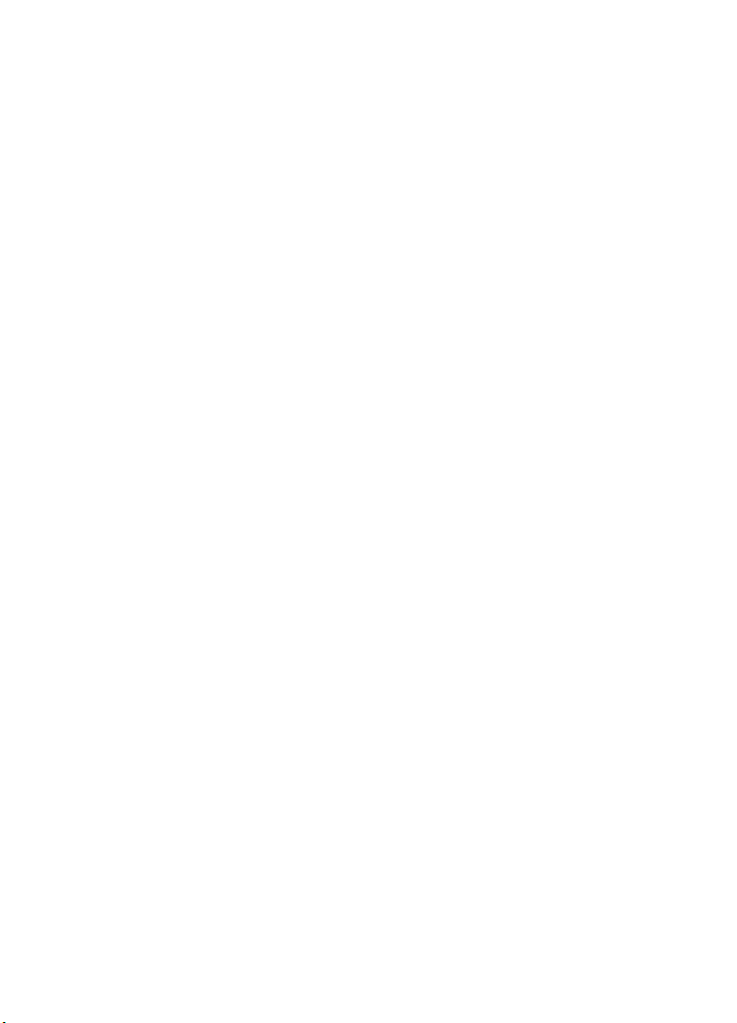
Copyright ©1995-2000. Nokia Mobile Phones. Tutti i diritti sono riservati.
Il contenuto del presente documento, né parte di esso, potrà essere riprodotto, trasferito, distribuito o memorizzato
in qualsiasi forma senza il permesso scritto di Nokia.
Nokia e Nokia Connecting People sono marchi registrati di Nokia Corporation. Altri nomi di prodotti e società citati
nel presente documento possono essere marchi o marchi registrati dei rispettivi proprietari.
Nokia tune è un marchio di Nokia Corporation.
CellularWare è un marchio di Nokia Mobile Phones.
Nokia adotta una politica di continuo sviluppo. Nokia si riserva il diritto di effettuare modifiche e miglioramenti a
qualsiasi prodotto descritto nel presente documento senza previo preavviso.
In nessuna circostanza Nokia sarà ritenuta responsabile di eventuali perdite di dati o di guadagni o di qualsiasi danno
speciale, incidentale, consequenziale o indiretto in qualunque modo causato.
Il contenuto di questo documento viene fornito "così com'è". Fatta eccezione per quanto previsto dalla legge in
vigore, non è avanzata alcuna garanzia, implicita o esplicita, tra cui, ma non limitatamente a, garanzie implicite di
commerciabilità e idoneità per un fine particolare, in relazione all'accuratezza, all'affidabilità o al contenuto del
presente documento. Nokia si riserva il diritto di modificare questo documento o di ritirarlo in qualsiasi momento.
La disponibilità di accessori particolari può variare a seconda delle regioni. Per informazioni, contattare il rivenditore
Nokia più vicino. Provvedere allo smaltimento delle batterie in modo appropriato.
Geoworks ® application software and GEOS® operating system software copyright © 1990-1998 Geoworks. All rights
reserved. United States Patent 5,327,529.
Hardware and software floating point math library copyright © 1984-1991 Dimensions Research, Inc.
This product includes software developed by the University of California, Berkeley and its contributors. Copyright
1979, 1980, 1983, 1986, 1988, 1989, 1991, 1992, 1993, 1994 The Regents of the University of California. All rights
reserved. The software is provided by The Regents and contributors “as is” and any express or implied warranties,
including, but not limited to, the implied warranties of merchantability and fitness for a particular purpose are
disclaimed. In no event shall The Regents or contributors be liable for any direct, indirect, incidental, special,
exemplary, or consequential damages (including, but not limited to, procurement of substitute goods or services; loss
of use, data, or profits; or business interruption) however caused and on any theory of liability, whether in contract,
strict liability, or tort (including negligence or otherwise) arising in any way out of the use of this software, even if
advised of the possibility of such damage.
The GEOS® software of this product includes Nimbus Q from Digital Typeface Corp. and typefaces from URW, GmbH.
This device contains Embedded DOS-ROM (R), Embedded BIOS (R) software licensed from General Software, Inc.
Copyright © 1998 General Software, Inc. General Software, Embedded DOS, and Embedded BIOS are trademarks or
registered trademarks of General Software, Inc.
Portions of this work are derived from the Standard C Library, © 1992 by P.J. Plaguer, published by Prentice-Hall, and
are used with permission.
HP Database Engine Version 1.0 copyright © Hewlett-Packard Company 1994. All rights reserved.
The PPP software is copyright © 1991, 1992, 1993, 1994 Morning Star Technologies, all rights reserved. It contains
software developed at Carnegie Mellon University, which is copyright © 1989 Carnegie Mellon University, all rights
reserved. It contains software developed at the University of California, Berkeley, which is copyright © 1989 Regents
of the University of California, all rights reserved. It contains software that is copyright © 1990, RSA Data Security,
Inc., all rights reserved.
C-client Internet mail routines original version copyright 1988 by the Leland Stanford Junior University, copyright
1995 by the University of Washington. The University of Washington and the Leland Stanford Junior University
disclaim all warranties, express or implied, with regard to this software, including without limitation all implied
warranties of merchantability and fitness for a particular purpose, and in no event shall the University of Washington
or the Leland Stanford Junior University be liable for any special, indirect or consequential damages or any damages
whatsoever resulting from loss of use, data or profits, whether in an action of contract, tort (including negligence)
or strict liability, arising out of or in connection with the use or performance of this software.
This product includes software based in part on the work of the independent JPEG group.
AT is a trademark of Hayes Microcomputer Products, Inc.
Hayes is a registered trademark of Hayes Microcomputer Products, Inc.
Microsoft and MS-DOS are registered trademarks and Windows is a trademark of Microsoft corporation.
Geoworks® and GEOS® are Registered Trademarks of Geoworks, and GeoDOS is a Trademark of Geoworks in the
United States of America and other countries.
Intellisync is a trademark of Puma Technology, Inc.
©2000 Nokia Mobile Phones. All rights reserved.
Page 3
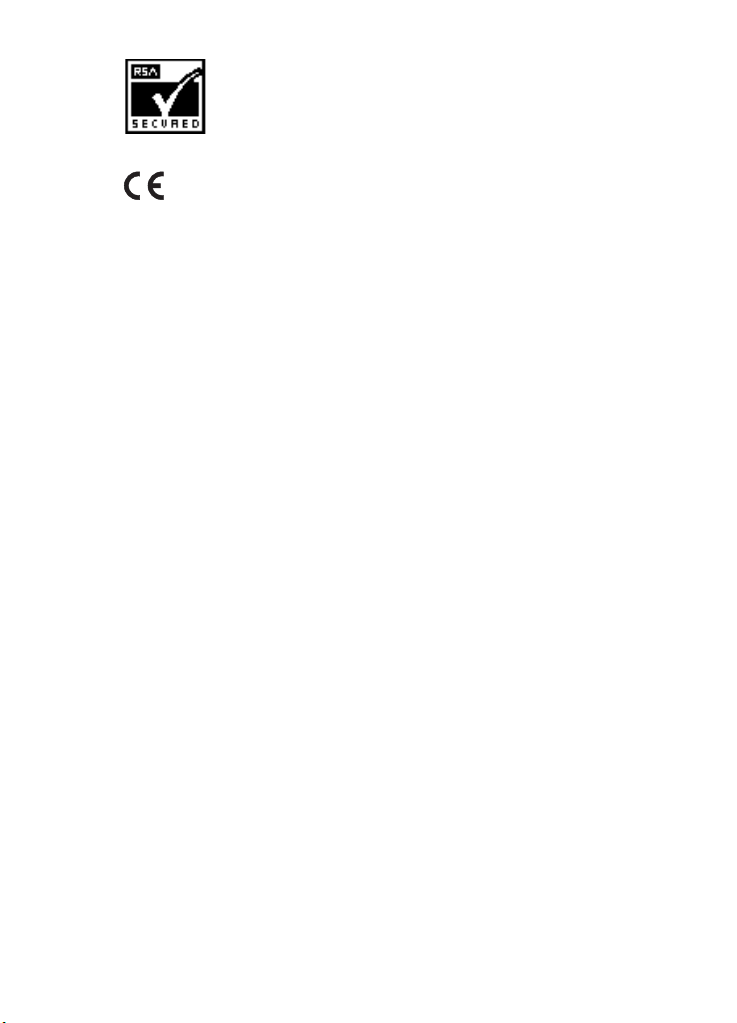
Include software di protocollo di protezione o crittografico RSA BSAFE di RSA Security.
The products described in this manual conform to the European Council directives EMC Directive (89/336/EEC) and
TTE Directive (91/263/EEC).
END USER LICENSE AGREEMENT FOR SECURITY SOCKETS LAYER -SOFTWARE (“SSL”)
READ THE FOLLOWING TERMS AND CONDITIONS CAREFULLY BEFORE USING THE SSL. USE OF THE SSL SOFTWARE
INDICATES YOUR ACCEPTANCE OF THESE TERMS AND CONDITIONS.
In this license agreement ("License Agreement"), you, the purchaser of the license rights granted by this Agreement,
are referred to as "Licensee." In accordance with the terms and conditions of this License Agreement, Nokia Mobile
Phones Ltd. ("Licensor") grants Licensee a non-exclusive sublicense to use SSL Software (“Software”), which contains
the RSA Software licensed to Licensor by RSA Data Security, Inc. ("RSA").
This License Agreement is effective until terminated. Licensor may terminate this License Agreement if Licensee
breaches any of the terms and conditions. In the event of termination by Licensor, Licensee will return the
communicator device of Licensor to Licensee for removal of the Software. All provisions of this Agreement relating
to disclaimers of warranties, limitation of liability, remedies, or damages, and Licensor's proprietary rights shall
survive termination.
The Software is delivered in object code only.
Licensor shall utilize the Software solely as part of the communicator device from Licensor and solely for personal
or internal use and without right to license, assign or otherwise transfer such Software to any other person or entity.
Licensee shall not modify, translate, reverse engineer, decompile or disassemble the Software or any part thereof.
Licensee agrees not to remove or destroy any proprietary, trademark or copyright markings or notices placed upon
or contained within the Software or any related materials or documentation.
By reason of this Agreement or the performance hereof, Licensee shall acquire no rights of any kind in any trademark,
trade name, logo or product designation under which the Software was or is marketed and Licensee shall not make
any use of the same for any reason.
IN NO EVENT WILL LICENSOR OR RSA BE LIABLE TO LICENSEE FOR INDIRECT, INCIDENT AL, SPECIAL, CONSEQUENTIAL
OR EXEMPLARY DAMAGES ARISING OUT OF OR RELATED TO THIS AGREEMENT, INCLUDING BUT NOT LIMITED TO
LOST PROFITS, BUSINESS INTERRUPTION OR LOSS OF BUSINESS INFORMATION, EVEN IF SUCH PARTY HAS BEEN
ADVISED OF THE POSSIBILITY OF SUCH DAMAGES AND REGARDLESS OF WHETHER ANY ACTION OR CLAIM IS BASED
ON WARRANTY, CONTRACT, TORT OR OTHE RWISE. UNDER NO CIRCUMSTANCES SHALL LICENSOR'S OR RSA'S TOTAL
LIABILITY ARISING OUT OF OR RELATED TO THIS AGREEMENT EXCEED THE TOTAL AMOUNT PAID BY LICENSEE.
THIS AGREEMENT IS EXPRESSLY MADE SUBJECT TO ANY LAWS, REGULATIONS, ORDERS OR OTHER RESTRICTIONS
ON THE EXPORT FROM THE UNITED STATES OF AMERICA OF THE SOFTWARE OR OF INFORMATION ABOUT THE
SOFTWARE WHICH MAY BE IMPOSED FROM TIME TO TIME BY THE GOVERNMENT OF THE UNITED STATES OF
AMERICA. NOTWITHSTANDING ANYTHING CONTAINED IN THIS AGREEMENT TO THE CONTRARY, LICENSEE SHALL
NOT EXPORT OR REEXPORT, DIRECTLY OR INDIRECTLY, ANY SOFTWARE OR INFORMATION PERTAINING THERETO TO
ANY COUNTRY TO WHICH SUCH EXPORT OR REEXPORT IS RESTRICTED OR PROHIBITED, OR AS TO WHICH SUCH
GOVERNMENT OR ANY AGENCY THEREOF REQUIRES AN EXPORT LICENSE OR OTHER GOVERNMENTAL APPROVAL AT
THE TIME OF EXPORT OR REEXPORT WITHOUT FIRST OBTAINING SUCH LICENSE OR APPROVAL..
©2000 Nokia Mobile Phones. All rights reserved.
Page 4
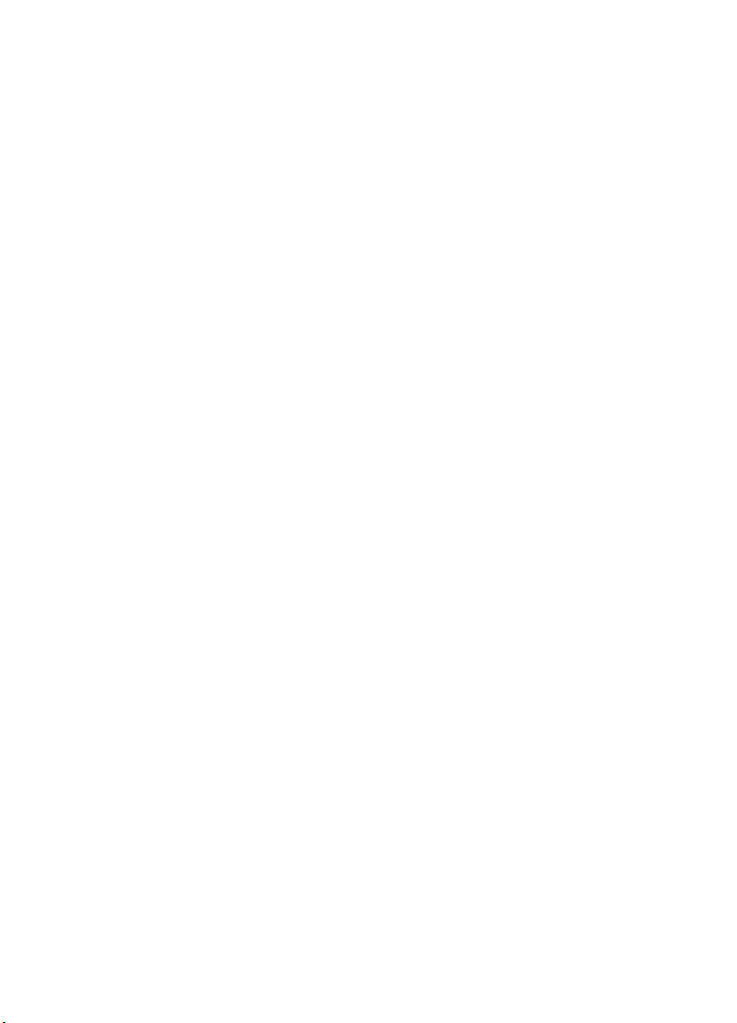
©2000 Nokia Mobile Phones. All rights reserved.
Page 5
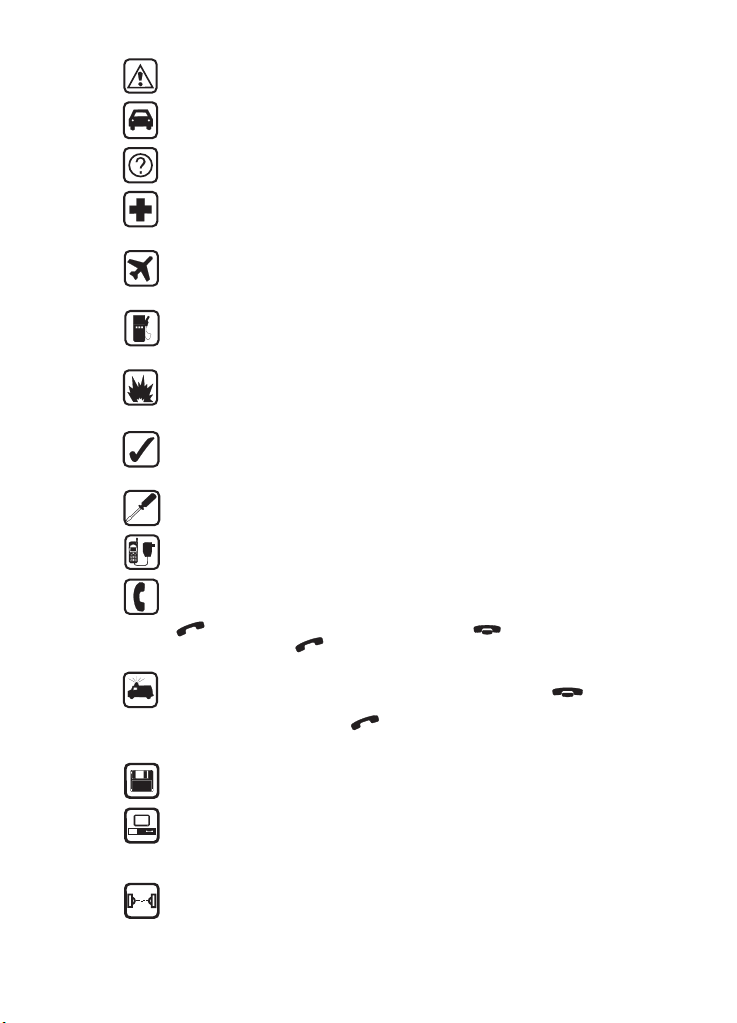
INFORMAZIONI SULLA SICUREZZA Leggere le semplici norme di seguito
riportate. Ulteriori informazioni dettagliate sono date in questo manuale.
SICUREZZA NEL TRAFFICO Evitare l’uso del communicator quando si è intenti
alla guida. Parcheggiare sempre prima la vettura.
POSSIBILITÀ DI INTERFERENZE Tutti i telefoni portatili sono soggetti ad
interferenze che ne possono ridurre le prestazioni.
SPEGNERE IL DISPOSITIVO IN PROSSIMITÀ DEGLI OSPEDALI Attenersi alle
disposizioni previste. Spegnere l’apparecchio in prossimità di apparecchiature
medicali.
SPEGNERE IL DISPOSITIVO IN AEREO I telefoni wireless possono interferire
con le apparecchiature di volo. L’uso di tali dispositivi in un aeromobile è
illegale.
SPEGNERE IL DISPOSITIVO DURANTE IL RIFORNIMENTO DI CARBURANTE
Non usare il telefono in area di rifornimento. Non usarlo nemmeno vicino a
carburanti o prodotti chimici.
SPEGNERE IN PROSSIMITÀ DI MATERIALI ESPLOSIVI Non usare il telefono
dove vengono usati esplosivi. Osservare le restrizioni e seguire regolamenti e
ordinanze.
USARE IL PRODOTTO IN MODO APPROPRIATO Usare il telefono solo in modo
appropriato (portandolo all’orecchio). Non toccare l’antenna, se non è
strettamente necessario.
RIVOLGERSI A PERSONALE AUTORIZZATO Per l’installazione e l’assistenza
tecnica di questi apparecchi, rivolgersi solo a personale autorizzato.
ACCESSORI E BATTERIE Usare esclusivamente accessori e batterie approvati
dalla casa costruttrice. Non connettere prodotti incompatibili.
PER EFFETTUARE CHIAMATE MEDIANTE IL TELEFONO Chiudere il coperchio
ed accettarsi che il telefono sia acceso ed in servizio. Immettere il numero
telefonico desiderato (preceduto dal prefisso teleselettivo), quindi premere
. Per terminare una chiamata, premere . Per rispondere ad una
chiamata, premere .
CHIAMATE DI EMERGENZA Chiudere il coperchio dell’apparato. Assicurarsi
che il telefono sia acceso ed in servizio. Tenere premuto per diversi
secondi, per cancellare la visualizzazione sul display. Immettere il numero di
emergenza, quindi premere . Dare la propria posizione. Non terminare la
chiamata fino a quando non viene richiesto.
EFFETTUARE SEMPRE COPIE DI BACKUP Ricordare di effettuare sempre
copie di backup di tutti i dati importanti.
COLLEGAMENTO CON ALTRE UNITÀ Quando si collega il communicator ad
una qualunque altra unità, consultare il manuale d’uso dell’unità in questione
per le informazioni relative alla sicurezza. Bisogna evitare di connettere
prodotti non compatibili.
PRECAUZIONI RELATIVE AGLI INFRAROSSI Non puntare mai il raggio a
infrarossi in direzione degli occhi ed assicurarsi che non interferisca con altri
dispositivi IR.
Page 6
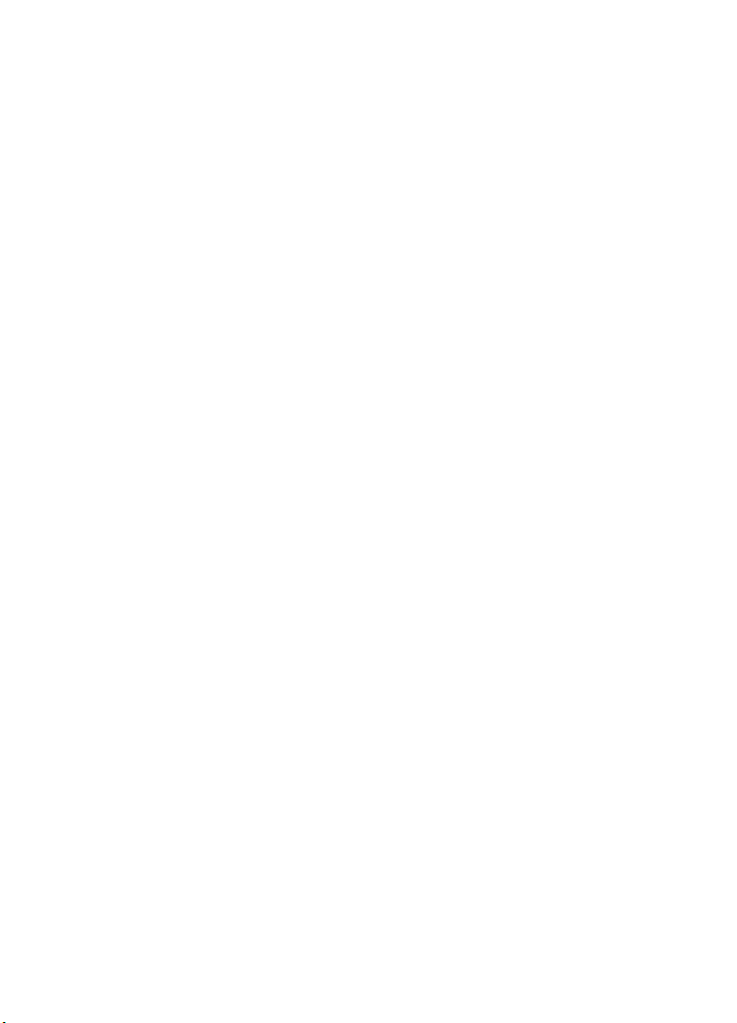
Indice
Introduzione 1
Questo manuale 2
Da ricordare 3
Trasmissione cellulare dei dati 4
Primi passi 7
Primo avviamento 7
Display del communicator 10
Tastiera del communicator 14
Applicazioni del communicator 16
Connettori 17
Batteria 17
Caratteristiche speciali 21
Caratteristiche communicator 21
Caratteristiche documenti 24
Come trasferire dati da precedenti modelli di
communicator 28
Connettività per computer 29
Come usare il PC Suite 29
Come utilizzare il Nokia Communicator Server 37
Nokia Communicator Server per Mac OS 38
Rubrica 39
Elenco Rubrica 39
Come creare schede Rubrica 41
Gruppi in Rubrica 45
Registri 46
Telefono 49
Come effettuare una chiamata 49
Come rispondere ad una chiamata 50
©2000 Nokia Mobile Phones. All rights reserved.
Page 7

Modo vivavoce 51
Chiamate multiple 52
Impostazioni telefono 55
Modo aereo 60
Fax 63
Come inviare fax 63
Come ricevere fax 65
Impostazioni fax 67
Messaggi brevi 69
Come inviare messaggi brevi 70
Come ricevere messaggi 71
Messaggi standard 73
Biglietti da visita 73
Impostazioni SMS 74
Internet 77
Impostazioni di Internet 78
E-mail 81
Impostazioni E-mail 81
Come inviare la posta elettronica 85
Come accedere alla posta elettronica 87
Come leggere la posta elettronica 88
World Wide Web 90
Impostazioni di WWW 90
Segnalibri 91
Come navigare in WWW 94
Terminale 98
Telnet 100
Testi 103
Come modificare i documenti 105
File scaricati e documenti di sola lettura 107
Impostazioni di testi 107
©2000 Nokia Mobile Phones. All rights reserved.
Page 8
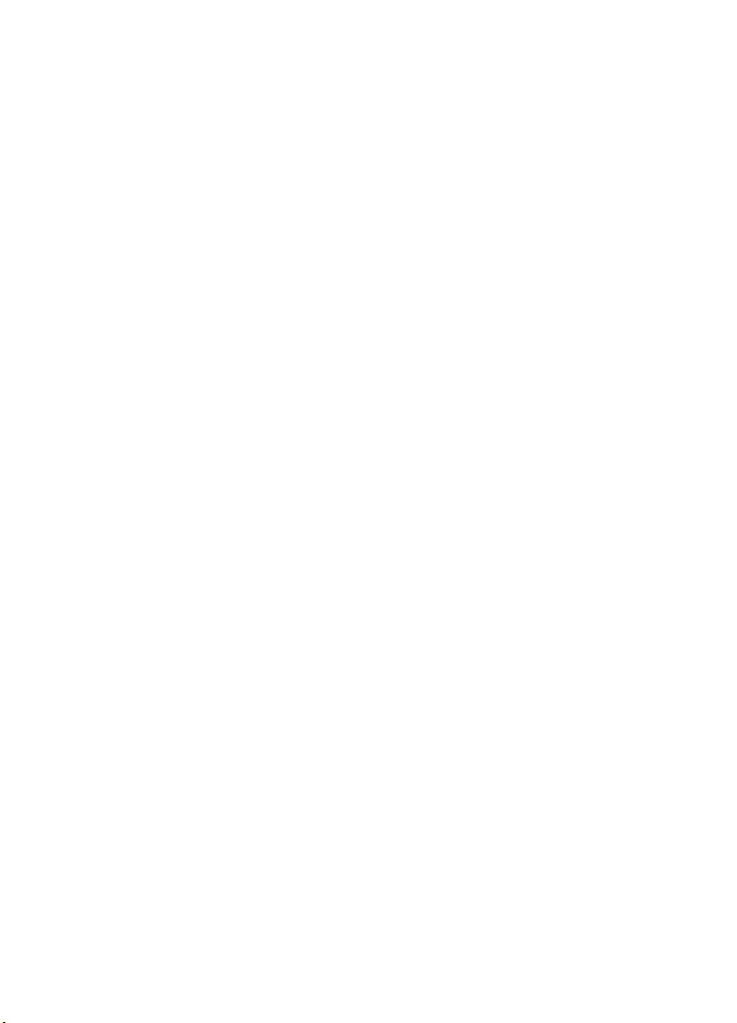
Agenda 109
Programma mese 109
Programma settimana 110
Programma giorno 111
Registrazione in agenda 113
Allarmi 115
Promemoria 116
Sistema 119
Impostazioni di Sistema 119
Sicurezza 121
Dati utente 124
Memoria 125
Attivazione infrarossi 125
126
Connettività camera digitale 126
Sincronizzazione remota 127
Fax-modem 127
Eliminazione dati 129
Gestione memory card 129
Installa/Disinstalla software 129
Backup/Ripristino 130
Gestione memory card 131
Su questo prodotto 131
Varie 133
Calcolatrice 133
Orologio 135
Compositore 138
Convertitore 140
Registratore vocale 142
Telefono 145
Indicatori del display 146
Come effettuare una chiamata 147
Come rispondere ad una chiamata 148
Come gestire le chiamate 148
©2000 Nokia Mobile Phones. All rights reserved.
Page 9
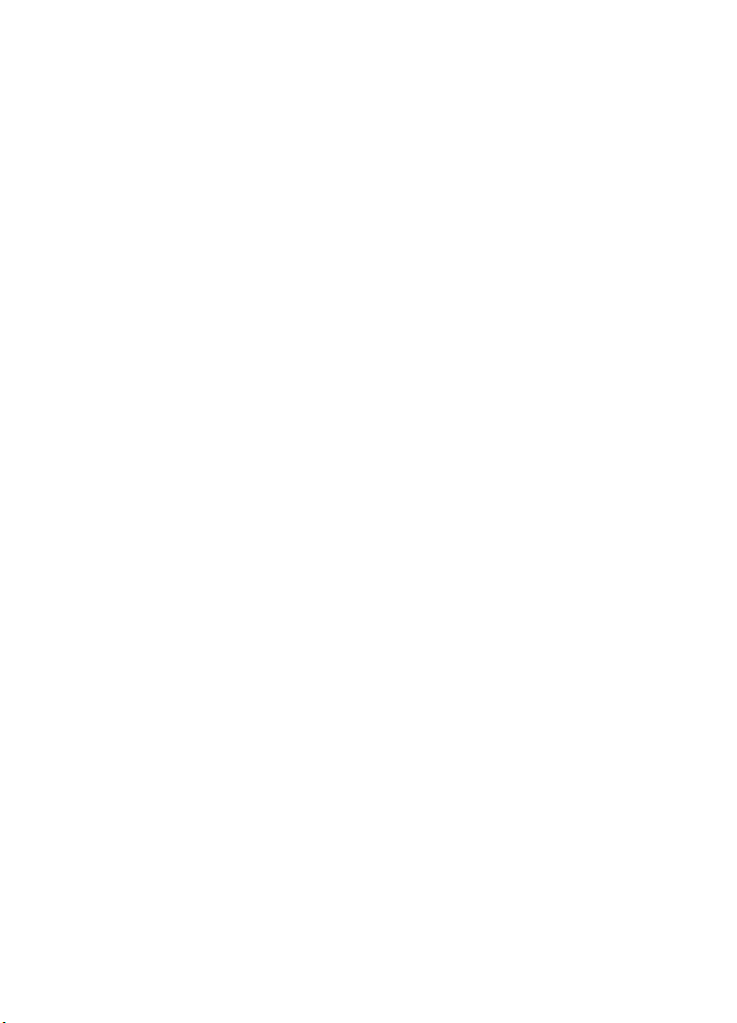
Come chiamare i numeri telefonici 149
Come utilizzare le chiamate rapide 150
Come inviare toni DTMF 150
Blocco tastiera 151
Guida 151
Come utilizzare i menu 152
Messaggi (Menu 1) 153
Registro chiamate (Menu 2) 155
Modi d’uso(Menu 3) 157
Impostazioni (Menu 4) 158
Deviazioni (Menu 5) 163
Registratore (Menu 6) 163
Soluzione dei problemi 165
Cura e manutenzione 173
Importanti informazioni sulla sicurezza 175
Glossario 179
Indice 183
©2000 Nokia Mobile Phones. All rights reserved.
Page 10
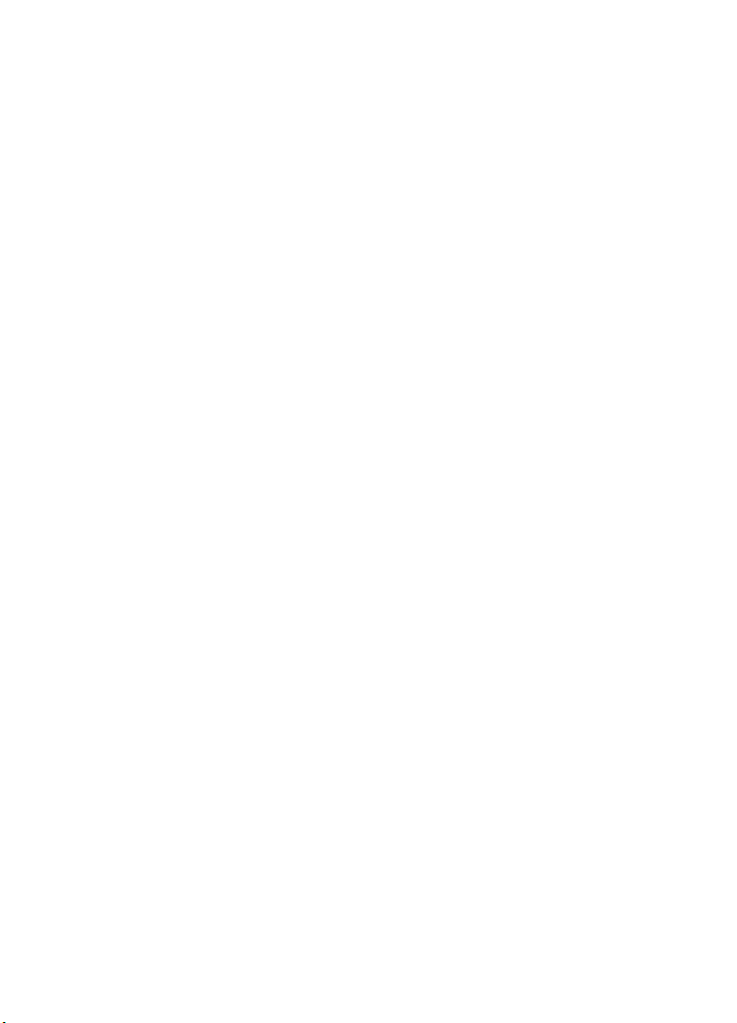
©2000 Nokia Mobile Phones. All rights reserved.
Page 11
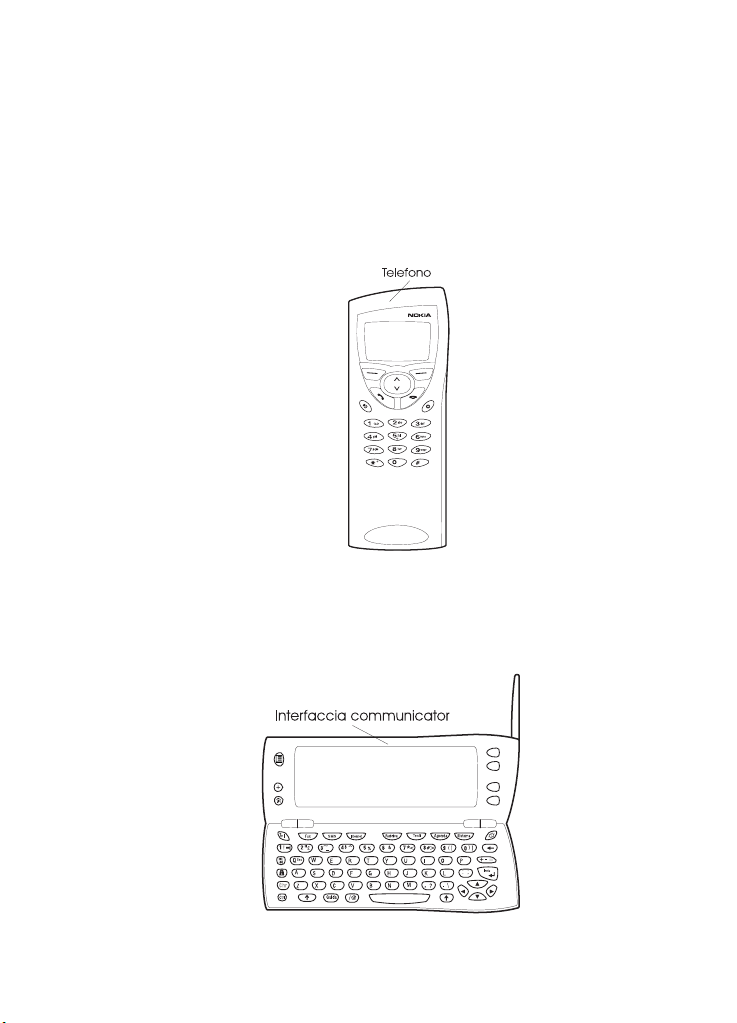
1. Introduzione
Congratulazioni per l’acquisto del Nokia 9110i Communicator! Il Nokia 9110i
Communicator è un versatile strumento di comunicazione. Si tratta infatti di
un telefono cellulare, di un sistema di messaggeria elettronica, di un
terminale e di un “organiser” palmare: il tutto in un unico apparato compatto.
Figura 1
1
Il Nokia 9110i Communicator è costituito da due parti: il telefono e
l’interfaccia communicator. Il telefono si trova sul coperchio dell’apparato
(figura 1), mentre il communicator si trova sotto il coperchio (figura 2).
Figura 2
©2000 Nokia Mobile Phones. All rights reserved.
Page 12
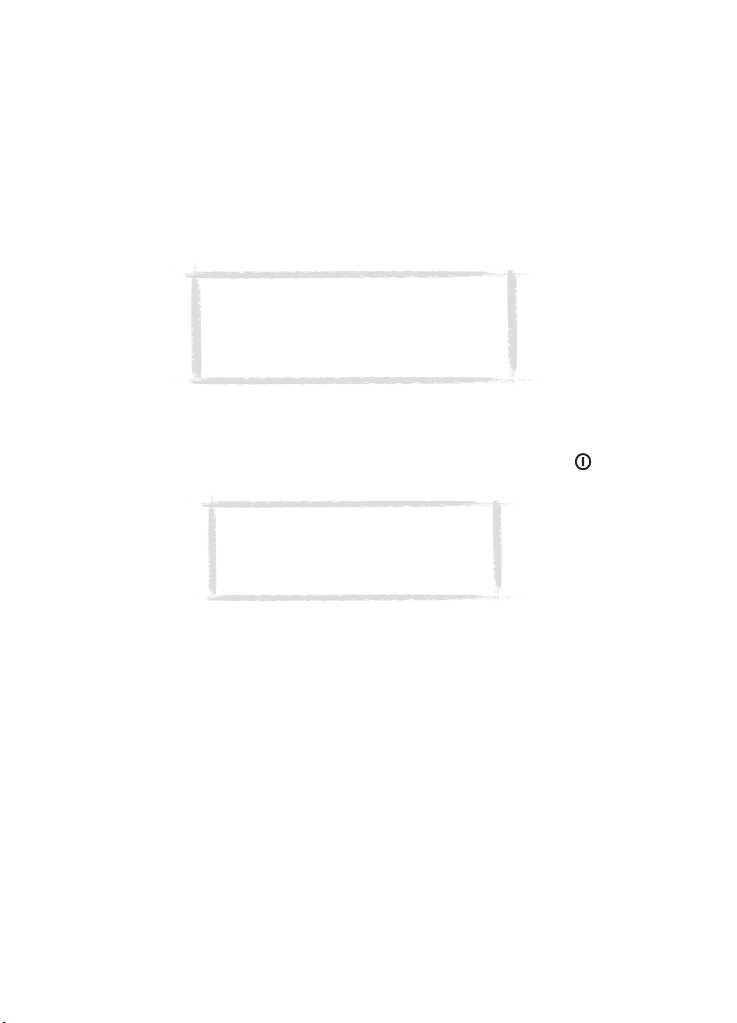
2
Entrambe queste parti utilizzano le stesse risorse e funzionano in stretta
correlazione fra di loro, non sono cioè due dispositivi diversi. Ad esempio, il
telefono fa uso dei nomi e dei numeri telefonici memorizzati nell’elenco
dell’applicazione Rubrica dell’interfaccia communicator e l’interfaccia
communicator fa uso del telefono per comunicare con il mondo esterno, ad
esempio, per l’invio e la ricezione di fax e la connessione ad Internet.
L’interfaccia communicator contiene numerose applicazioni di organizer e di
comunicazione. L’ampia tastiera, i tasti di selezione e il grande display
rendono agevole l’uso delle applicazioni. L’interfaccia communicator non ha
un pulsante di accensione/spegnimento, ma si attiva e disattiva
automaticamente quando si apre o si chiude il coperchio.
Consiglio: Premere il pulsante Guida sulla
tastiera dell’interfaccia communicator per
trovare informazioni di base sulle
applicazioni. del communicator
Il telefono è inteso per effettuare e ricevere rapidamente le chiamate
telefoniche. Si presenta e funziona come qualsiasi altro telefono cellulare
Nokia, eccetto che l’altoparlante ed il microfono sono montati sul retro
dell’apparato. Il telefono si accende e si spegne premendo il pulsante sul
coperchio.
IMPORTANTE! Non accendere il
telefono nei casi in cui l’uso del telefono
cellulare è proibito o può provocare
interferenze e/o costituire un pericolo.
Questo manuale
Questo capitolo aiuta spiega in che modo funziona il Nokia 9110i
Communicator. Il capitolo successivo, "Primi passi", guida l’utente nelle fasi
iniziali di utilizzo del Nokia 9110i Communicator, infatti spiega le procedure
per iniziare e dà informazioni sui vari aspetti dell’apparato, come ad esempio
la tastiera ed il visualizzatore. "Caratteristiche speciali" spiega le funzioni
speciali, e "Connettività per computer" mostra come poter collegare il
communicator ad un PC.
Il resto del manuale tratta delle applicazioni del communicator e del telefono.
Alla fine del manuale c’è un breve glossario dei termini e delle abbreviazioni
usati nella telefonia cellulare ed in Internet.
Se si sta cambiando dal Nokia 9000 Communicator, dal Nokia 9000i o dal
Nokia 9110 Communicator al Nokia 9110i Communicator, vedere ”Come
trasferire dati da precedenti modelli di communicator” a pag. 28.
©2000 Nokia Mobile Phones. All rights reserved.
Page 13
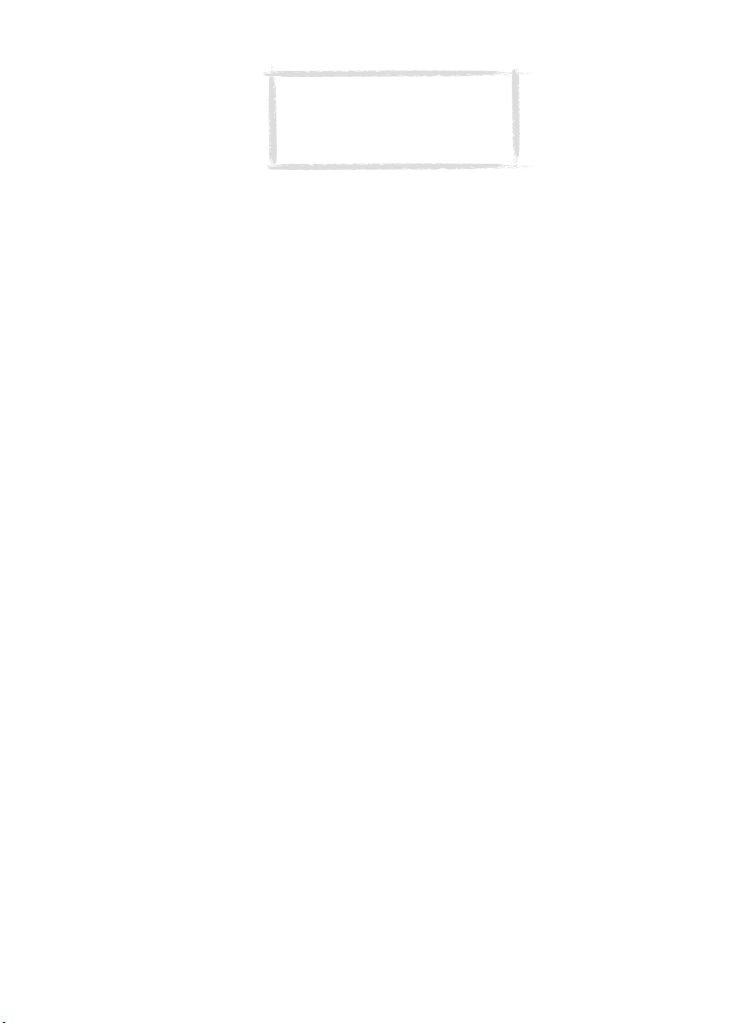
Nota: in questo manuale i nomi
dei comandi sul display sono in
grassetto. Le impostazioni e le
opzioni sono invece in corsivo.
Da ricordare
Servizi
Il sistema cellulare GSM offre un certo numero di servizi che tuttavia non
sono automaticamente abilitati per l’uso da parte dell’utente. Benché il Nokia
9110i Communicator rappresenti il massimo livello d’avanguardia raggiunto
dalla tecnologia dei telefoni cellulari, l’uso delle sue diverse applicazioni di
comunicazione richiede la sottoscrizione di un abbonamento specifico per tali
servizi da parte dell’utente, e l’attivazione degli stessi da parte dell’operatore
di rete. I servizi che tipicamente necessitano di abbonamento sono i servizi
messaggi brevi (SMS), Internet e fax.
Poiché il numero dei servizi speciali dipende dalla tipologia dei servizi messi a
disposizione dalla propria rete nazionale, nel presente manuale è purtroppo
impossibile fornire un elenco completo dei servizi e delle impostazioni
necessarie. Il presente manuale pertanto fornisce informazioni di carattere
generale sui servizi aggiuntivi. Per ulteriori informazioni sulla disponibilità e
sulle caratteristiche dei servizi messi a disposizione dalla rete nazionale,
contattare il proprio operatore di rete.
Se il servizio richiede un numero telefonico a parte o impostazioni specifiche,
è necessario memorizzare gli stessi nelle impostazioni del communicator. Ad
esempio:
L’invio e la ricezione di messaggi brevi richiedono la disponibilità del servizio
nella rete utilizzata e l’attivazione del servizio sulla propria carta SIM, oltre
alla memorizzazione del numero telefonico del centro messaggi SMS nelle
impostazioni dell’applicazione SMS.
L’accesso a Internet richiede la disponibilità del servizio dati nella rete
utilizzata e l’attivazione del servizio sulla propria carta SIM. L’utente deve
inoltre ottenere un punto di accesso a Internet garantito da un fornitore di
connessione a Internet.
Codici di accesso
Il Nokia 9110i Communicator utilizza vari codici di accesso per la protezione
contro l’utilizzo non autorizzato del communicator e della carta SIM. I codici
di accesso più comunemente utilizzati sono il codice di protezione (fornito
nella confezione di vendita) e il codice PIN (fornito con la carta SIM).
Si può effettuare la modifica dei codici di accesso utilizzati sia dal telefono
che dal communicator utilizzando l’una o l’altra parte, a condizione che tali
3
©2000 Nokia Mobile Phones. All rights reserved.
Page 14
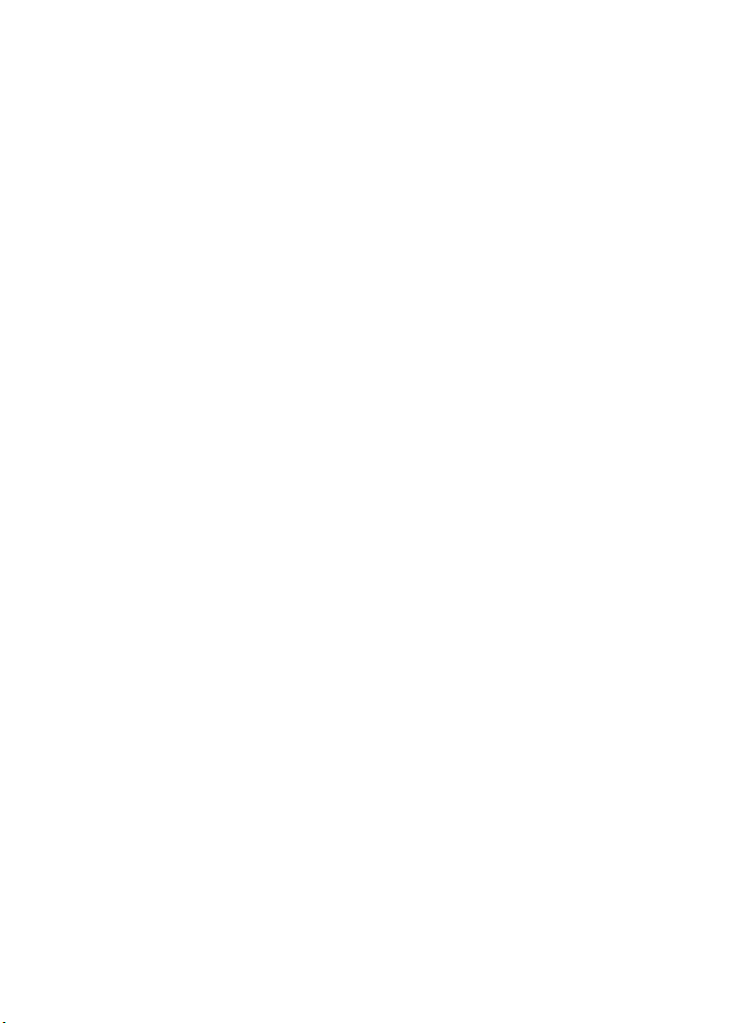
4
codici possano essere modificati. I codici di accesso sono descritti in maggior
dettaglio nel paragrafo ”Sicurezza” a pag. 121.
Le applicazioni Internet del communicator utilizzano password e nomi di
utente per la protezione contro l’accesso non autorizzato a Internet e ai
servizi Internet. Tali password si modificano nelle impostazioni delle
applicazioni Internet.
Informazioni di Rubrica
Tutte le informazioni di Rubrica memorizzate dall’utente (nomi, indirizzi,
numeri telefonici) vengono inserite nell’Elenco Rubrica. Ogni applicazione e
ogni parte (telefono e communicator) dispone di una propria vista dell’Elenco
Rubrica. Le informazioni visualizzate variano a seconda dell’applicazione
selezionata, ossia a seconda dei dati che questa può utilizzare. Ad esempio,
quando si effettua una chiamata dal telefono, è possibile visualizzare il nome
e uno o più numeri telefonici della persona contattata. Non vengono invece
visualizzati eventuali numeri di fax, indirizzi E-mail, titoli o mansioni ecc.
Trasmissione cellulare dei dati
Il Nokia 9110i Communicator si avvale delle capacità di trasmissione digitale
dei dati della rete cellulare GSM per trasmettere fax, messaggi brevi (SMS) e
posta elettronica (E-mail), nonché per instaurare connessioni con computer
remoti.
E’ possibile effettuare connessioni dati dalla maggior parte delle località in cui
funziona il telefono cellulare. Si consiglia tuttavia di spostare il communicator
nel punto in cui è disponibile il segnale più forte. La presenza di un segnale
forte assicura una trasmissione efficiente dei dati. In generale, dalle
comunicazioni dati cellulari non bisogna attendersi le stesse prestazioni
possibili con le linee fisse, date le caratteristiche proprie dell’ambiente
cellulare.
I seguenti fattori possono ridurre le prestazioni delle connessioni cellulari:
Rumore
L’interferenza radio proveniente da apparecchiature o attrezzature
elettroniche e da altri telefoni cellulari nelle aree urbane dove i cellulari sono
più numerosi.
Quando l’utente del telefono cellulare si sposta da una cella all’altra della
rete, la potenza di segnale del canale diminuisce e la centrale cellulare può
trasferire l’utente a un’altra cella e frequenza dove il segnale è più forte. Il
passaggio di cella può avvenire anche mentre l’utente è stazionario, a causa di
variazioni di carico nel traffico cellulare. Tali passaggi possono provocare
leggeri ritardi.
Scariche elettrostatiche (ESD)
Una scarica elettrostatica provocata da un dito o da un conduttore può
determinare errori di funzionamento nei dispositivi elettrici. Tale scarica può
©2000 Nokia Mobile Phones. All rights reserved.
Page 15
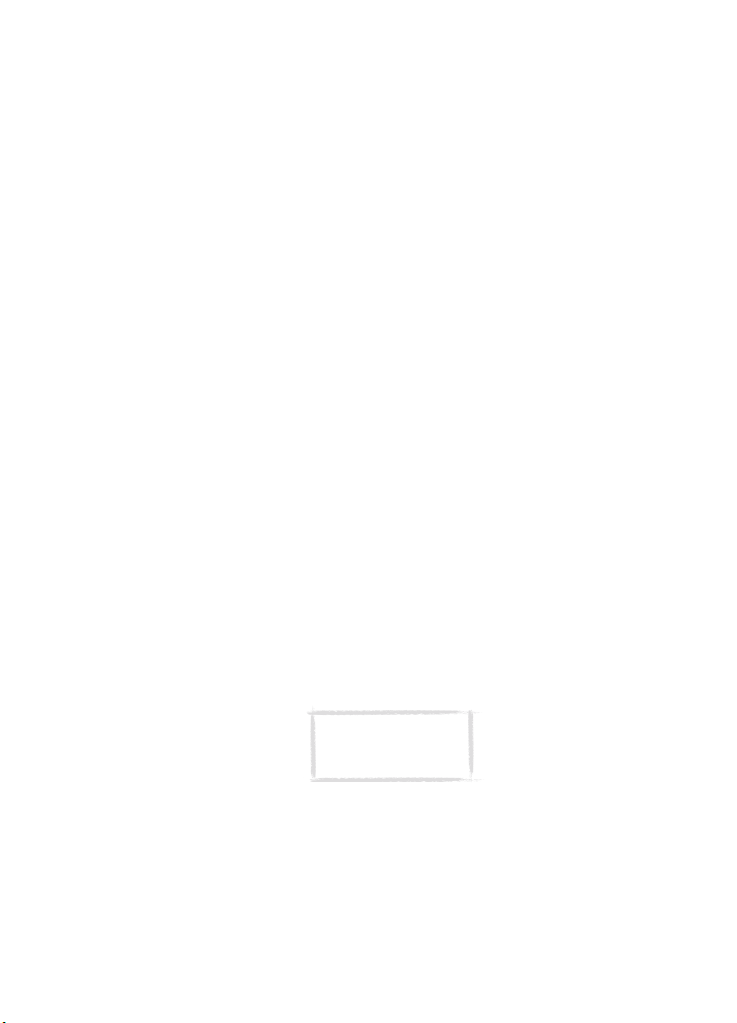
produrre una visualizzazione distorta e un funzionamento instabile del
software. Le connessioni cellulari possono diventare inaffidabili, i dati
possono risultare alterati e la trasmissione può essere interrotta. In questi
casi, è necessario terminare l’eventuale chiamata in corso, spegnere il
telefono (se acceso) e rimuovere la batteria, quindi reinstallare la batteria ed
effettuare una nuova connessione cellulare.
Punti morti e cadute di segnale
I punti morti sono le zone in cui è impossibile ricevere i segnali radio. Le
cadute di segnale avvengono quando l’utente del telefono cellulare attraversa
un’area in cui il segnale radio è bloccato o ha una potenza ridotta da ostacoli
geografici o strutturali.
Degrado del segnale
La distanza e gli ostacoli possono provocare segnali riflessi sfasati, con
conseguente perdita di potenza del segnale.
Segnale debole
A causa della distanza o di ostacoli, la potenza del segnale radio da una cella
può non essere sufficientemente forte o stabile per consentire una
connessione cellulare affidabile per le comunicazioni. Per garantire una
comunicazione ottimale, si tenga dunque presente quanto segue:
La connessione dati funziona al meglio quando il communicator è fermo. Si
sconsiglia di tentare una comunicazione cellulare da un veicolo in movimento.
Le trasmissioni fax sono più facilmente degradabili delle trasmissioni di dati o
di messaggi brevi (SMS).
Non posare il communicator su superfici metalliche.
Controllare che la forza del segnale cellulare visualizzata sul display sia
sufficiente. Vedere i paragrafi ”Display del communicator” a pag. 10 e
”Indicatori del display” a pag. 146. Spostando il communicator all’interno di
una stanza, specialmente verso una finestra, si può ottenere un segnale più
forte. Se il segnale cellulare non è abbastanza forte per consentire una
chiamata vocale, non si potrà tentare nessuna connessione dati finché non si
trova un luogo in cui il segnale è migliore.
5
Nota: Quando
l’antenna è alzata, il
segnale è più forte.
©2000 Nokia Mobile Phones. All rights reserved.
Page 16
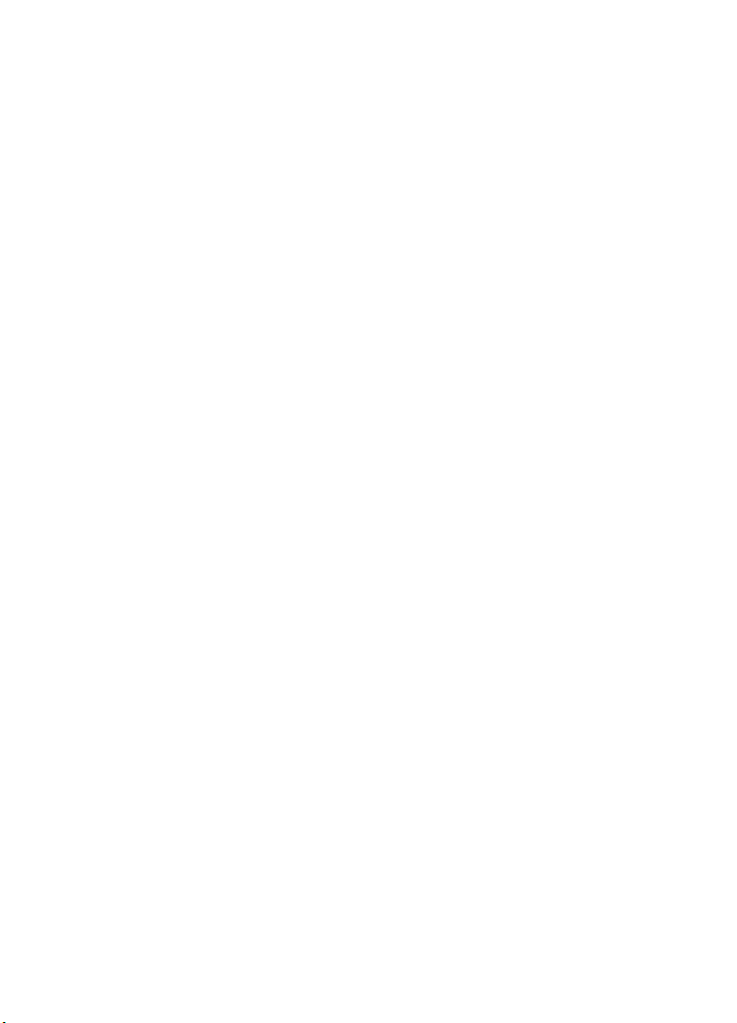
6
©2000 Nokia Mobile Phones. All rights reserved.
Page 17
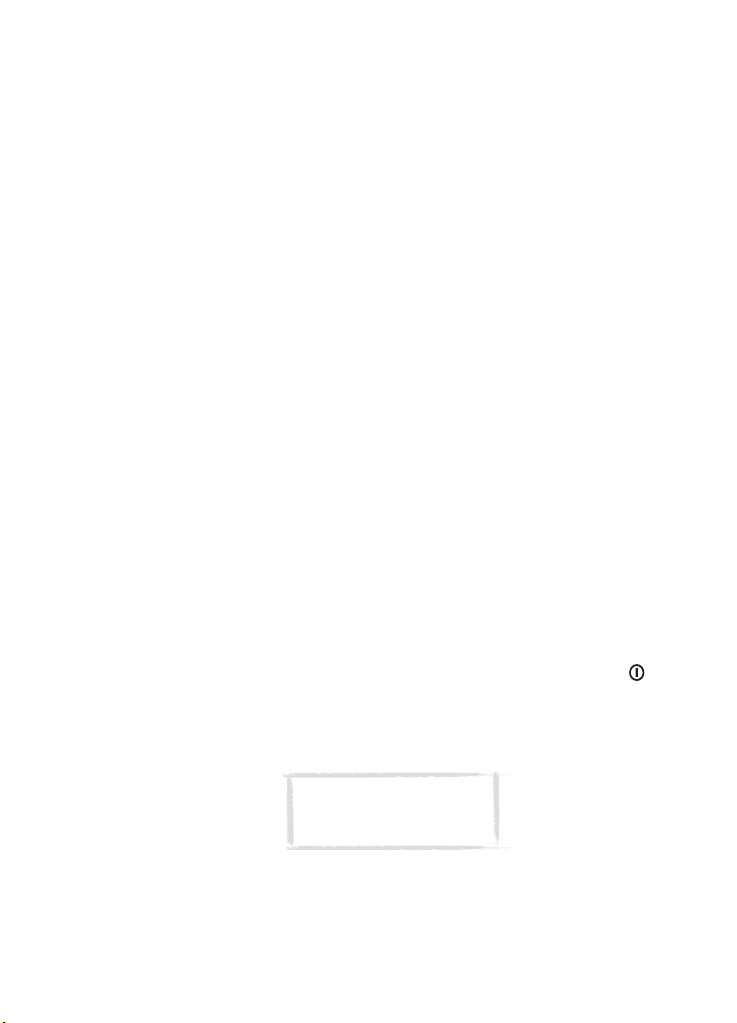
2. Primi passi
In questo capitolo viene spiegato come avviare il communicator e come
installare una carta SIM, come funziona il communicator e come fornire
energia al communicator.
Quando si apre la confezione di vendita, accertarsi che contenga quanto
segue:
• Il Nokia 9110i Communicator
• Questo Manuale d’uso, la guida veloce che comprende anche una guida
per gli accessori, la guida Application Memory Card e la guida alle
Soluzioni
• Application Memory Card, già inserita nel communicator; ulteriori informazioni sono disponibili nella guida del prodotto
• Batteria ad alta capacità
• Unità caricabatterie c. a.
• Cavo Adattatore RS-232
• Pacchetto dischetti
• CD-ROM con software per connessione a PC
• Etichette autoadesive con il numero di serie del communicator ed il codice
di blocco
Per informazioni sugli accessori del Nokia 9110 o Nokia 9110i Communicator,
vedere la Guida per gli accessori.
7
Primo avviamento
1 Chiudere il coperchio dell’apparato e disattivare il telefono premendo .
Per poter inviare o ricevere messaggi e chiamate, è necessario inserire una
carta SIM in miniatura valida, da reperire presso l’operatore di rete o il
fornitore di servizio. Se non si è ancora in possesso di una carta SIM, passare
alla fase 6.
Nota: tenere lontano dalla
portata dei bambini tutte le
carte SIM in miniatura.
2 È necessario togliere la batteria, se collegata al communicator. A tal fine,
premere il fermo situato nella parte superiore della batteria ed estrarre la
batteria sollevandola dal relativo alloggiamento. Vedere figura 1.
©2000 Nokia Mobile Phones. All rights reserved.
Page 18
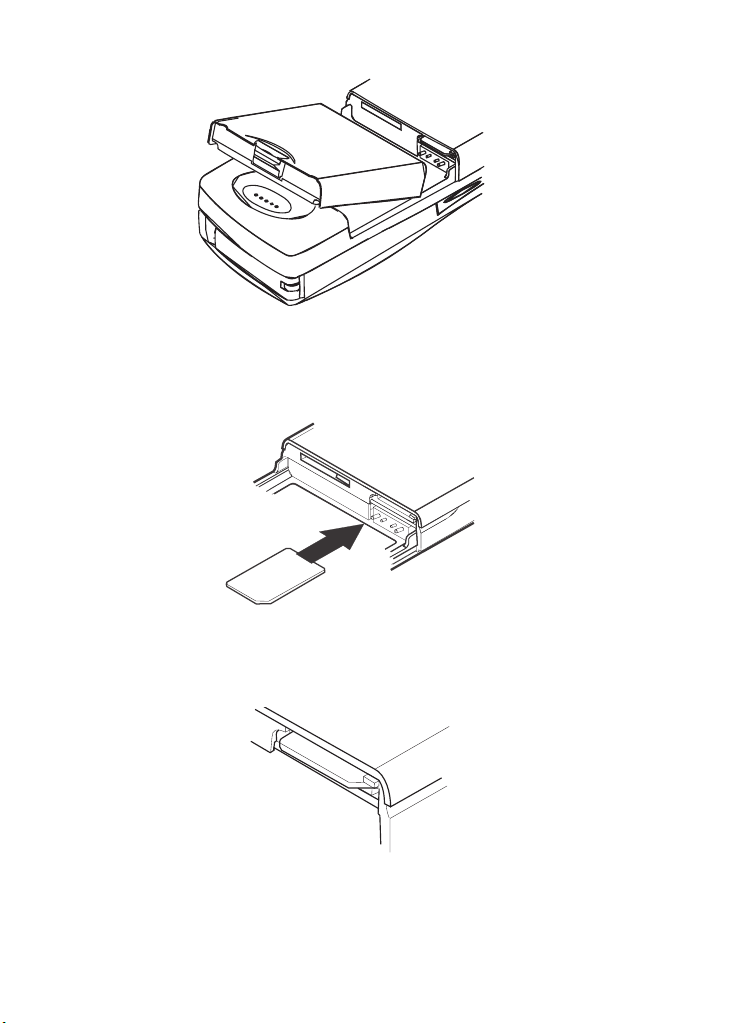
8
Figura 1
3 Inserire la carta SIM nell’apposita fessura: accertarsi che i connettori
dorati della carta siano rivolti verso il basso e che l’angolo smussato si trovi
sul lato destro. Vedere figura 2.
Figura 2
4 Se la carta SIM è correttamente inserita nella fessura, l’angolo smussato
rimane visibile. Vedere figura 3.
Figura 3
©2000 Nokia Mobile Phones. All rights reserved.
Page 19
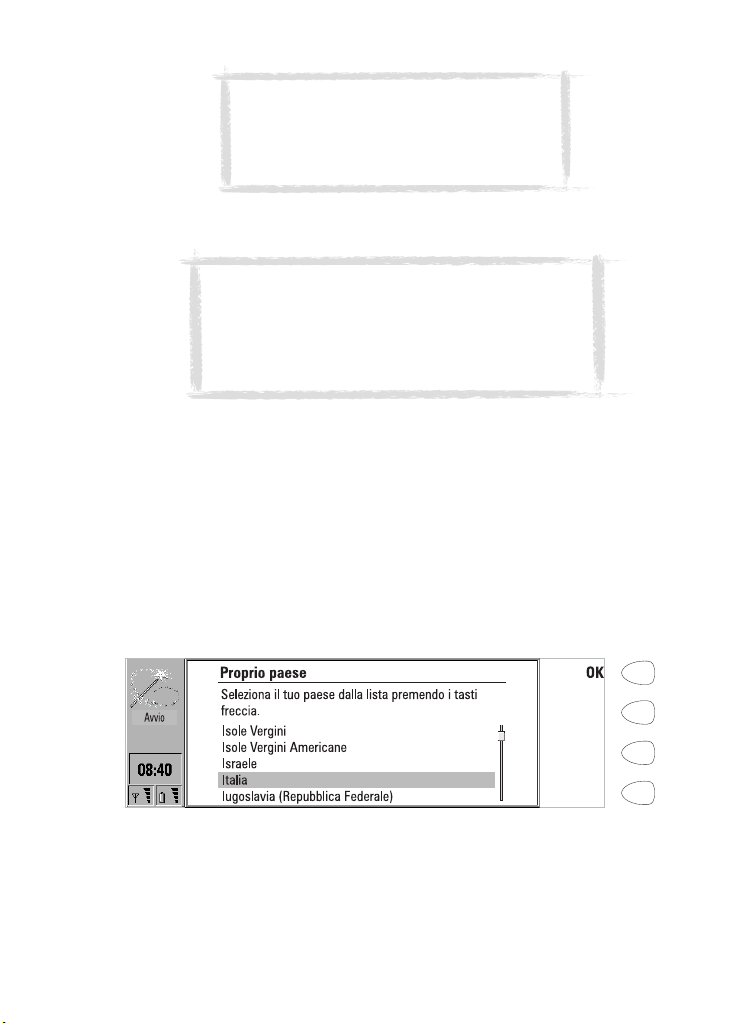
Nota: Se viene inserita una carta SIM non
accettabile,verrà visualizzato il messaggio
CARTA SIM NON VALIDA. Se dovesse verificarsi
questo caso, contattare il proprio rivenditore o
il proprio operatore di rete.
5 Quando si è certi che la carta SIM sia correttamente inserita, reinstallare la
batteria.
Nota: Non è possibile installare la batteria se la carta
SIM non è inserita correttamente. Non forzare la
batteria in posizione! Accertarsi invece di avere inserito
la carta SIM nell’apposita fessura nel modo descritto in
precedenza. Se la carta SIM è installata in modo non
corretto, rimuoverla dalla fessura, quindi reinserirla.
6 Se la batteria è parzialmente o totalmente scarica, è opportuno collegare il
communicator al caricabatterie e procedere alla ricarica prima di
proseguire con l’avviamento. Vedere il paragrafo ”Batteria” a pag. 17.
7 Aprire il coperchio dell’apparato. Viene visualizzata una schermata di
benvenuto mentre l’apparato esegue una routine di autodiagnosi.
8 Al termine di tale procedura, sul display appare una lista di paesi, vedere
figura 4. Selezionare il proprio Paese spostando il riquadro di selezione
mediante i tasti freccia della tastiera. Premere il tasto situato sulla destra
dello schermo accanto al comando OK. La capitale del proprio Paese viene
impostata come “propria città”. Questa impostazione è successivamente
modificabile nell’applicazione Orologio. Vedere il paragrafo ”Orologio” a
pag. 135.
9
Figura 4
9 Nel campo di immissione, immettere la data corrente in formato gg.mm.aa
(ad esempio 22.03.00) e premere OK. Il formato della data è
successivamente modificabile nelle impostazioni di Sistema. L’ora e la data
possono essere modificate nelle impostazioni dell’applicazione Orologio.
©2000 Nokia Mobile Phones. All rights reserved.
Page 20
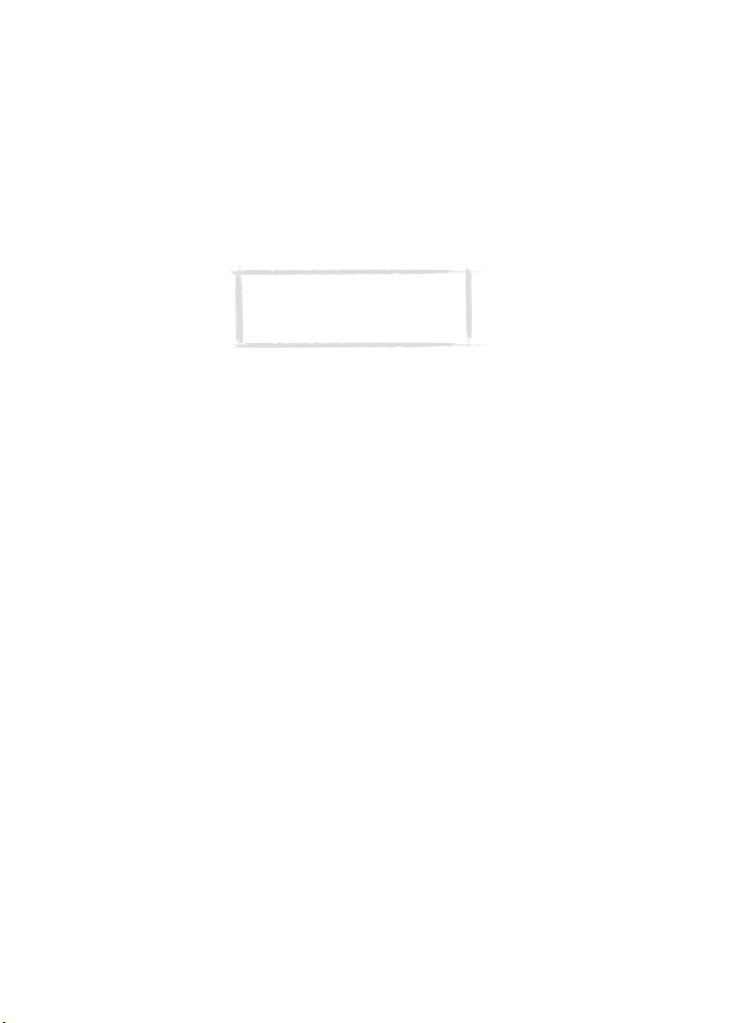
10
10 Immettere l’ora corrente utilizzando il formato a 24 ore hh:mm (ad
esempio, 17:25), e premere OK. Il formato dell’ora è successivamente
modificabile nelle impostazioni di Sistema.
11 Immettere i propri dati personali nella scheda Dati utente, e premere OK.
Questi dati possono essere successivamente modificati nella vista Dati
utente dell’applicazione Sistema.
Si conclude così il primo avviamento.
Dopo l’avviamento, è opportuno non togliere immediatamente la batteria
poiché questa ricarica la batteria ausiliaria che alimenta l’orologio del
communicator.
Nota: Quando si usa il telefono,
osservare le istruzioni date dal
proprio operatore di rete.
Come copiare il contenuto della carta SIM nell’elenco di Rubrica
Se la carta SIM contiene nomi o numeri registrati, il sistema chiederà
all’utente se desidera copiare il contenuto della carta SIM nella memoria del
communicator. Se il telefono è spento, questa domanda verrà formulata alla
successiva accensione del telefono e apertura del communicator.
Per effettuare la copia in un momento successivo, premere Annulla e
procedere dall’applicazione Rubrica (vedere il paragrafo ”Elenco Rubrica” a
pag. 39).
Tutti i numeri telefonici copiati dalla carta SIM nella memoria del
communicator vengono inseriti nel campo Tel. delle schede personali. Tutti i
numeri del telefono cellulare vanno pertanto spostati manualmente nel
relativo campo Tel. (GSM). Vedere il paragrafo ”Come creare schede Rubrica” a
pag. 41. Il sistema più veloce per copiare un numero di telefono è selezionare
la combinazione di tasti Maiuscola-Ctrl-Freccia Sinistra, tagliare con Ctrl-X, e
incollarlo nella scheda contatto con Ctrl-V.
Display del communicator
l’interfaccia communicator si avvia nel momento in cui si apre il coperchio.
Vedere figura 5.
Le applicazioni vengono eseguite al centro del display. Gli indicatori grafici
(vedere la figura 6) visualizzano informazioni relative alle applicazioni ed al
sistema. I comandi si riferiscono sempre alla colonna dei quattro tasti di
selezione, situati sulla destra del display. Le funzioni del Menu, tasti Zoom e
illuminazione sono spiegate in ”Caratteristiche communicator” a pag. 21.
La barra di scorrimento indica che ci sono più voci di quelle visualizzate sul
display. Si può scorrere il display usando i tasti freccia su/giù.
Quando è visualizzato il riquadro di selezione, è possibile selezionare una voce
spostando tale riquadro sulla voce desiderata con i tasti freccia su/giù.
©2000 Nokia Mobile Phones. All rights reserved.
Page 21
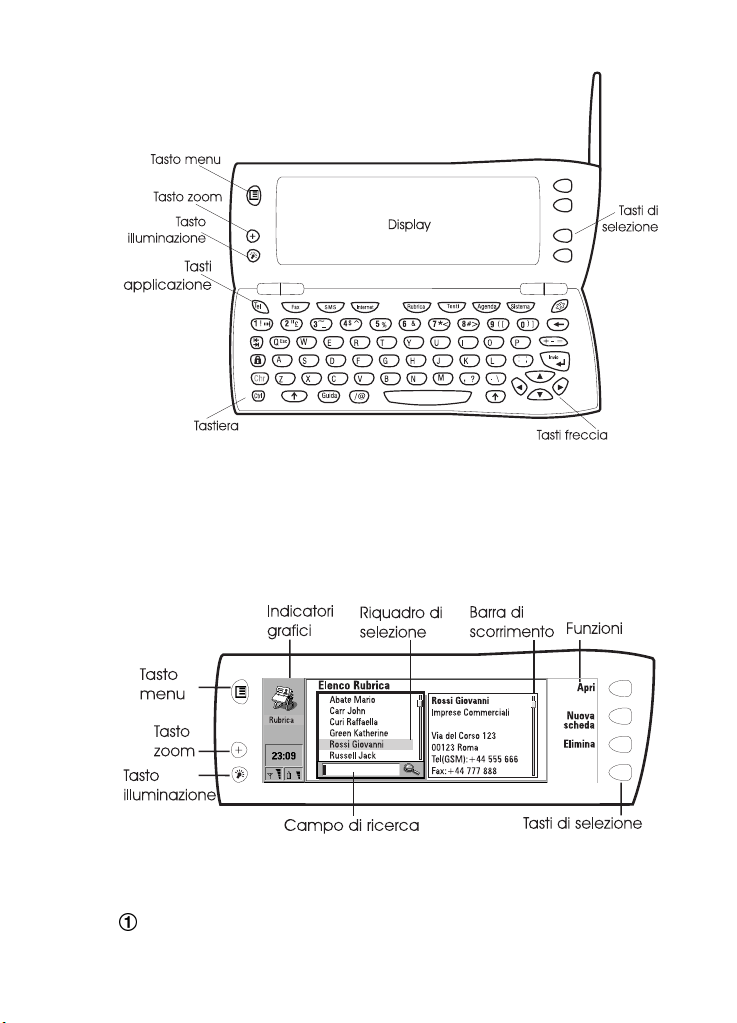
Figura 5
Quando il campo di ricerca compare in fondo al display, è possibile cercare
una voce immettendo un testo nel campo di ricerca con l’uso della tastiera.
Una volta selezionata la voce voluta, premere il tasto di selezione
corrispondente al comando che si vuole impartire all’applicazione, ad esempio
Apri.
11
Figura 6
Le seguenti figure illustrano alcune convenzioni del communicator:
1
I comandi visualizzati inattivi (in grigio) non sono disponibili, vedere figura 7.
©2000 Nokia Mobile Phones. All rights reserved.
Page 22
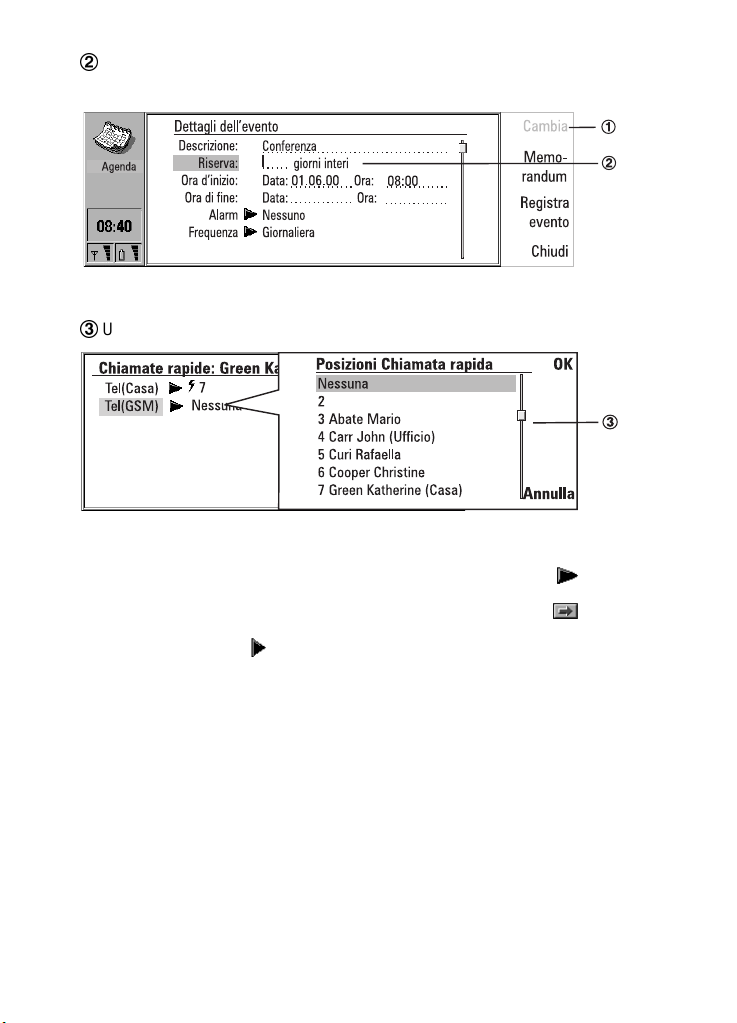
12
2
Quando un cursore compare su una riga tratteggiata, immettere un valore
usando la tastiera, vedere figura 7.
Figura 7
3
Una finestra. Selezionare una voce e premere OK o Annulla, vedere figura 8.
Figura 8
Quando si seleziona un’impostazione che ha accanto il simbolo se si
preme Cambia, si cambia il valore oppure si apre una finestra. Vedere figura 8.
Quando si seleziona un’impostazione che ha accanto il simbolo se si
preme Cambia si apre una nuova vista di impostazioni. Quando si preme un
comando con il simbolo accanto, i comandi cambiano.
Indicatori grafici
L’icona ed il nome dell’applicazione nell’area degli indicatori grafici indicano
l’applicazione attualmente attiva, cioè quella in cui ci si trova in quel
momento.
Le icone che compaiono sulle righe di stato chiamata e di Documenti uscenti
cambiano a seconda dell’applicazione e della situazione attuale. Gli indicatori
di livello di carica della batteria e di potenza del segnale sono identici a quelli
visualizzati sul display del telefono quando questo è acceso.
©2000 Nokia Mobile Phones. All rights reserved.
Page 23
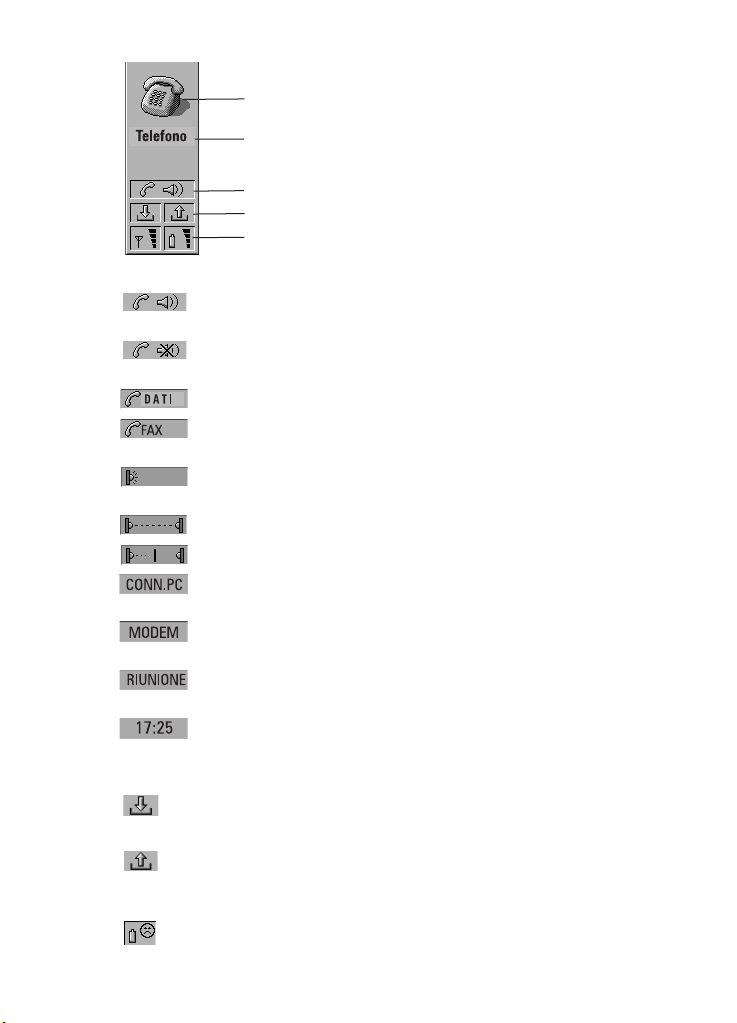
Icona dell’applicazione
Nome dell’applicazione
Stato della chiamata
Documenti entranti/uscenti
Livello di carica della batteria
Stato della chiamata
– Chiamata vocale con altoparlante e microfono della funzione
vivavoce attivati. Vedere ”Modo vivavoce” a pag. 51.
– Chiamata vocale con funzione vivavoce disattivata. L’altoparlante
e il microfono sono cioè disattivati.
– Chiamata dati aperta. Vedere il capitolo 9 "Internet" a pag. 77.
– Il communicator sta ricevendo oppure inviando un fax. Vedere il
capitolo 7 "Fax" a pag. 63.
– Il communicator sta provando di stabilire una connessione ad
infrarossi, Vedere capitolo ”Come usare il PC Suite” a pag. 29.
– È stata instaurata una connessione a infrarossi.
– Un’ostruzione impedisce la connessione a infrarossi.
– Il communicator è collegato ad un PC, vedere capitolo 4
"Connettività per computer" a pag. 29.
– Il communicator è in uso come fax-modem, vedere ”Fax-modem”
a pag. 127.
– Il communicator è in un ambiente operativo speciale, in questo
caso nel profilo meeting. Vedere ”Impostazioni telefono” a pag. 55.
– L’orario può essere regolato nell’applicazione Orologio, vedere
”Orologio” a pag. 135.
Documenti entranti/Documenti uscenti
– l’indicatore dei Documenti entranti informa che è stato ricevuto
un fax, un messaggio breve oppure una E-mail.
– La casella dei documenti uscenti contiene messaggi non inviati,
vedere ”Caratteristiche communicator” a pag. 21.
Livello di carica della batteria
– Batteria scarica; deve essere ricaricata.
©2000 Nokia Mobile Phones. All rights reserved.
13
Page 24
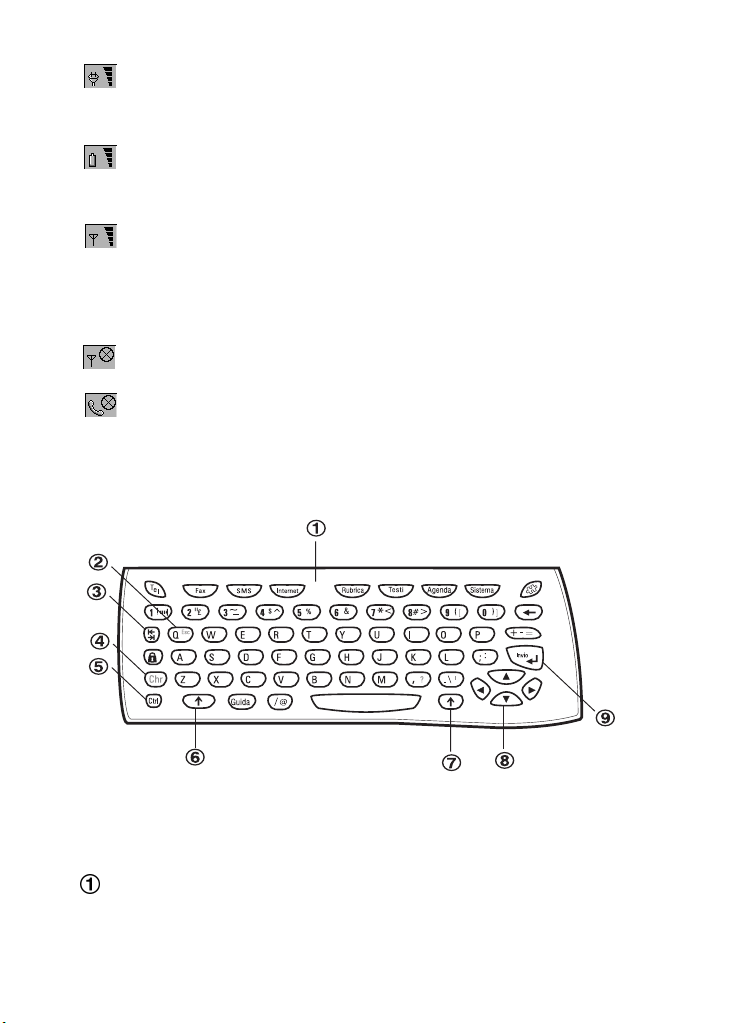
14
–Batteria in carica. Le barre scorrono finché non è completamente
ricaricata. L’icona della presa a muro indica che il communicator
è collegato ad una fonte esterna di alimentazione, di solito una
presa a muro.
– Batteria completamente carica. tutte e quattro le barre sono
visualizzate.
Potenza del segnale
– Il communicator è collegato ad una rete cellulare. Quando sono
visualizzate tutte e quattro le barre dell’indicatore, la ricezione
del segnale cellulare è buona. Se il segnale è debole, controllare
che l’antenna sia sollevata. Si può anche tentare di migliore la
ricezione spostando leggermente il communicator, oppure
usandolo con la funzione vivavoce.
– Il telefono è acceso, ma si trova fuori copertura della rete
cellulare.
– Il telefono è spento. Il communicator non è in grado di inviare o
ricevere chiamate, né messaggi.
Tastiera del communicator
Figura 9
Oltre ai normali tasti alfanumerici, la tastiera contiene vari tasti speciali,
come illustra la figura 9.
1
Pulsanti applicazioni
I pulsanti situati nella parte superiore della tastiera avviano le applicazioni
corrispondenti.
©2000 Nokia Mobile Phones. All rights reserved.
Page 25
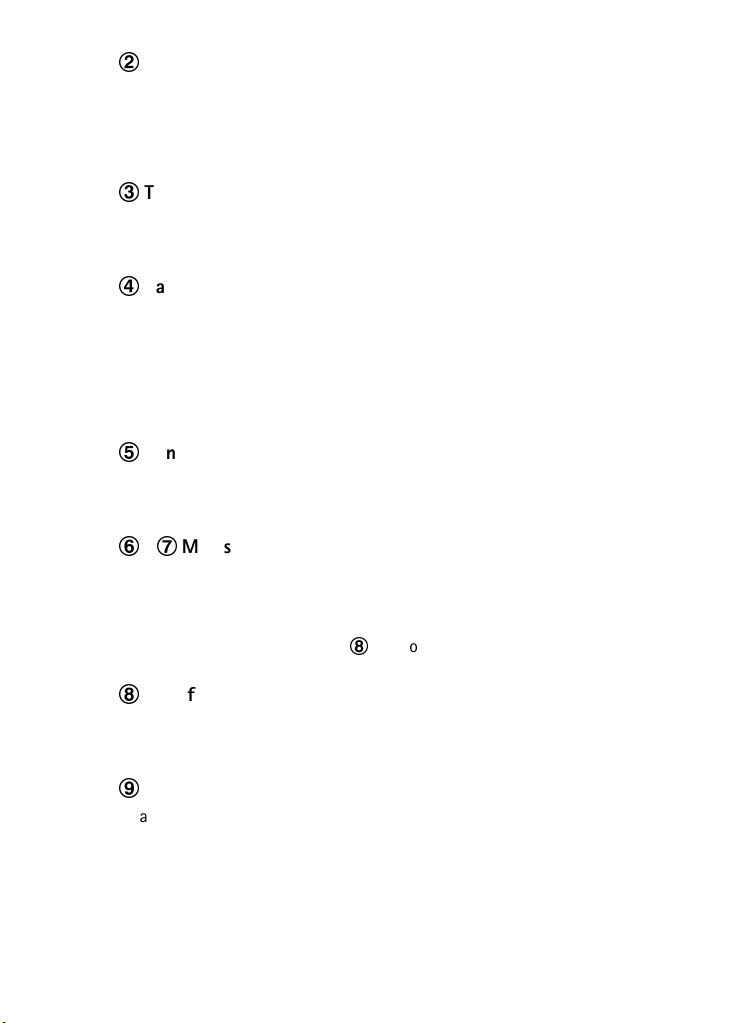
2
ESC (Annulla)
Per annullare un’azione, si può premere Annulla oppure la combinazione di
tasti Chr-Q. La combinazione di tasti Chr-Q può essere usato solo quando
Annulla è uno dei comandi disponibili. È inoltre possibile eliminare tutti i
messaggi visualizzati sul display premendo la combinazione di tasti Chr-Q,
invece di usare il comando OK.
3
Tabulatore
Quando si scrivono o si modificano dei testi, il tasto tabulatore sposta il cursore
alla posizione successiva di tabulazione. Nelle impostazioni, per esempio, il
tasto tabulatore può essere usato per spostare il cursore nel campo successivo.
4
Carattere (Chr)
Il tasto carattere viene usato per produrre i caratteri non presenti sulla
tastiera del communicator. Premendo il tasto una sola volta, si apre una
tabella di caratteri speciali. Alcuni caratteri speciali sono anche stampati sulla
tastiera come terzo carattere. Questi caratteri e alcuni altri possono essere
generati premendo e tenendo premuto il tasto Chr e premendo
simultaneamente anche il tasto corrispondente, vedere ”Come modificare i
documenti” a pag. 105.
5
Controllo (Ctrl)
Premuto insieme a determinati altri tasti, questo tasto produce comandi
utilizzabili nella maggior parte dei programmi per la visione e l’elaborazione
dei testi, vedere ”Caratteristiche documenti” a pag. 24.
6
e 7 Maiuscolo
Quando si preme il tasto maiuscole prima di una lettera, davanti al cursore
viene inserita una lettera maiuscola. Non è necessario tenere premuto il tasto
maiuscole: una volta premuto, il tasto produce sempre il carattere superiore
del tasto premuto successivamente. Quando si scrive o si modifica un testo, il
tasto maiuscole e i tasti freccia (8) possono essere usati per selezionare del
testo, vedere ”Caratteristiche documenti” a pag. 24.
8
Tasti freccia
I tasti freccia possono essere usati per spostare il cursore o il riquadro di
selezione. In alcune applicazioni, i tasti freccia hanno funzioni speciali, vedere
”Caratteristiche documenti” a pag. 24.
9
Invio
Quando il cursore è visualizzato, il tasto Invio lo sposta all’inizio della riga
successiva, oppure aggiunge una nuova riga. Invio serve anche a selezionare le
schede e i dati personali dell’elenco di Rubrica e ad aprire cartelle e
documenti. Quando sono visualizzati messaggi di informazione, si può
premere Invio invece di usare il comando OK. Nelle opzioni e nelle
impostazioni, dove è possibile commutare un valore, si può premere Invio
invece di Cambia.
15
©2000 Nokia Mobile Phones. All rights reserved.
Page 26
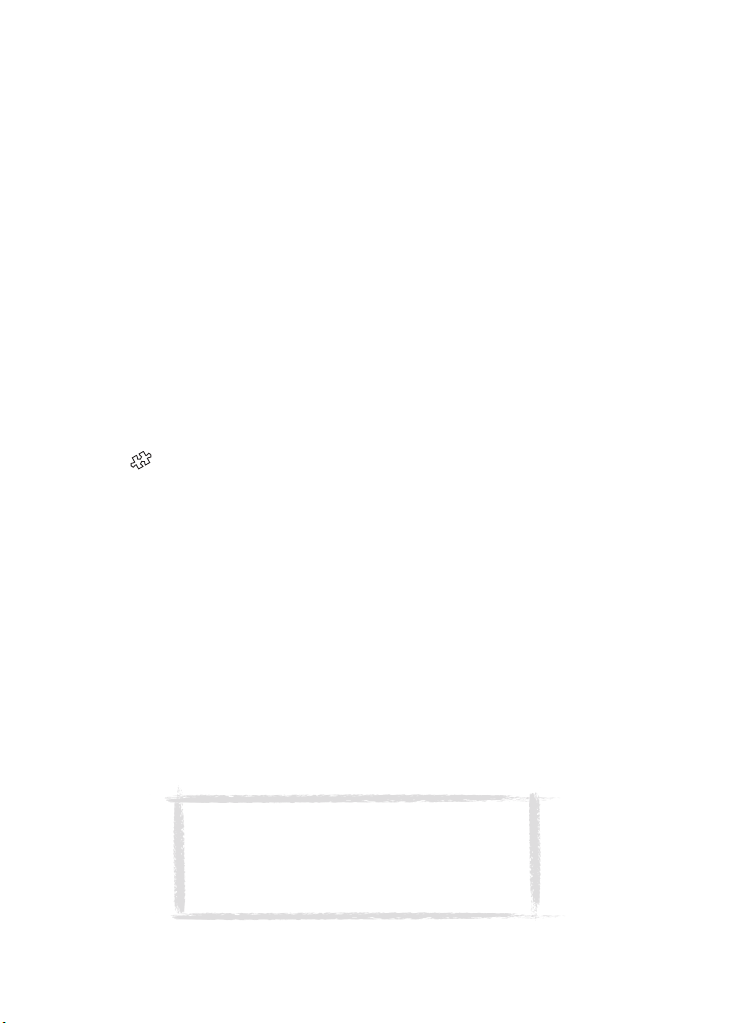
16
Applicazioni del communicator
I tasti applicazione colorati sulla tastiera dell’interfaccia communicator
servono per avviare le rispettive applicazioni.
Telefono — Serve per gestire le chiamate vocali.
Fax — Consente di inviare qualsiasi documento come fax. E’ possibile leggere
e inoltrare i fax ricevuti.
SMS — Consente di inviare brevi messaggi di testo. E’ possibile leggere e
inoltrare i messaggi brevi ricevuti o rispondere agli stessi.
Internet — Include le applicazioni basate su Internet e modem.
Rubrica — Si utilizza per gestire i dati relativi alle persone con cui l’utente è in
contatto, quali nomi, numeri e indirizzi. I dati della Rubrica possono essere
scambiati sotto forma di biglietto da visita tramite l’applicazione SMS.
Testi — Si utilizza per la creazione e la memorizzazione dei documenti.
Agenda — Contiene le funzioni di agenda e promemoria. E’ possibile
prenotare eventi in altre agende e impostare allarmi collegandoli agli eventi.
Sistema — Contiene le applicazioni di connettività per PC, le applicazioni di
sicurezza e altre applicazioni relative al sistema.
Varie () — Include applicazioni quali Calcolatrice, Orologio e Compositore.
Come utilizzare le applicazioni
Quando si apre la parte superiore del communicator, sul display appare
l’applicazione attiva al momento della chiusura, nello stesso punto in cui si
trovava. Se però si effettua una chiamata vocale (o risposta) dal telefono, e si
passa all’interfaccia communicator aprendo il coperchio dell’apparato, si
attiva automaticamente l’applicazione Telefono.
Per passare a un’altra applicazione, premere il tasto applicazione
corrispondente. Questo è possibile anche mentre è in corso una chiamata. La
maggior parte delle applicazioni può essere aperta e utilizzata insieme ad
altre applicazioni, ad esempio è possibile scrivere una nota o un nuovo evento
nell’Agenda anche durante una chiamata vocale. Tutte le applicazioni non
attive rimangono in attesa finché non vengono riattivate.
Per trasmettere o ricevere chiamate e messaggi con qualsiasi applicazione del
communicator, è necessario che il telefono sia acceso e si trovi in un’area che
dispone di servizio e di un segnale cellulare di potenza sufficiente.
Nota: Non è necessario effettuare un salvataggio
specifico dei dati. Il Nokia 9110i Communicator
salva automaticamente tutti i dati quando si
preme Chiudi, si passa a un’altra applicazione o si
chiude il coperchio dell’apparato.
©2000 Nokia Mobile Phones. All rights reserved.
Page 27
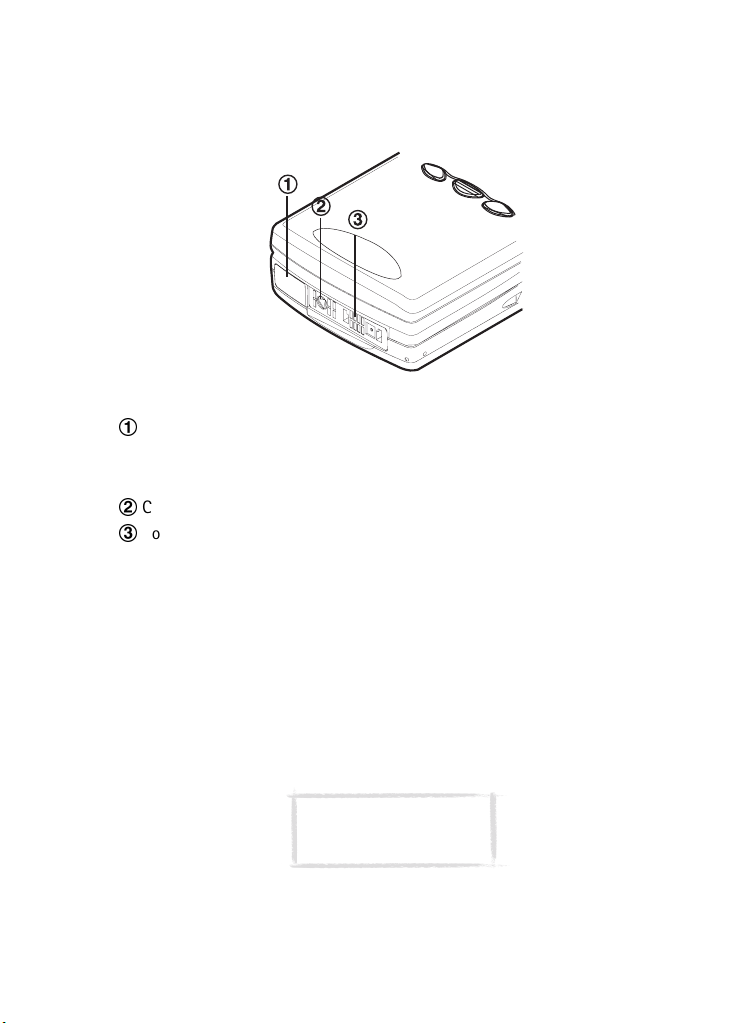
Connettori
Il Nokia 9110i Communicator può essere connesso ad una varietà di
apparecchi. I connettori sono (figura 10):
Figura 10
1
Porta a raggi infrarossi IrDA-SIR , per la connessione ad un PC, ad una
stampante, ad una camera digitale oppure ad un altro communicator. Per
avere informazioni sulla connessione ad infrarossi vedere capitolo ”Come
usare il PC Suite” a pag. 29.
2
Connettore per la spina della carica.
3
Connettore per la spina del cavo RS-232 e per la spina dell’auricolare.
Batteria
Il Nokia 9110i Communicator è alimentato da una batteria ricaricabile allo
ione-litio. La batteria ad alta capacità ha un’autonomia tale da poter
raggiungere dalle 3 alle 6 ore di conversazione continua/uso fax/terminale o
dalle 60 alle 170 ore in standby. inoltre si possono raggiungere fino a 400 ore
in standby quando il telefono è spento.
Usare solo batterie ed accessori che siano stati approvati dal produttore del
communicator per l’uso con questo modello particolare di communicator.
Usare solo caricabatterie approvati dal produttore del communicator per
caricare una batteria allo ione-litio
17
Nota: Il communicator può
essere usato normalmente
durante la ricarica.
Come caricare una batteria
1 Accertarsi che la batteria sia installata in modo appropriato nella sua sede.
©2000 Nokia Mobile Phones. All rights reserved.
Page 28
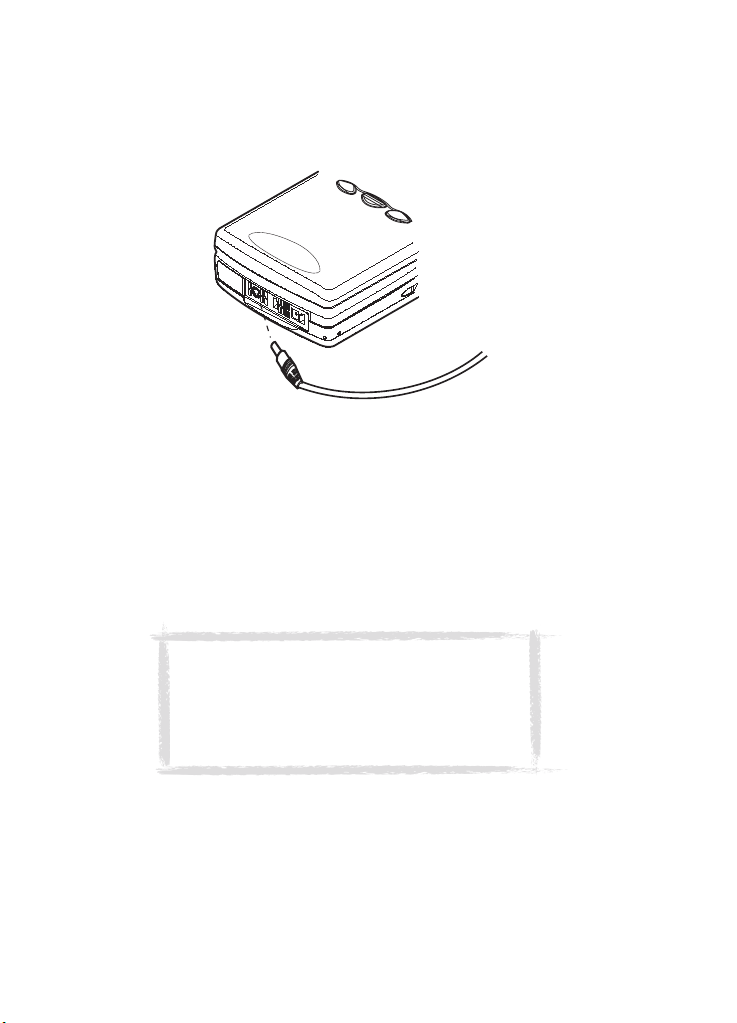
18
2 Collegare il cavo del caricabatterie al connetore che si trova nel fondo del
communicator come illustrato nella figura 11.
3 Collegare il caricabatterie ad una presa a muro. Se il telefono è acceso, viene
visualizzato il messaggio IN CARICA, e le barre dell’indicatore di carica, sul lato
destro del display del telefono, iniziano a scorrere.
Figura 11
4 Quando la batteria è completamente caricata, le barre dell’indicatore non
scorrono più e vengono visualizzate quattro barre. si può rimuovere
l’adattatore dal communicator.
Quando la batteria è esaurita e sono disponibili solo pochi minuti di utilizzo,
viene emesso un segnale acustico e sul display del telefono compare ad
intervalli regolari il messaggio BATTERIA SCARICA. Quando il livello della
batteria è troppo basso per il funzionamento, sul display compare il messaggio
CARICA BATTERIA, accompagnato da un tono di avviso. Se non viene collegato
ad un caricabatterie, il communicator si spegne automaticamente.
Nota: Se la batteria è completamente scarica,
occorreranno 30 - 60 secondi prima che sul display
compaia il messaggio IN CARICA e che le barre
indicatrici della batteria comincino a scorrere.
Occorreranno quindi altri 10-30 secondi, prima di
poter accendere il telefono.
Come usare la batteria
Utilizzare esclusivamente batterie approvate dalla Casa costruttrice del
communicator e ricaricare la batteria usando esclusivamente caricabatterie
approvati dalla Casa costruttrice. Se si usano accessori e caricabatterie
approvate dalla Casa costruttrice, la batteria può essere caricata in continuo.
Non è necessario che la batteria sia completamente scarica per ricaricarla.
Quando il caricabatterie non è in uso, scollegarlo dalla fonte di alimentazione.
©2000 Nokia Mobile Phones. All rights reserved.
Page 29
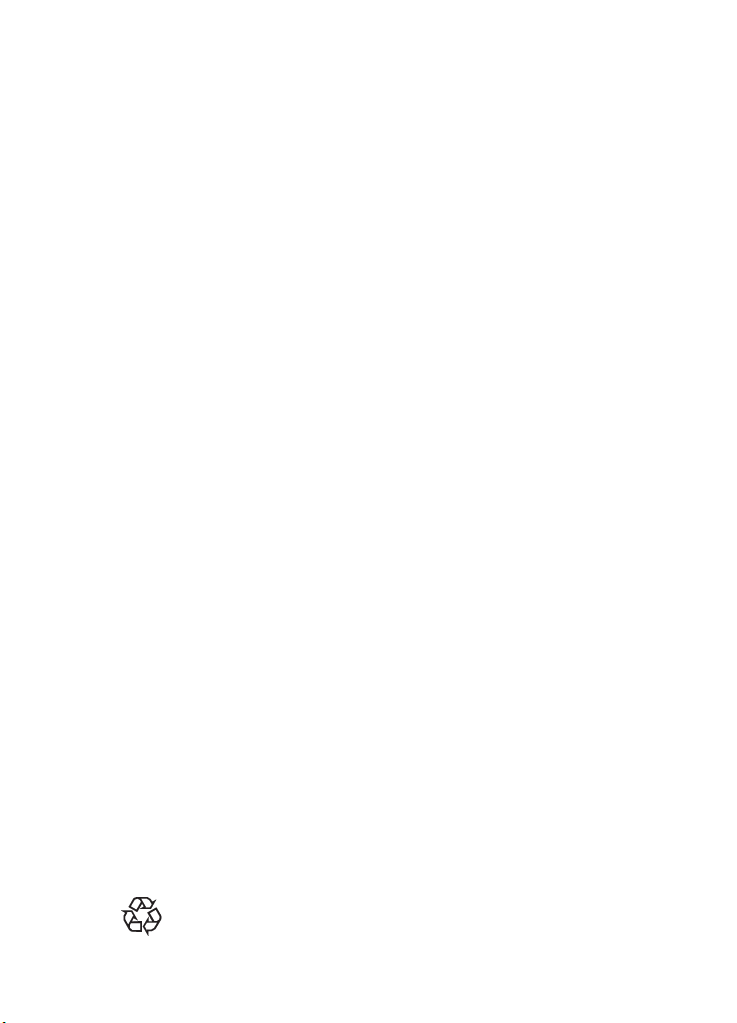
Non lasciare la batteria connessa ad un caricabatterie per un periodo più
lungo di una settimana poiché una carica eccessiva può abbreviare la vita
della batteria. Se una batteria completamente carica viene lasciata non
utilizzata, questa si scaricherà da sola col passare del tempo.
La batteria può essere caricata e scaricata centinaia di volte, ma ad un certo
momento finirà per esaurirsi. Quando l'autonomia, sia in standby che in
conversazione continua, risulta notevolmente ridotta rispetto al normale, è
giunto il momento di sostituire la batteria.
Le temperature estreme possono incidere sulla capacità di carica della batteria:
fare in modo che la batteria si riscaldi o raffreddi prima di proseguire con la
ricarica.
I fattori elencati qui di seguito incidono sull’autonomia della batteria:
l’accensione contemporanea sia del telefono che dell’interfaccia
communicator, la potenza del segnale radio, l’uso dell’illuminazione, e la
lunghezza dell’intervallo dello screen saver, vedere ”Impostazioni di Sistema”
a pag. 119.
Si consiglia di tenere sempre una batteria carica nel communicator. Si
massimizza così la durata della batteria ausiliaria che alimenta l’orologio del
communicator. Nel caso in cui la batteria ausiliaria si scarichi, questa verrà
automaticamente ricaricata quando un caricabatteria verrà connesso al
communicator.
Chiudere sempre il coperchio dell’apparato prima di rimuovere la batteria. La
chiusura del coperchio consentirà il salvataggio di tutti i dati.
Nota
Non utilizzare le batterie per scopi diversi da quelli prescritti.
Non utilizzare il caricabatterie o la batteria se sono danneggiati.
Non mettere in corto la batteria. Ciò può accadere accidentalmente se, ad
esempio, si tengono in tasca oppure in uno stesso contenitore una batteria di
riserva ed un oggetto metallico, come una moneta o una penna, e questo mette a
diretto contatto i poli + e - della batteria (le linguette metalliche poste sul fondo
della batteria), con conseguenti possibili danni per la batteria o l’oggetto stesso.
Il rendimento e la durata della batteria si riducono sensibilmente se questa
viene lasciata in ambienti particolarmente caldi o freddi (ad esempio, in
un'auto completamente chiusa in piena estate o esposta a rigide temperature
invernali). Cercare sempre di conservare le batterie in luoghi con temperatura
compresa tra 15°C (+59°F)e 25°C (+77°F). Anche se la batteria è
completamente carica, il communicator potrebbe non funzionare
temporaneamente se la sua temperatura esterna è troppo elevata o troppo
bassa. Il rendimento delle batterie al litio-ione è notevolmente ridotto a
temperature inferiori a 0°C (+32°F).
Non disfarsi delle batterie buttandole nel fuoco!
Le batterie devono essere riciclate o eliminate in modo appropriato. Le
batterie non devono essere buttate insieme ai rifiuti cittadini.
19
©2000 Nokia Mobile Phones. All rights reserved.
Page 30
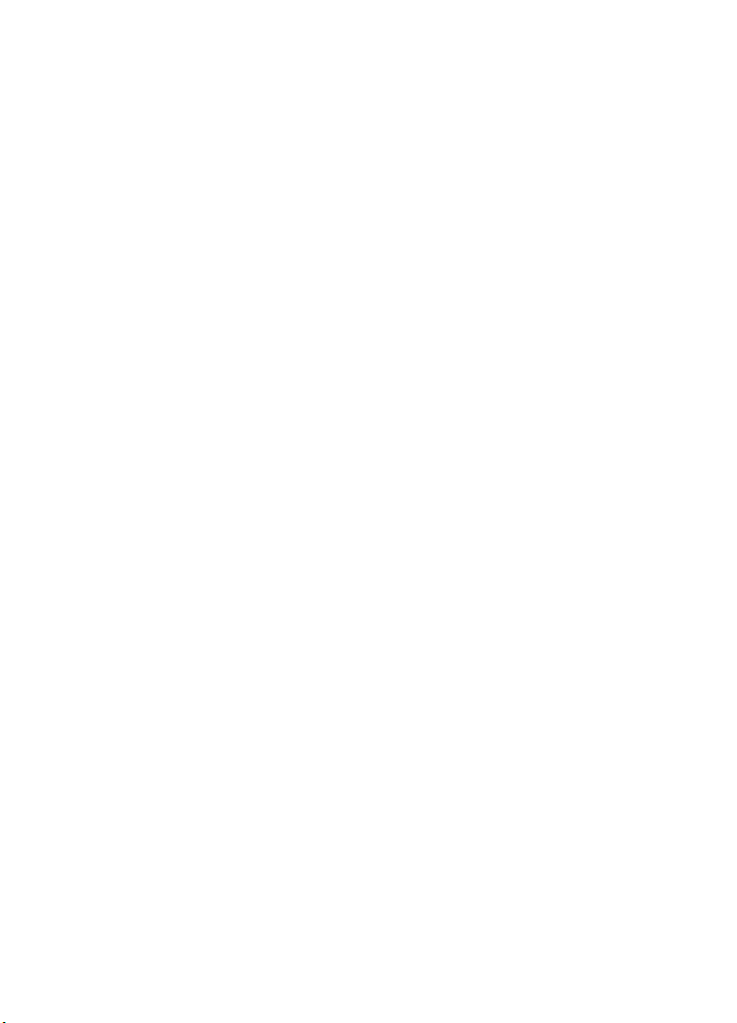
20
©2000 Nokia Mobile Phones. All rights reserved.
Page 31

3. Caratteristiche speciali
Il presente capitolo descrive le funzioni comuni alla maggior parte delle
applicazioni. Nel paragrafo ”Caratteristiche communicator” a pag. 21
vengono trattate le diverse funzioni dell’apparato, mentre nel paragrafo
”Caratteristiche documenti” a pag. 24 sono descritte le funzioni relative alla
scrittura e alla visualizzazione dei documenti.
Caratteristiche communicator
Figura 1
Come utilizzare il pulsante Menu
1 Premere il tasto sul lato sinistro del display del communicator per aprire
un gruppo di opzioni relative all’applicazione attualmente selezionata.
2 Spostare il riquadro di selezione sull’opzione desiderata, quindi premere
Seleziona.
L’opzione scelta interessa unicamente il documento, la scheda o la voce
attualmente selezionata, aperta o in corso di invio. Il Menu può inoltre
comprendere l’opzione Impostazioni con la quale è possibile modificare le
impostazioni dell’applicazione. I valori di tali impostazioni verranno utilizzati
come valori predefiniti per l’applicazione in oggetto.
Come utilizzare il pulsante Zoom
Premere il pulsante sul lato sinistro del display del communicator per
aprire un gruppo di opzioni relative all’applicazione attualmente selezionata.
Come utilizzare il pulsante Illuminazione
Premere il pulsante sul lato sinistro del display per accendere e spegnere
la illuminazione del display del communicator. L’illuminazione può essere
regolata nelle impostazioni di Sistema. Vedere ”Impostazioni di Sistema” a
pag. 119.
©2000 Nokia Mobile Phones. All rights reserved.
21
Page 32

22
Come utilizzare il pulsante Guida
Premere il pulsante Guida per aprire il testo di Guida relativo alla funzione
corrente sulla tastiera del communicator. L’icona dell’applicazione nell’area
degli indicatori sul lato sinistro del display ricorda all’utente l’applicazione per
cui è stata richiesta la visualizzazione della Guida.
La guida contiene gli argomenti relativi alla voce visualizzata quando si preme
il tasto Guida. Se non esiste alcuna guida specifica per la voce attuale, al suo
posto viene visualizzata una lista degli argomenti disponibili.
Per visualizzare la lista di tutti gli argomenti della guida per l’applicazione
attuale, premere Guida applicazione. I segueni comandi diventano
disponibili:
Apri — Apre l’argomento selezionato.
Guida generale — Visualizza gli argomenti della guida comune.
Chiudi — Chiude la guida.
Per visualizzare la lista degli argomenti generali del communicator, premere
Guida generale. Sono disponibili i seguenti comandi:
Apri — Apre l’argomento selezionato.
Guida applicazione — Ritorna alla lista degli argomenti di Guida per la voce
attuale.
Chiudi — Chiude la guida.
Se l’argomento di Guida ricercato non si trova tra gli argomenti di Guida della
voce attuale o nella guida generale, chiudere la Guida, avviare l’applicazione
corretta e premere nuovamente il pulsante Guida.
Come utilizzare la memory card
Una memory card può contenere documenti, database di Rubrica,
applicazioni, copie di backup, driver di stampanti, ecc. Quando si inserisce una
memory card nel communicator, il contenuto della scheda viene segnato con
l’icona della memory card corrispondenti applicazioni. Ad esempio, i
documenti contenuti nella memory card vengono posizionati in una cartella
visualizzabile nella lista delle cartelle dell’applicazione Testi.
Le voci della memory card si utilizzano esattamente come le corrispondenti
voci del communicator. E’ possibile ad esempio installare e disinstallare
software dalla memory card utilizzando l’applicazione Installa/Disinstalla
software, e inviare messaggi ai nominativi di rubrica contenuti nell’elenco
Rubrica della memory card.
Come inserire la memory card
1 Chiudere lo sportello del dispositivo ed accertarsi che il telefono sia
spento. Se è acceso, premere .
2 Togliere la batteria: premere il pulsantino che si trova alla sommità della
batteria e sollevare la batteria stessa dal suo alloggiamento.
©2000 Nokia Mobile Phones. All rights reserved.
Page 33

3 Aprire lo sportello sul retro del communicator: aprire con attenzione il
coperchio allentandolo leggermente su entrambi i lati.
4 Inserire la memory card sotto il relativo supporto. Assicurarsi che i contatti
dorati della scheda siano rivolti verso il basso, e che l’angolo smussato
della scheda sia posizionato a destra. Vedere la figura 2
.
Figura 2
5 Una volta posizionata correttamente la scheda, chiudere lo sportello e
rimuove la batteria.
IMPORTANTE! Tenere le schede di memoria fuori dalla portata dei
bambini.
Assicurarsi che lo sportello sia chiuso prima di rimuovere la batteria.
Non disinstallare la memory card durante lo svolgimento di
un’operazione. Prima di disinstallare la memory card, assicurarsi di
chiudere tutte le applicazioni della scheda.
Se si rende necessario riavviare il communicator durante
l’installazione di un’applicazione sulla memory card, non rimuovere
la scheda fino al termine della procedura di riavvio per evitare la
perdita di file dell’applicazione.
Se è disponibile un’applicazione sia sulla memory card sia sul
communicator, si utilizzerà l’applicazione del communicator.
Come selezionare più voci
Se disponibile, la selezione multipla consente di selezionare più voci
contemporaneamente. I comandi utilizzati interessano tutte le voci
selezionate. La multiselezione è attivabile nella maggior parte delle liste. è
possibile ad esempio selezionare vari nominativi di rubrica ed eliminarli
immediatamente dall’elenco Rubrica, o selezionare vari documenti e
contemporaneamente copiarli in una scheda di memoria e nell’applicazione
Testi.
La selezione di voci multipli può essere effettuata in due modi:
1 Scorrere fino alla voce e premere Ctrl-Barra spaziatrice. Oppure,
2 Tenere premuto il tasto Maiusc. e spostare in alto o in basso la lista con i
tasti freccia fino all’ultima voce selezionata.
23
©2000 Nokia Mobile Phones. All rights reserved.
Page 34

24
Per eliminare una voce dalla selezione, scorrere fino alla voce e premere
nuovamente Ctrl-Barra spaziatrice.
Per annullare l’intera selezione premere Ctrl-Q
Per selezionare le singole voci di una lista, premere Ctrl-A. Per annullare
l’intera selezione, premere nuovamente Ctrl-A.
Caratteristiche documenti
Come nominare un documento
Quando si chiude un documento nuovo per la prima volta, il sistema richiede
di nominare il documento immettendo un nome nel campo di immissione. Il
nome evidenziato nel campo di input è il nome suggerito dal communicator.
Come utilizzare la combinazione di tasti per comando rapido
Nelle applicazioni documenti si possono utilizzare vari sistemi di selezione
rapida dei comandi. La seguente tabella fornisce un elenco delle
combinazione di tasti per comandi rapidi disponibili:
Combinazione di tasti Funzioni
Ctrl-A
Ctrl-C
Ctrl-X
Ctrl-V
Ctrl-Z
Ctrl-B
Ctrl-I
Ctrl-U
Ctrl-T
Ctrl-D
Ctrl-M
Ctrl-H
Ctrl-E
Ctrl-N
Ctrl-P
Chr-freccia destra o
sinistra
Chr-freccia su o giù Scorre in su o in giù l’elenco o il documento
Seleziona tutto
Copia testo selezionato
Taglia testo selezionato
Incolla testo selezionato
Annulla l’ultima operazione
Applica grassetto
Applica corsivo
Applica sottolineatura
Aggiunge tempo corrente
Aggiunge data corrente
Aggiunge nome utente
Sposta il cursore all’inizio o alla fine del documento
Apre la voce successiva
Apre la voce precedente
Sposta il cursore all’inizio o alla fine della riga
©2000 Nokia Mobile Phones. All rights reserved.
Page 35

25
Shift-Ctrl-freccia
destra o sinistra
Shift-freccia destra/
sinistra/su/giù
Shift-Chr-freccia su o
giù
Seleziona la parola precedente o quella successiva
Mentre il tasto maiuscole è tenuto premuto, ogni
pressione sul tasto freccia seleziona un carattere di
testo o un rigo
Seleziona il testo pagina per pagina all’interno di un
documento
Come stampare
Premere il tasto Menu e selezionare Stampa. è possibile stampare più voci tra
cui documenti, immagini e messaggi brevi (SMS).
Il tipo di connessione, l’intestazione, il formato della carta e la stampante
predefinita vanno stabiliti in anticipo nelle impostazioni di Sistema. Vedere
”Impostazioni di Sistema” a pag. 119.
Nota: Per informazioni sulle stampanti supportate,
consultare la sezione della documentazione relativa
al CD-ROM fornita nella confezione di vendita del
communicator, o vedere la home page di Nokia
Wireless Data Forum che si trova nel WWW
all’indirizzo http://www.forum.nokia.com.
Per le istruzioni dettagliate sull’uso sicuro della stampante, consultare il
manuale d’uso dell’apparato.
Per modificare le opzioni di stampa, premere Opzioni nella vista di stampa. Le
opzioni disponibili dipendono dall’applicazione selezionata.
Come stampare utilizzando la connessione ad infrarossi
1 Andare all’applicazione Sistema e impostare la connessione a infrarossi.
Vedere il paragrafo ”Impostazioni di Sistema” a pag. 119.
2 Assicurarsi che la porta a infrarossi del communicator sia rivolta verso la
corrispondente porta della stampante. Mantenere libero il fascio degli
infrarossi. Se la connessione a infrarossi viene ostruita troppo a lungo, ad
esempio muovendo un oggetto tra i sensori o spostando il communicator,
la stampa si interrompe.
3 Dopo aver accertato che non vi è alcuna connessione attiva, il
communicator inizia la scansione di ricerca della stampante. Ciò significa
che non è possibile stampare nel corso di operazioni quali il trasferimento
di file dal communicator a un PC.
4 Se il communicator non trova la stampante, viene visualizzato un messaggio
di malfunzionamento e sul display ricompare l’applicazione attiva.
Se la stampante individuata non viene riconosciuta, premere Stampanti e
selezionare il driver corretto della stampante.
©2000 Nokia Mobile Phones. All rights reserved.
Page 36

26
Se il communicator non dispone del driver corretto per la stampante, è
possibile stampare il documento utilizzando uno dei driver di stampante
disponibili.
5 Premere Inizia per avviare la stampa.
Consiglio: Più driver di stampante possono
essere installate con il PC Suite per Nokia
9110 Communicator oppure dal CD-ROM
incluso nella confezione di vendita del
communicator. Vedere ”Come usare il PC
Suite” a pag. 29.
Come stampare utilizzando la connessione tramite cavo
1 Andare all’applicazione Sistema e impostare la connessione tramite cavo.
Vedere ”Impostazioni di Sistema” a pag. 119.
2 Collegare il communicator a una stampante seriale con il connettore DLR-
2 del cavo adattatore RS-232.
3 Premere Stampanti e selezionare il driver della stampante corretto.
4 Premere Inizia per avviare la stampa.
Casella documenti uscenti
I fax, la posta elettronica e i messaggi brevi (SMS) inviati accedono
innanzitutto alla casella Documenti uscenti. La casella Documenti uscenti
prepara il documento e lo invia tramite il telefono. Se il telefono è spento o la
potenza del segnale cellulare è insufficiente, il documento non verrà inviato
finché non si accende il telefono e la potenza del segnale è sufficiente. Se al
primo tentativo il telefono o il fax chiamato è spento o occupato, la casella
Documenti uscenti effettua altri nove tentativi di invio. Se tutti i tentativi
falliscono, il communicator invia un messaggio di avviso.
Alla casella Documenti uscenti si può accedere nelle viste principali delle
applicazioni Fax, Messaggi brevi (SMS), Posta elettronica (E-mail) e Testi, dove
compare in fondo alla lista delle cartelle. Per aprire la casella Documenti
uscenti, selezionarla dalla lista delle cartelle e premere Apri.
Figura 3
©2000 Nokia Mobile Phones. All rights reserved.
Page 37

Nella casella Documenti uscenti, i documenti possono trovarsi nel seguente
stato:
Invio — Il documento è attualmente in corso di invio.
In attesa— Il documento è in attesa di poter essere inviato, ad esempio per
l’accensione del telefono, la presenza di un segnale cellulare sufficiente o la
conclusione della precedente chiamata.
Riprova [ora] — L’operazione di invio non è riuscita, e il documento verrà
nuovamente inviato all’ora specificata tra le parentesi quadre.
Alle [ora] — Il fax è in attesa di essere inviato all’ora specificata. Vedere
”Impostazioni fax” a pag. 67.
Invio [pagina attuale/totale pagine] — Numero della pagina fax in corso di
invio e numero totale delle pagine.
A richiesta — I messaggi di posta elettronica possono trovarsi in questo stato
se nelle impostazioni di E-mail, come Impostazione Invia E-mail, è selezionata
l’opzione A richiesta. Vedere ”Impostazioni E-mail” a pag. 81. La posta
elettronica non verrà inviata finché non si seleziona uno dei messaggi e si
preme Avvia. Tutti i messaggi di posta elettronica che si trovano nello stato A
richiesta verranno inviati durante la stessa connessione.
Per accelerare manualmente l’invio dei documenti che si trovano in stato di In
coda, Riprova, Alle (ore) e A richiesta, selezionare il documento e premere
Invia. I documenti verranno inviati al più presto.
I singoli documenti vengono eliminati dalla casella Documenti uscenti
quando l’operazione di invio termina con successo o quando si annulla l’invio
premendo Annulla invio.
Messaggio di comunicazione ricevuta
27
Figura 4
La visualizzazione di un messaggio di avviso all’apertura dello sportello del
communicator (figura 4) segnala la presenza di chiamate senza risposta, fax
ricevuti, messaggi brevi (SMS), posta elettronica o documenti non inviati nella
casella Documenti uscenti. Per eliminare il messaggio di avviso, premere
Annulla.
Per leggere i documenti ricevuti o verificare chi ha effettuato le chiamate senza
risposta, selezionare la corrispondente voce sulla lista e premere Visualizza.
©2000 Nokia Mobile Phones. All rights reserved.
Page 38

28
Come trasferire dati da precedenti modelli di communicator
È possibile effettuare copie di backup dei dati contenuti nel Nokia 9000
Communicator o nel Nokia 9000i Communicator con il programma Nokia
Communicator Server e ripristinare quindi i dati nella stessa versione di lingua
del Nokia 9110i Communicator.
Nota: È possibile trasferire i dati tra
il Nokia 9110 Communicator e il
Nokia 9110i Communicator
utilizzando PC Suite per Nokia 9110
Communicator o una memory card.
I dati possono essere analogamente trasferiti tra versioni diverse della stessa
lingua, ad esempio da una versione finlandese del Nokia 9000i Communicator
a una versione finlandese del Nokia 9110i Communicator.
Nota: Se viene ripristinata l’opzione Tutti i dati, è possibile che si
verifichino problemi, in quanto le impostazioni dei communicator Nokia
9000 o 9000i non sono compatibili con il Nokia 9110i Communicator.
Durante il ripristino si consiglia di selezionare i documenti, i dati di
rubrica e di agenda in modo separato dal file di backup.
Come trasferire i dati tra versioni di lingue diverse
1 Se le lingue non sono compatibili, ad esempio se si desidera trasferire i dati
da una versione finlandese del Nokia 9000i Communicator a una versione
francese del Nokia 9110i Communicator, spostare i dati di rubrica e i dati
di agenda con il programma Nokia Communicator Server su un PC,
utilizzando le applicazioni Importa/Esporta dati di rubrica e Importa/
Esporta dati di agenda.
2 Spostare i documenti con il programma Nokia Communicator Server su un
PC, utilizzando l’applicazione Trasferimento file.
3 Avviare il PC Suite per Nokia 9110 Communicator sul PC e utilizzare la
funzione Importa/Exporta per importare i dati di rubrica e i dati di agenda.
Utilizzare l’applicazione Trasferimento file per trasferire i documenti al
Nokia 9110i Communicator. Vedere ”Trasferimento file” a pag. 34 e
”Importa / Esporta” a pag. 36 del presente manuale.
©2000 Nokia Mobile Phones. All rights reserved.
Page 39

4. Connettività per
computer
Nel presente capitolo sono descritte le procedure per installare il software di
connettività su un PC o un computer Apple Macintosh, collegare il
communicator al PC e utilizzare i programmi di connettività.
Come usare il PC Suite
29
Figura 1
Il PC Suite per Nokia 9110 Communicator consente di collegare il
communicator a un PC idoneo.
Il software PC Suite e il relativo manuale d’uso si trovano sul CD-ROM fornito
al momento dell’acquisto insieme al communicator.
Il PC Suite è utilizzabile, ad esempio, in ambiente Windows 95, 98, 2000 e NT,
e richiede un PC 486 IBM compatible o superiore.
Con la funzione Intellisync nel PC Suite è possibile sincronizzare i dati tra il
communicator e un PC, quali gli eventi dell’agenda e i dati della rubrica.
Vedere ”Intellisync” a pag. 32. Il PC Suite supporta ad esempio Outlook 97, 98,
2000 e LotusNotes 4.5 e 4.6. Ulteriori informazioni sono disponibili nel
manuale dell’utente del PC Suite per Nokia 9110 Communicator che si trova
sul CD-ROM.
Per utilizzare il PC Suite, è sufficiente collegare il communicator a un PC: le
restanti operazioni vengono effettuate sul PC.
©2000 Nokia Mobile Phones. All rights reserved.
Page 40

30
Nota: Non è raccomandato rispondere o
effettuare una chiamata telefonica
durante una connessione ad un PC, poiché
ciò potrebbe causare l’interruzione
dell’operazione.
Come installare il PC Suite su un PC
Il CD-ROM dovrebbe avviarsi automaticamente dopo l'inserimento nell'unità
CD del PC. Se ciò non avviene bisogna seguire la seguente procedura:
1 Fare clic col pulsante della finestra “Inizia”, quindi su “Esegui”.
2 Se sul PC è installato Windows 95, 98, 2000 o NT 4.0 (o successiva),
digitare d:\9110.exe sulla riga di comando. Sostituire la lettera "d" con la
lettera dell’unità per CD.
3 Premere Invio.
4 Seguire le istruzioni visualizzate sullo schermo.
Nota: Il programma PC Suite
per Nokia 9110 Communicator
si trova nel Menu alla voce "PC
e Software Macintosh".
Come utilizzare il PC Suite con una connessione ad infrarossi
1 Sul PC deve essere installato e in esecuzione il software IrDA. Per verificare
se il driver IrDA è già installato sul PC, andare al Pannello di controllo. Se vi
è l’icona Infrarossi, il driver è stato installato.
2 Assicurarsi che la porta a infrarossi del communicator sia rivolta verso la
corrispondente porta del PC. Mantenere libero il fascio degli infrarossi.
Controllare gli indicatori degli infrarossi nell’area degli indicatori (vedere il
paragrafo ”Display del communicator” a pag. 10). Se la connessione a
infrarossi viene ostruita troppo a lungo, ad esempio muovendo un oggetto
tra i sensori o spostando il communicator, l’operazione si interrompe.
3 Avviare il software PC Suite sul PC. Nella finestra di dialogo delle
preferenze selezionare IR come protocollo di trasferimento dati e la porta
COM corretta.
4 Avviare l’applicazione Ricezione a infrarossi sul communicator, e premere
Attiva. Vedere il paragrafo ”Attivazione infrarossi” a pag. 125.
©2000 Nokia Mobile Phones. All rights reserved.
Page 41

Nota: In Windows 2000 e NT 4.0 la
connessione a infrarossi non è compatibile
con il communicator. Quando si utilizzano
tali sistemi operativi, la connessione al PC
deve essere effettuata tramite cavo.
Come utilizzare il PC Suite con una connessione tramite cavo
1 Collegare l’estremità a 9 pin del connettore DLR-2 del cavo adattatore RS-
232 alla porta COM del PC, e l’altra estremità al connettore sul fondo del
communicator. Vedere il paragrafo ”Connettori” a pag. 17.
2 Avviare il software PC Suite sul PC.
Nota: Non si dimentichi di
effettuare copie di backup di
tutti i dati importanti!
Consiglio: È inoltre possibile
utilizzare il supporto da tavolo
opzionale per rendere più pratico il
collegamento al PC. Consultare a
questo proposito la guida Accessori.
Contatti
La funzione Contatti del PC Suite consente di creare, modificare e aggiornare
le schede personali del Nokia 9110i Communicator, e di trasferire tali schede
tra il communicator e un PC.
Per avviare l’applicazione Contatti, fare clic sull’icona Contatti nella
schermata principale.
31
©2000 Nokia Mobile Phones. All rights reserved.
Page 42

32
Figura 2
Intellisync
Con la funzione Intellisync è possibile sincronizzare i dati tra il communicator
e un PC.
1 Stabilire una connessione tra il communicator e il PC
2 Avviare il programma PC Suite sul PC, e fare clic sull’icona Intellisync nella
schermata principale.
3 Viene automaticamente selezionata la scheda Locale (ad es. PC). Fare clic
sul tasto Impostazioni.
Nota: Potrà essere visualizzata una finestra di dialogo contenente le
schede Formato e File. Nella scheda Formato selezionare il formato degli
indirizzi utilizzato con il telefono. Si consiglia l'utilizzo del formato 5.
Nella scheda File specificare se si desidera sincronizzare la funzione
Contatti con la memoria principale del communicator oppure con la
memory card. Scegliere OK per uscire dalla finestra di dialogo.
©2000 Nokia Mobile Phones. All rights reserved.
Page 43

4 Questo visualizza la finestra di dialogo Configurazione di PC Suite con le
applicazioni Agenda, Rubrica e Promemoria del communicator.
5 Fare clic sull’applicazione del communicator che si desidera configurare.
6 Fare clic sul tasto Scegli per immettere la finestra di dialogo Scegli
Traduttore. La finestra di dialogo Scegli Traduttore elenca tutte le
applicazioni del PC che sono compatibili con l’applicazione del
communicator selezionata.
7 Fare clic sul tasto OK nella finestra di dialogo Scegli Traduttore per
ritornare alla finestra di dialogo Configurazione. A questo punto,
l’applicazione del PC selezionata appare accanto al nome dell’applicazione
del communicator.
Nota: la prima volta che si seleziona
Microsoft Outlook nella finestra di dialogo
Scegli traduttore, utilizzare il pulsante
Sfoglia per memorizzare i dati nella cartella
di Outlook che si desidera sincronizzare.
8 Specificare l’applicazione ed eventualmente il file che si desidera
sincronizzare.
33
Figura 3
©2000 Nokia Mobile Phones. All rights reserved.
Page 44

34
Nota: Per poter sincronizzare con successo dati fra il communicator ed
una applicazione per PC, fare clic sul Avanzate dopo aver selezionato
l’applicazione con la quale si vuole stabilire la sincronizzazione. Nella
finestra di dialogo impostazioni avanzate, fare clic sulla Mappatura
canto e fare coincidere i campi delle PC applicazioni con i campi del
communicator contrassegnati da asterischi, con quelle del
communicator (vedere figura 3).
9 Quando si è pronti per eseguire l’operazione, fare clic sul tasto OK in fondo
alla finestra di dialogo Configurazione.
10 Fare clic sul tasto Sincronizza nella schermata di apertura del PC Suite.
11 Se richiesto, risolvere i conflitti di dati.
12 Appare un messaggio di conferma che indica il numero di aggiunte,
modifiche e cancellazioni verranno applicate ai singoli sistemi se si
procede con l’operazione. Fare clic su Accetta per procedere, o su Annulla
per interrompere.
Nota: Se la dimensione del database Rubrica presente nel
communicator è molto grande, la memoria disponibile potrebbe non
essere sufficiente per completare la sincronizzazione. Il quantitativo
massimo di schede che può essere sincronizzato, in base alla memoria
disponibile nel communicator, è di circa 1000 schede. Fare riferimento
alla "Guida rapida introduttiva" nel capitolo 3 del manuale dell’utente
di PC Suite per Nokia 9110 Communicator, disponibile su CD-ROM, per
istruzioni su come sincronizzare le schede sulla memory card.
Trasferimento file
L’applicazione Trasferimento file consente di spostare, copiare, incollare,
rinominare ed eliminare file del communicator e del PC.
Nota: i fax vengono trasferiti dal
communicator a un PC in formato .tif. Per
visualizzare le pagine di un fax successive
alla prima, è perciò necessario utilizzare
Windows Imagining.
1 Stabilire una connessione tra il communicator e un PC, come descritto in
precedenza.
2 Avviare il programma PC Suite sul PC, e fare clic sull’icona Trasferimento
file nella schermata principale.
3 Fare clic su una voce per selezionarla nella schermata Trasferimento file,
quindi trascinarla e rilasciarla con il mouse sull’elenco appropriato del PC o
sulla cartella del communicator.
©2000 Nokia Mobile Phones. All rights reserved.
Page 45

Backup / Ripristino
La funzione Backup/Ripristino consente di effettuare backup dei dati del
communicator su un PC, e in seguito di ripristinare i dati nel communicator.
35
Figura 4
1 Stabilire una connessione tra il communicator e un PC, come descritto in
precedenza.
2 Avviare il programma PC Suite sul PC, e fare clic sull’icona Backup/
Ripristino nella schermata principale.
3 Fare clic sulla linguetta Backup e selezionare una delle seguenti opzioni:
Tutti i dati del communicator per effettuare una copia di backup di tutti i
dati del communicator, Dati del communicator selezionati per effettuare il
backup di particolari dati di Agenda, Rubrica o Documenti o Dati della
memory card per effettuare il backup delle informazioni contenute nella
scheda di memoria.
©2000 Nokia Mobile Phones. All rights reserved.
Page 46

36
4 Nella casella Percorso di backup, specificare la posizione in cui si desidera
memorizzare le copie di backup. Il nome di backup viene assegnato
automaticamente.
5 Immettere un numero da 1 a 99 nella casella Numero di archivi di backup.
6 Fare clic sul tasto Backup.
Per ripristinare i dati, fare clic sulla linguetta Ripristina. Specificare la
posizione della copia di backup nella casella Archivia backup in. Nella casella
inferiore, fare clic sui dati che si desiderano ripristinare. Fare clic su Ripristina
per ripristinare la copia di backup nel communicator.
Installa / Disinstalla
La funzione Installa/Disinstalla software consente di installare e disinstallare
software dal communicator.
Nota: Se si installa nel Nokia 9110i Communicator
software preparato per vecchi modelli di communicator,
tenere presente che la scala di grigi degli apparati è
diversa. Per questo motivo il display può apparire più
chiaro. Benché questa diversità non comporti differenza
di funzionamento del software, provare sempre ad
installare le versioni preparate appositamente per il
Nokia 9110 o 9110i Communicator.
1 Stabilire una connessione ra il communicator e un PC, come descritto in
precedenza.
2 Avviare il programma PC Suite sul PC, e fare clic sull’icona Installa/
Disinstalla nella schermata principale.
3 Fare clic sulla linguetta Installa e immettere la posizione del software che
si desidera installare nella casella Seleziona percorso.
4 Fare clic sul software che si desidera installare nella casella sottostante.
5 Fare clic sul tasto Installa.
Per disinstallare un software dal communicator, fare clic sulla linguetta
Disinstalla. Selezionare il software che si desidera disinstallare nella casella, e
fare clic sul tasto Disinstalla.
Importa / Esporta
La funzione Importa/Esporta può essere utilizzata per trasferire file di Rubrica
e file di Agenda tra il communicator e un PC.
1 Stabilire una connessione a infrarossi tra il communicator e un PC, come
descritto in precedenza.
2 Avviare il programma PC Suite sul PC, e fare clic sull’icona Importa/Esporta
nella schermata principale.
©2000 Nokia Mobile Phones. All rights reserved.
Page 47

3 Fare clic sulla linguetta Esporta e scegliere una delle seguenti tre opzioni:
Dati agenda, Rubrica, Schede Rubrica su memory card.
4 Nella casella "Seleziona il file PC da creare", specificare il nome e il
percorso del file di PC che si desidera creare.
5 Fare clic sul tasto Esporta.
Per importare un file da un PC al communicator, fare clic sulla linguetta
Importa e selezionare le voci da importare. Specificare il file di PC che si
desidera trasferire al communicator, e fare clic sul tasto Importa.
Come utilizzare il Nokia Communicator Server
Il programma Nokia Communicator Server viene fornito agli utenti di
Windows 3.11 e Apple Macintosh con l’acquisto del communicator. La
versione del programma è fornita su CD-ROM. Il Nokia Communicator Server
consente di installare e utilizzare le applicazioni del communicator che
richiedono un software di connettività per PC (vedere il capitolo 12 "Sistema"
a pag. 109. A tal fine, è necessario collegare il communicator a un PC e avviare
la necessaria applicazione sul communicator.
Nota: La versione in lingua inglese delle applicazioni
Trasferimento file, Importa/Esporta schede e Importa/
Esporta dati di agenda, che possono essere usati con il
Nokia Communicator Server, possono essere installati
nel communicator usando il dischetto che viene
fornito nella confezione. Il CD-ROM contiene anche
delle versioni in altre lingue.
37
Il Nokia Communicator Server è utilizzabile, ad esempio, con Windows 95, 98,
2000 e NT.
Consiglio: se si utilizza il PC Suite per
Nokia 9110 Communicator, questo
software non è necessario. Vedere
”Come usare il PC Suite” a pag. 29
Come installare il Nokia Communicator Server su un PC
1 Inserire il dischetto nell’apposita unità.
2 Nel Program Manager di Windows, fare clic sul menu “File”.
3 Fare clic sulla voce di menu "Esegui" e digitare a:\server nella riga di
comando. Sostituire la lettera “a” con la lettera corrispondente all’unità
per floppy disk.
4 Premere Invio.
©2000 Nokia Mobile Phones. All rights reserved.
Page 48

38
5 Seguire le istruzioni visualizzate sullo schermo.
Come utilizzare il Nokia Communicator Server con una connessione
ad infrarossi
1 Seguire i primi due passi descritti per l’installazione del PC Suite.
2 Avviare il software Nokia Communicator Server sul PC.
3 Avviare l’applicazione di connettività per PC sul communicator. Assicurarsi
di impostare la connessione a infrarossi.
Come utilizzare il Nokia Communicator Server con una connessione
tramite cavo
1 Collegare l’estremità a 9 pin del connettore DLR-2 del cavo adattatore RS-
232 alla porta COM del PC, e l’altra estremità al connettore sul fondo del
communicator. Vedere il paragrafo ”Connettori” a pag. 17.
2 Avviare il software Nokia Communicator Server sul PC. Verificare che la
porta COM indicata dal software sia la porta corretta.
3 Avviare l’applicazione di connettività per PC sul communicator. Assicurarsi
di impostare la connessione tramite cavo.
Consiglio: Per ulteriori informazioni sulle
modalità di installazione di nuovi software
nel communicator con Nokia Communicator
Server, vedere ”Installa/Disinstalla software”
a pag. 129.
Nokia Communicator Server per Mac OS
Per connettersi a un computer Apple Macintosh, è necessario che nel
Macintosh sia in esecuzione l’applicazione Nokia Communicator Server e che
venga stabilita una connessione via cavo tra il communicator e il Macintosh.
L’applicazione Nokia Communicator Server è compatibile con MacOS 7.5 o
versioni successive, a patto che siano dotate di una porta seriale RS-422. I
Mac dotati di una porta USB possono essere connessi a un communicator
tramite un adattatore seriale USB.
Per stabilire una connessione a una porta seriale RS-422 di un computer
Apple Macintosh, è necessario disporre di un cavo per modem Apple Mac (non
fornito da Nokia) collegato al Mac in uso. Per collegare il cavo del modem al
cavo DLR-2 (incluso nella confezione), è necessario disporre di un adattatore
9M25F (non fornito da Nokia), in quanto il cavo del modem Mac è dotato di
25 pin, mentre il cavo DLR-2 RS ne ha solo 9. Con questa combinazione di cavi
è possibile utilizzare il software Nokia Communicator Server per Mac OS.
Il software di connettività PC Suite non supporta Mac OS.
©2000 Nokia Mobile Phones. All rights reserved.
Page 49

5. Rubrica
L’applicazione Rubrica consente di creare, modificare e gestire tutte le
informazioni di Rubrica quali numeri telefonici, indirizzi e chiamate
istantanee e di visualizzare i registri di tutte le chiamate vocali, chiamate dati,
messaggi brevi (SMS) e fax.
Le informazioni contenute nell’applicazione Rubrica vengono utilizzate da
tutte le applicazioni Telefono, Fax, Messaggi brevi (SMS), Rubrica, Agenda e
Posta elettronica (E-mail).
Consiglio: Nella Rubrica saranno trovate le
schede del Club Nokia Careline. Club Nokia
Careline risponde alle domande e offre
istruzioni via telefono. È possibile visitare
l’indirizzo http://club.nokia.com per trovare i
numeri telefonici Club Nokia Careline. Per
ulteriori informazioni su Club Nokia Careline
fare riferimento alla Guida Accessori.
Elenco Rubrica
Nella vista principale Rubrica vengono visualizzate due finestre: a sinistra
l’elenco Rubrica, che è una lista di tutte le schede personali, e a destra la
scheda personale attualmente selezionata. La finestra attiva è circondata da
un riquadro scuro. Con il tasto Tabulatore è possibile passare da una finestra
all’altra. Le schede personali nell’elenco Rubrica sono elencate in ordine
alfabetico in base al nome registrato nel campo Nome di ogni scheda.
39
Figura 1
©2000 Nokia Mobile Phones. All rights reserved.
Page 50

40
Come trovare una scheda personale
1 Nell’elenco Rubrica, spostare il riquadro di selezione utilizzando i tasti
freccia fino a visualizzare la scheda voluta nel riquadro di selezione.
Oppure,
2 Immettere il testo nel campo di ricerca. Vengono così ricercate le
corripondenze nei campi Nome, Ditta e Indirizzo. Il risultato della ricerca
può essere annullato eliminando i caratteri uno ad uno dal campo di
ricerca utilizzando il tasto indietro.
Per aprire la scheda personale selezionata, premere Apri.
Per eliminare la scheda personale selezionata, premere Elimina.
Nota: Se nel communicator è inserita una
memory card, i database Rubrica della memory
card vengono visualizzati in cartelle nella vista
principale Rubrica. Quando si apre una
cartella, è possibile utilizzare esclusivamente i
nominativi di rubrica di quel database.
Come utilizzare il tasto menu
Premendo il tasto Menu nell’elenco Rubrica, si apre un nuovo gruppo di
opzioni:
Registro individuale — Apre il Registro individuale del nominativo di rubrica
selezionato (vedere ”Registri” a pag. 46).
Registro generale — Apre il registro Generale.
Duplica scheda — Crea un duplicato della scheda personale selezionata.
Contenuto carta SIM — Visualizza il contenuto della propria carta SIM.
Copia su SIM — Copia il nominativo di rubrica selezionato nella memoria della
carta SIM.
Crea gruppo — Crea un nuovo gruppo di nominativi di rubrica (vedere ”Gruppi
in Rubrica” a pag. 45).
Elenca gruppi — Apre una lista di tutti i gruppi di nominativi di rubrica.
Nuovo database Rubrica — Crea un nuovo database Rubrica nella memory
card.
Rinomina database Rubrica — Consente di assegnare un nuovo nome al
database Rubrica della scheda di memoria.
Copia schede — Consente di copiare nominativi di rubrica alla/dalla scheda di
memoria.
Sposta schede— Consente di spostare nominativi di rubrica alla/dalla scheda
di memoria.
©2000 Nokia Mobile Phones. All rights reserved.
Page 51

Informazioni Rubrica — Visualizza il numero dei nominativi di rubrica e la
quantità dei dati di Rubrica.
Impostazioni — Consente di modificare le seguenti impostazioni:
Modulo scheda Rubrica — E’ possibile definire i campi inclusi in tutte le
schede personali nuove che vengono create. Le modifiche apportate al
modulo interessano tutte le schede personali nuove, ma non quelle
esistenti. Nei campi del modulo non è possibile immettere testo.
Durata registro — E’ possibile definire le modalità di elencazione delle
ultime schede di rubrica nei registri Generale e Individuale. Selezionare
una nuova durata del registro e premere OK. I valori disponibili sono: Zero
/ 10 giorni / 30 giorni / 1 anno / Definizione utente: giorni (0 – 365 giorni)
Come creare un nuovo database Rubrica sulla memory card
Per creare un nuovo database Rubrica sulla memory card, premere il tasto
Menu e selezionare Nuovo database Rubrica.
Per copiare e spostare le schede nel/dal nuovo database, selezionare la scheda
o le schede desiderate e premere di nuovo il tasto Menu. Scorrere quindi verso
il basso per selezionare Copia schede o Sposta schede.
Per visualizzare il database Rubrica, premere Apri. Per chiamare un nominativo
della Rubrica, selezionare la scheda e passare all’applicazione Telefono.
Come creare schede Rubrica
1 Per creare una nuova scheda personale, premere Nuova scheda nella vista
principale Rubrica.
2 Una volta aperta la nuova scheda personale, immettere le informazioni di
Rubrica nei vari campi. Utilizzare i tasti freccia per spostarsi da un campo
all’altro. Con il tasto Invio, è possibile aggiungere righe ai campi Indirizzo e
Nota.
3 Per ritornare all’elenco Rubrica, premere Chiudi.
41
Consiglio: Quando si immettono numeri di
telefono nei campi Tel memorizzando un
carattere + davanti al codice internazionale
sarà consentito di utilizzare lo stesso
numero di telefono.
Quando si registrano numeri telefonici o stringhe DTMF, è possibile utilizzare
trattini e spazi per definire la presentazione delle stringhe. Questo non incide
sulle modalità di composizione dei numeri o toni DTMF.
Come aggiungere nuovi campi ad una scheda personale
1 Premere Campi nella scheda personale attualmente aperta (vedere figura 2).
©2000 Nokia Mobile Phones. All rights reserved.
Page 52

42
2 Premere Aggiungi campo. Una finestra si apre, elenca i campi e distingue i
font disponibili.
Figura 2
3 Selezionare un campo e premere OK. E’ disponibile un solo campo Nome,
Mansioni, Ditta, Nota e Password.
Nota: Il campo Tel/Fax è per le chiamate
alternate, il campo Tel(Server) per inviare
prenotazioni a server di rubrica remota e il campo
Password per la password della prenotazione in
agenda. Vedere ”Chiamate multiple” a pag. 52, e
”Registrazione in agenda” a pag. 113.
Come personalizzare la descrizione di un campo
1 Premere Campi nella scheda personale correntemente aperta.
2 Selezionare un campo e premere Cambia descr.
3 Selezionare una delle descrizioni predefinite o scorrere verso il basso fino
al campo con una linea tratteggiata, e scrivere il testo della descrizione, ad
esempio Modem, quindi premere OK.
Per eliminare il campo selezionato, premere Elimina campo. Non è possibile
eliminare il campo Nome.
Nota: Non si dimentichi di inserire i
numeri telefonici “wireless” nei campi
Tel(GSM) delle schede personali,
altrimenti non sarà possibile inviare
messaggi brevi (SMS) a tali numeri.
Opzioni di schede personali
Premendo Opzioni in una scheda personale aperta, si presentano le seguenti
opzioni:
Tono di chiamata — E’ possibile impostare uno squillo di chiamata specifico
per ogni voce contenuta nell’elenco Rubrica. Selezionare uno squillo dalla
©2000 Nokia Mobile Phones. All rights reserved.
Page 53

lista, quindi premere OK. In cima alla scheda personale appare l’icona
corrispondente. Vedere figura 2. Per utilizzare questa funzionalità, tuttavia, è
necessario impostare innanzitutto i Toni di chiamata individuali. Vedere la
sezione relativa alle impostazioni del telefono (”Impostazioni telefono” a pag.
55).
Nota: Se il communicator non riesce a trovare
una scheda rubrica entro tre secondi dalla
ricezione della chiamata in arrivo, il tono di
chiamata predefinito Nokia tune sostituirà il tono
di chiamata individuale. Questa situazione si
verifica se nel communicator sono memorizzate
diverse centinaia di schede rubrica.
Immagine allegata — Alla scheda personale è possibile allegare una immagine
del nominativo di rubrica. Si potrà poi inviare l’immagine insieme ad un
biglietto da visita. L’immagine verrà visualizzata sul display quando la persona
corrispondente chiamerà. L’immagine deve essere innanzitutto memorizzata
in formato JPEG nella sottocartella Immagini di Rubrica della cartella File
scaricati, dalla quale verrà poi selezionata. Scegliere un’immagine e premere
OK.
Un'immagine allegata a una scheda rubrica viene automaticamente adattata
alle corrette dimensioni. Se la scheda rubrica contiene un'immagine vecchia,
questa verrà sostituita dalla nuova immagine. Se si desidera mantenere la
vecchia immagine, è necessario farne una copia e rinominarla oppure
spostarla in una cartella differente prima di allegare l'immagine nuova.
43
Nota: Se si vuole allegare una figura ad una
scheda personale localizzata in un database
della memory card, questa figura deve
prima essere memorizzata nella cartella
immagini reubrica della memory card.
Chiamate rapide — E’ possibile impostare un numero di chiamata rapida per la
scheda personale selezionata.
Come impostare un numero di chiamata rapida
La chiamata rapida offre un sistema rapido per chiamare i numeri
frequentemente utilizzati. E’ possibile assegnare la chiamata rapida a otto
numeri telefonici. Il numero 1 è riservato alla chiamata della propria casella
vocale. Per informazioni sulle modalità d’uso delle chiamate rapide, vedere il
paragrafo ”Come utilizzare le chiamate rapide” a pag. 150.
1 Premere Opzioni in una scheda personale aperta, e selezionare Chiamate
rapida. Vengono visualizzati tutti i campi dei numeri telefonici della
©2000 Nokia Mobile Phones. All rights reserved.
Page 54

44
scheda Rubrica.
2 Selezionare un campo a cui si vuole assegnare la chiamata istantanea, e
premere Cambia.
3 Selezionare un numero e premere OK. Il numero di chiamata istantanea
verrà visualizzato nella scheda personale con l’icona . Vedere figura 2.
Come modificare o eliminare chiamate rapide
1 Selezionare la chiamata rapida che si desidera modificare o eliminare,
quindi premere Cambia.
2 Spostare il riquadro di selezione sulla nuova posizione e premere OK. Se si
desidera eliminare una posizione di chiamata istantanea, selezionare
Nessuna.
Coma memorizzare toni DTMF
Per informazioni sull’invio di toni DTMF, vedere ”Chiamate multiple” a pag. 52,
o ”Come inviare toni DTMF” a pag. 150.
Se si deve utilizzare sia un numero vocale sia un numero DTMF per un
nominativo di rubrica, memorizzare la stringa DTMF nel campo Tel, separando
il numero telefonico e la stringa DTMF da uno dei caratteri speciali riportati in
tabella 1. In alternativa, aggiungere un campo DTMF alla scheda personale
utilizzando il comando Aggiungi campo.
Carattere Funzioni
* e # Utilizzabili se richiesti dal servizio DTMF.
p (pausa)
w (attesa)
Come utilizzare il tasto Menu
Premendo il tasto Menu in una scheda Rubrica aperta, si apre un nuovo
gruppo di opzioni:
Duplica scheda — Crea una copia della scheda attuale.
Copia contenuti — Copia il contenuto della scheda in un blocco appunti. Tali
informazioni possono essere aggiunte ai documenti premendo Ctrl-V.
Scheda successiva (Ctrl-N) — Apre la scheda personale successiva nella
rubrica.
Scheda precedente (Ctrl-P) — Apre la scheda personale precedente nella
rubrica.
Inserisce una pausa di 2,5 secondi davanti o tra le cifre
DTMF.
Quando si inserisce il carattere "w" in una stringa, il
resto della stringa non viene inviato finché non si preme
nuovamente Invia nell’applicazione Telefono.
Tabella 1
©2000 Nokia Mobile Phones. All rights reserved.
Page 55

Scarica — Se è stato selezionato il campo URL di una scheda personale con il
riquadro di selezione, premendo Accedi si avvia l’applicazione WWW e si apre
una connessione al primo indirizzo URL del campo.
Appartiene ai gruppi — Visualizza tutti i gruppi di cui fa parte il nominativo di
rubrica attuale.
Come visualizzare le informazioni di rubrica sulla propria carta SIM
1 Premere il tasto Menu nell’Elenco Rubrica, quindi selezionare l’opzione
Contenuto carta SIM.
2 Selezionare la scheda Rubrica con il riquadro di selezione, e premere Apri.
Per aggiungere un nuovo nominativo di rubrica alla memoria SIM, premere
Crea.
Per eliminare il nominativo di rubrica selezionato dalla memoria SIM, premere
Elimina.
Per ritornare alla vista principale Rubrica, premere Chiudi.
Premendo il tasto Menu nella vista dei contenuti della SIM, si presentano le
seguenti opzioni:
Elenca per nome/Elenca per posizione — Dispone i nominativi di rubrica in
ordine alfabetico o nell’ordine della rispettiva posizione di memoria.
Copia schede da SIM — Copia i nominativi di rubrica selezionati nell’elenco
Rubrica.
Informazioni SIM — Visualizza la quantità dei dati nella memoria SIM.
Nota: Non si può accedere alla
carta SIM se é attiva la funzione
Numeri consentiti. Vedere
”Impostazioni (Menu 4)” a pag. 158.
45
Gruppi in Rubrica
E’ possibile creare gruppi di schede Rubrica per inviare messaggi di posta
elettronica o messaggi brevi a un gruppo di persone contemporaneamente.
Vedere figura 3.
Come creare un gruppo
1 Utilizzare la multiselezione nell’elenco Rubrica per selezionarele schede
che si desiderano includere nel gruppo.
2 Premere il tasto Menu e selezionare l’opzione Crea gruppo.
E’ anche possibile creare un gruppo vuoto premendo il tasto Menu e
selezionando Crea gruppo, per poi aggiungere i componenti del gruppo in un
momento successivo. Vedere il paragrafo seguente.
©2000 Nokia Mobile Phones. All rights reserved.
Page 56

46
Quando si chiude la scheda di un gruppo nuovo per la prima volta, il sistema
richiede di immettere il nome del gruppo.
Come aggiungere nuove schede Rubrica a un gruppo
1 Aprire la scheda del gruppo e premere Aggiungi. Si apre una lista di schede
Rubrica.
2 Selezionare uno o più nominativi desiderati, quindi premere Aggiungi.
Per eliminare i nominativi da un gruppo, aprire la scheda del gruppo,
selezionare i nominativi da eliminare e premere Elimina.
Figura 3
Come usare il tasto Menu
Premendo il tasto Menu in una scheda di gruppo aperta, si presentano le
seguenti opzioni:
Rinomina gruppo — Consente di assegnare al gruppo un nuovo nome.
Appartiene ai gruppi — Visualizza tutti i gruppi ai quali appartiene il
nominativo di rubrica selezionato.
Elenca gruppi — Apre una lista di tutti i gruppi di nominativi di rubrica.
Registri
L’applicazione Rubrica visualizza tutti gli eventi di comunicazione in due
registri: il Registro generale visualizza tutti gli eventi o particolari eventi di
comunicazione in ordine cronologico. Il Registro individuale visualizza una lista
di tutti gli eventi di comunicazione relativi al nominativo di rubrica selezionato.
Nota: Le connessioni a Caselle
postali remote, Terminali e
Internet vengono registrate
come chiamate dati.
Come accedere ai registri
1 Premere il tasto Menu nell’elenco Rubrica.
2 Selezionare il Registro individuale o il Registro generale.
©2000 Nokia Mobile Phones. All rights reserved.
Page 57

Come cancellare il contenuto del registro
1 Premere Cancella lista.
2 Si apre una casella popup che consente di definire le modalità per
cancellare i vecchi nominativi di rubrica. La procedura di cancellazione
interessa anche l’altro registro.
Come creare una nuova scheda personale
1 Aprire il Registro generale.
2 Selezionare un evento del registro e premere Crea scheda. Se esiste già
una scheda personale, il comando viene disattivato.
Co me vis ua liz za re s olo al cun i t ipi di c om uni ca zio ne
1 Aprire il registro generale e premere Filtro.
2 Selezionare il tipo di comunicazione che si desidera visualizzare, quindi
premere OK.
47
©2000 Nokia Mobile Phones. All rights reserved.
Page 58

48
©2000 Nokia Mobile Phones. All rights reserved.
Page 59

6. Telefono
L’applicazione Telefono viene avviata premendo il tasto applicazione Tel della
tastiera. Alcune delle operazioni qui spiegate sono disponibili anche tramite
telefono.
Si possono avere due linee telefoniche separate, vedere ”Impostazioni
telefono” a pag. 55.
Nota: L’apertura o la chiusura del coperchio
dell’apparato non incide sulle chiamate attive. Se
stato è effettuata una chiamata vocale tramite il
telefono e si apre il coperchio, si avvia
automaticamente l’applicazione Telefono. È possibile
continuare la chiamata dopo avere attivato la
funzione Audio. Vedere ”Modo vivavoce” a pag. 51.
Come effettuare una chiamata
Per poter effettuare una chiamata, occorre aver inserito una carta SIM valida
e che il telefono sia acceso. Ci sono tre modi per effettuare una chiamata.
Nota: Quando si effettua una
chiamata, controllare che
l’antenna del communicator
sia alzata.
49
Chiamata in manuale
1 Digitare il numero telefonico nel campo di ricerca.
2 Premere Chiama.
Come chiamare un numero che si trova nella Rubrica telefonica
In assenza di chiamate vocali attive, il menu principale di Telefono visualizza
l’elenco telefonico, vedere figura1. Le schede personali non contenenti alcun
numero telefonico sono disattivate nell’elenco e non possono essere
selezionate.
1 Selezionare una voce dell’elenco di Rubrica, scorrendolo o usando il campo
ricerca.
©2000 Nokia Mobile Phones. All rights reserved.
Page 60

50
2 Premere Chiama. Se la persona selezionata ha più di un numero telefonico,
si apre una finestra che ne elenca tutti i numeri telefonici. Selezionare un
numero dall’elenco e premere Chiama.
Figura 1
Come chiamare un numero della lista delle chiamate recenti
1 Premere il tasto di selezione Ultimi numeri.
2 Selezionare una delle liste delle chiamate recenti (Chiamate effettuate,
ricevute, senza risposta) e premere Apri.
3 Selezionare un numero dalla lista e premere Chiama.
Consiglio: Quando si apre la lista delle
chiamate effettuate, ricevute o non risposte
e quando si seleziona un nome di rubrica,
Crea scheda consentirà di compilare una
scheda per il nuovo nominativo.
Una volta effettuata la chiamata, si può chiudere il coperchio dell’apparato e
continuare la chiamata con il telefono, a meno che non si preferisca usare la
funzione vivavoce, vedere ”Impostazioni telefono” a pag. 55.
Come chiamare un numero sulla carta SIM
1 Premere il tasto Menu nella Elenco telefonico.
2 Selezionare Contenuto carta SIM e premere Seleziona.
Se si desidera tornare alla Elenco telefonico, premere di nuovo il tasto Menu e
selezionare Elenco telefonico.
Come chiamare un numero sulla carta SIM
1 Premere il tasto Menu nella Rubrica telefono.
2 Selezionare Visualizza costi chiamate e premere Seleziona.
Come rispondere ad una chiamata
1 Se si riceve una chiamata mentre si ha il coperchio del communicator
aperto, viene visualizzato un avviso sullo schermo. Se la chiamata proviene
©2000 Nokia Mobile Phones. All rights reserved.
Page 61

da una persona alla quale corrisponde una scheda personale salvata nella
Rubrica (come nella figura 2), il chiamante viene identificato per nome, se
la funzione è prevista dall’operatore della rete. Per rispondere alla
chiamata, premere Rispondi. Oppure,
2 Chiudere il coperchio dell’apparato e rispondere alla chiamata tramite il
telefono premendo .
Nota: Si osservi che non è possibile avere
simultaneamente due chiamate attive. Se
sulla propria scheda SIM è attivato il servizio
di rete Avviso di chiamata, la chiamata attiva
viene automaticamente trattenuta quando si
risponde alla nuova chiamata entrante.
Se non si vuole rispondere alla chiamata, premere Fine chiamata oppure
. Il chiamante sentirà il tono di avviso cambiare in tono di occupato.
Come utilizzare il tasto menu
Premendo il tasto menu mentre è attiva una chiamata, si rendono disponibili
le seguenti opzioni:
Invia DTMF — Consente di inviare i toni DTMF. Selezionare una delle stringhe
predefinite, o immettere una nuova stringa nel campo di immissione.
Registratore vocale — Consente di registrare memo vocali. Vedere
”Registratore vocale” a pag. 142.
Altre informazioni — Consente di visualizzare il registro individuale e la
scheda Rubrica del chiamante.
Impostazioni — Consente di cambiare le Impostazioni di Telefono, vedere
”Impostazioni telefono” a pag. 55.
51
Modo vivavoce
Il modo vivavoce durante una chiamata consente di parlare e ascoltare a
distanza ravvicinata dal communicator con il coperchio aperto. Questa
funzione non è disponibile quando il coperchio è chiuso.
L’impostazione di Telefono Audio con coperchio aperto determina l’eventuale
attivazione automatica della funzione vivavoce quando si apre il coperchio
dell’apparato. Per attivare manualmente la funzione vivavoce, premere il tasto
di selezione Audio on.
Dopo l’attivazione del controllo audio, il comando cambia in Volume.
Premendo Volume si può regolare il volume dell’altoparlante o disattivare
l’audio. L’indicatore visualizza il livello di volume selezionato.
©2000 Nokia Mobile Phones. All rights reserved.
Page 62

52
Chiamate multiple
Figura 2
Quando si effettua una chiamata, le informazioni sulla chiamata vengono
visualizzate sul display. Oltre alla chiamata attiva, è possibile avere
contemporaneamente una chiamata trattenuta e una in attesa. La
conferenza, che può includere fino a cinque partecipanti remoti, viene gestita
come una singola chiamata.
Per spostarsi fra le varie chiamate, utilizzare i tasti freccia. I tasti di selezione
cambiano in base allo stato della chiamata selezionata. La chiamata
trattenuta, ad esempio, può essere modificata in chiamata attiva premendo
Attiva.
Le informazioni sulla chiamata possono includere quanto segue (vedere figura 2):
Il nome o numero telefonico del chiamante (se disponibili)
Lo stato della chiamata corrente (attiva, trattenuta, in attesa o conferenza) e
l’eventuale disattivazione dell’audio.
Il timer di chiamata visualizza il tempo dall’inizio della chiamata,
considerando anche il tempo durante il quale la chiamata è rimasta
parcheggiata.
Il contatore di costo chiamata visualizza il costo cumulativo della chiamata,
se questo servizio è supportato dalla rete e l’impostazione Costo chiamate è
attiva. I costi di chiamate possono essere calcolati in valuta o unità di
addebito in base alle Impostazioni di Telefono (vedere ”Impostazioni telefono”
a pag. 55).
Per terminare una chiamata, selezionarla e premere Fine chiamata.
©2000 Nokia Mobile Phones. All rights reserved.
Page 63

Nota: La fattura del fornitore per i
servizi e le chiamate può variare in
base alle caratteristiche della rete,
agli arrotondamenti di fatturazione,
alle tasse ecc.
Come efettuare una nuova chiamata
1 Se esiste già una chiamata attiva ed una chiamata in attesa,
abbandonarne una o cambiare le chiamate singole in conferenza.
2 Premere Nuova chiamata ed effettuare la nuova chiamata normalmente.
La chiamata precedente sarà posta in parcheggio.
Come effettuare una chiamata in conferenza
La conferenza è un servizio di rete e pertanto bisogna rivolgersi al proprio
operatore per accertarsi della disponibilità del servizio. In una conferenza,
l’utente e un massimo di cinque interlocutori remoti possono ascoltare e
parlare simultaneamente.
1 Effettuare normalmente la prima chiamata.
2 Una volta che questo primo interlocutore ha risposto, chiamare il secondo
partecipante, premendo Nuova chiamata. La prima chiamata è posta in
parcheggio.
3 Attendere che la seconda persona risponda alla chiamata.
4 Per includere il primo partecipante alla chiamata, premere chiamata in
Conferenza. Se si vuole aggiungere un nuovo partecipante alla
conferenza, ripetere questa operazione.
5 Una volta che tutti i partecipanti sono inclusi nella conferenza, si può
ottenere una qualità sonora ottimale chiudendo il coperchio e
continuando la conversazione tramite il telefono.
Per terminare la chiamata con uno dei partecipanti alla conferenza
1 Premere Comandi conferenza.
2 Selezionare un chiamante dalla lista dei partecipanti (figura 3) e premere
Scollega.
53
Figura 3
©2000 Nokia Mobile Phones. All rights reserved.
Page 64

54
Per parlare in privato con uno dei partecipanti alla conferenza
1 Premere Comandi conferenza.
2 Selezionare un partecipante dalla lista e premere Privato. La conferenza è
ora divisa in due chiamate: la conferenza è parcheggiata e la chiamata
privata è quella attiva.
3 Terminata la conversazione privata, è possibile reintrodurre l’interlocutore
nella conferenza, premendo Conferenza.
Come trasferire una chiamata
Il trasferimento di chiamata è un servizio di rete che permette di collegare fra
loro due chiamate e scollegare il chiamante principale da entrambe.
1 Quando si ha una chiamata in trattenuta ed un’altra attiva, oppure un
avviso di chiamata in uscita, premere Trasferisci per collegare le chiamate.
Nota: Le chiamate possono essere
trasferite solo se tutte le chiamate
sono chiamate vocali, non chiamate
fax o dati, e nessuna delle chiamate
è in conferenza.
Come rispondere ad una chiamata in attesa
Avviso di chiamata è un servizio di rete al quale bisogna abbonarsi prima di
poterlo usare. Avviso di chiamata è impostato nelle Impostazioni di Telefono,
vedere ”Impostazioni telefono” a pag. 55.
1 Quando si riceve una nuova chiamata mentre si ha una chiamata attiva, si
potrà udire un tono e si potrà vedere una nota che avvertirà della nuova
chiamata entrante.
Premere Rispondi. La chiamata precedente sarà posta in parcheggio.
Come inviare toni DTMF mentre è attiva una chiamata
1 Digitare le cifre sulla tastiera dell’interfaccia communicator. Ciascuna
pressione di tasto genera un tono DTMF che viene trasmesso direttamente.
Oltre ai numeri 0 - 9, quando si inviano toni DTMF, si possono usare i
caratteri p, w, * e #. Per avere informazioni sulle funzioni di questi
caratteri, vedere ”Come creare schede Rubrica” a pag. 41.
In alternativa,
1 Premere il tasto menu e selezionare Invia DTMF. Vengono visualizzate le
sequenze DTMF salvate nella scheda di rubrica dell’altra parte. Per
informazioni su come salvare le sequenze DTMF vedere ”Come creare
schede Rubrica” a pag. 41.
2 Selezionare una stringa DTMF. È possibile modificare la stringa, oppure, se
non esistono stringhe registrate, si può scrivere manualmente la stringa
DTMF nel campo input.
©2000 Nokia Mobile Phones. All rights reserved.
Page 65

3 Premere Invia.
Consiglio: Non è possibile accedere
alla vista DTMF durante una
chiamata in conferenza, mentre si
possono inviare toni DTMF
immettendo le cifre dalla tastiera.
Come effettuare chiamate alternate
Una Una chiamata alternata è effettuata come chiamata vocale, ma può
essere cambiata in chiamata fax. Una chiamata alternata può essere
effettuata ad una casella fax, per esempio: se si inizia la chiamata come
chiamata vocale la si può trasformare in chiamata fax non appena la casella
corrispondente inizia ad inviare i fax.
Per effettuare chiamate alternate, è necessario aggiungere un campo Tel/Fax
speciale alle schede personali dei destinatari delle chiamate alternate. Vedere
”Come creare schede Rubrica” a pag. 41.
La chiamata può essere modificata manualmente da vocale a fax, se si preme
Cambia modo.
Le chiamate alternate non possono essere parcheggiate o incorporate in una conferenza.
Impostazioni telefono
Premere Impostazioni nell’Elenco Telefono per aprire un elenco di diversi
gruppi di impostazione.
Come cambiare le impostazioni
1 Selezionare un gruppo e premere Cambia per aprirlo.
2 Selezionare un’impostazione e premere Cambia. Lo stato attuale
dell’impostazione viene visualizzato dopo il nome dell’impostazione, a
meno che non si tratti di un’impostazione di un servizio di rete, cioè:
Deviazione chiamate, Blocco chiamate o Avviso di chiamata. Vedere le
sezioni seguenti.
Modi d’uso
Le impostazioni di modo si utilizzano per selezionare l’ambiente operativo del
communicator e modificare le caratteristiche del modo di funzionamento. Si
utilizza sempre un singolo modo.
Modo in uso — Premere e selezionare il modo che si desidera utilizzare, quindi
premere OK.
Modi d’uso — Questa impostazione consente di modificare i modi di
funzionamento. I modi disponibili sono:
55
©2000 Nokia Mobile Phones. All rights reserved.
Page 66

56
Figura 4
Normale — Il modo normale del communicator.
Silenzioso — Questo modo può essere attivato quando si desidera che tutti
i toni di avviso rimangano silenziosi.
Riunione — Consente di impostare le modalità di funzionamento del
communicator quando si è in riunione.
All’aperto — Consente di impostare le modalità di funzionamento del
communicator quando ci si trova all’aperto.
Pager — Attivando questo modo, il communicator funziona come pager, in
quanto viene emesso un unico tono di chiamata e viene abilitato l’avviso di
messaggio breve (SMS) ricevuto.
Aereo — Attiva il modo aereo (vedere il paragrafo ”Modo aereo” a pag. 60).
Veicolare — Questo modo viene automaticamente attivato quando al
communicator si collega un kit veicolare
Auricolare — Questo modo viene automaticamente attivato quando al
communicator è collegato un auricolare.
Premere Rinomina per modificare i nomi dei modi di funzionamento.
Premere Modifica per modificare le seguenti caratteristiche dei modi di
funzionamento:
Tutti i toni — Consente di impostare l’avviso di chiamata entrante e gli altri
allarmi in:
Suoneria — Viene usato il normale tono di avviso.
Ascendente — Viene usato Il normale tono di avviso, ma il volume del tono
aumenta gradualmente.
Suona x 1— Il tono di avviso suona una sola volta.
Bip x 1 — viene udito un singolo bip quando si riceve una chiamata o un
messaggio.
Gruppi chiamanti— I toni di avviso suoneranno soltanto quando si riceve una
chiamata da un memro del gruppo chiamanti selezionato. Vedere oltre.
©2000 Nokia Mobile Phones. All rights reserved.
Page 67

Toni esclusi — Tutti i suoni, escluso quello della sveglia, vengono
disattivati.
Qualunque sia l’impostazione prescelta, una chiamata entrante sarà sempre
indicata da un messaggio.
Tono di chiamata — Seleziona il suono del tono di chiamata. Per comporre toni
di chiamata personalizzati, vedere il paragrafo ”Compositore” a pag. 138. Per
registrare un tono di chiamata con il Registratore vocale digitale, vedere
”Registratore vocale” a pag. 142.
Livello suoneria — Regola il volume della suoneria: 1 è il livello minimo, 5 il
livello massimo.
Devia chiamate vocali — Consente di deviare tutte le chiamate vocali entranti
ad un altro numero telefonico. L’opzione predefinita usa l’impostazione
definita in Impostazioni di rete.
Clic tasti telefono — Consente di regolare il suono della tastiera del telefono
su 1 (minimo), 3 (massimo) o No (disattivato).
Clic tasti communicator — Consente di impostare il suono della tastiera del
communicator su No, Tipo 1 o Tipo 2.
Illuminazione telefono — L’illuminazione del display e della tastiera del
telefono rimangono accese in permanenza o per l’intervallo prestabilito.
Questa opzione è unicamente disponibile nel modo Auto.
Risposta automatica — Abilita la risposta automatica a tutte le chiamate.
Questa opzione è unicamente disponibile nel modo Veicolare.
Gruppi chiamanti — Impostare su Sì per uno o più gruppi di rubrica, solo le
chiamate provenienti dalle persone che appartengono a questi gruppi
daranno segnale di avviso. Tutti gli altri suoni sono disattivati, quindi non si
verrà avvisati quando si riceverà un messaggio breve o un fax proveniente da
un membro del gruppo chiamanti. Da ricordare: Modificare le impostazioni
del modo d’uso in modo che il tipo di tono di avviso sia Gruppi chiamanti.
Impostazioni chiamate
Invio proprio numero — Consente di scegliere se occultare il proprio numero
telefonico ai destinatari delle chiamate effettuate. Non utilizzare questa
funzione a meno che non sia stata attivata per la scheda SIM.
Sì — Il numero viene indicato a tutti i destinatari delle chiamate effettuate.
No — Il proprio numero è occultato a tutti i destinatari delle chiamate
effettuate.
Predefinito — Si utilizza il valore memorizzato in rete.
Successiva sì — Il proprio numero viene indicato al destinatario della
chiamata successiva.
Successiva no — Il proprio numero viene indicato al destinatario della
chiamata successival.
57
©2000 Nokia Mobile Phones. All rights reserved.
Page 68

58
Impostazioni costo chiamate — Consente di attivare il contatore di costo
chiamate e modificare le relative impostazioni. Per modificare le impostazioni
è necessario il codice PIN2.
Audio con coperchio aperto — Abilita l’attivazione automatica della modalità
vivavoce all’apertura del coperchio.
Visualizzazione timer chiamate — Se impostata a Sì, questa impostazione
abilita la visualizzazione del timer di chiamata durante le chiamate.
Richiamo automatico — Quando questa funzione è attiva e si chiama un
numero che risulta occupato o che non risponde, il communicator ritenterà la
chiamata fino a quando la connessione non riesce.
Linea telefonica in uso — Se la scheda di rete e la scheda SIM supportano
questa funzionalità, è possibile sottoscrivere due diversi abbonamenti per le
chiamate vocali: Linea 1 e Linea 2. Ogni linea può avere impostazioni separate
per alcune funzioni. Con l’impostazione di linea selezionata, è possibile
determinare la linea telefonica in uso per tutte le chiamate uscenti.
Modo chiamate predefinito — In alcune reti, l’utente dispone dello stesso
numero telefonico per tutte le chiamate vocali, fax e dati. Per ricevere
qualsiasi chiamata, è necessario impostare il telefono su una modalità di
risposta selezionata tra Voce, Fax, Dati e Voce/Fax.
Impostazioni operatore
I servizi di rete possono non essere supportati da tutti gli operatori, oppure
l’utente potrebbe non essere un abbonato a tali servizi.
Le informazioni sullo stato di questi servizi sono registrate presso l’operatore.
Le impostazioni attuali non vengono pertanto visualizzate finché le
informazioni non vengono richieste all’operatore premendo Richiesta stato.
Mentre il communicator effettua una richiesta presso l’operatore, sul display
viene visualizzato un messaggio d’interrogazione. Se la richiesta ha un esito
positivo, il nuovo stato compare ora nella lista delle impostazioni.
Per cancellare tutte le richieste di deviazione o blocco di chiamata, premere
Annulla deviazioni o Annulla blocchi.
Deviazione chiamate vocali — Questo servizio di rete consente all’utente di
deviare le proprie chiamate vocali entranti ad un altro numero telefonico.
1 Scegliere un tipo di deviazione:
Devia tutte le chiamate — Tutte le chiamate entranti vengono deviate.
Devia se occupato — Le chiamate entranti vengono deviate se il telefono è
occupato.
Devia se non risponde — Le chiamate entranti vengono deviate se l’utente
non risponde. Ritardo consente di scegliere il periodo di tempo dopo il
quale la chiamata viene deviata. La durata del tempo può essere scelta fra
5,10,15, 20, 25 e 30 secondi.
Devia se non disponibile — Le chiamate entranti vengono deviate se il
telefono è spento, oppure se si trova in un’area fuori copertura cellulare.
2 Premere Cambia e selezionare una delle seguenti opzioni:
©2000 Nokia Mobile Phones. All rights reserved.
Page 69

A — Immettere il numero al quale si vogliono deviare le chiamate.
Alla casella vocale — Le chiamate verranno deviate alla propria casella
vocale. Il numero telefonico della casella vocale deve essere impostato in
Altre impostazioni.
No — Le chiamate non vengono deviate.
Nota: Se è stato sottoscritto un
abbonamento al servizio linea telefonica
alternata, si osservi che le impostazioni
di rete interessano unicamente la linea
telefonica selezionata.
Blocco chiamate vocali — Questo servizio di rete consente di restringere le
possibilità di chiamate sia uscenti che entranti. Se viene attivato il blocco di
chiamate o se si cambiano le impostazioni di blocco, sarà necessaria la
password di blocco che si può ottenere dall’operatore di rete. Le opzioni
possibili sono:
Tutte le chiamate uscenti — È impossibile effettuare qualsiasi tipo di
chiamata.
Tutte le chiamate internazionali — È impossibile effettuare chiamate a
paesi stranieri.
Internazionali eccetto proprio paese — È possibile chiamare solo numeri del
paese visitato e del proprio paese, cioè quello in cui si trova l’operatore
della propria rete.
Tutte le chiamate entranti — È impossibile ricevere qualsiasi chiamata.
Chiamate entranti quando all’estero — È impossibile ricevere le chiamate
quando si è fuori dal proprio paese.
59
Nota: Se sono attivi le restrizioni di chiamata
(blocco chiamate, deviazione chiamate), per
utenti di alcune reti, sono possibili le
chiamate per certi numeri di emergenza (es.
112 o altri numeri ufficiali di emergenza).
Avviso di chiamata — Se è impostato questo servizio di rete, l’operatore
notificherà di una nuova chiamata vocale mentre si ha una chiamata attiva. Si
potrà udire un tono e si potrà vedere il nome o il numero del chiamante,
insieme al testo IN ATTESA sul display.
©2000 Nokia Mobile Phones. All rights reserved.
Page 70

60
Altre impostazioni
Numero casella vocale — Impostare un nuovo numero telefonico di casella
vocale o cambiare quello esistente. Si può chiamare la propria casella vocale
premendo Casella vocale nella vista principale del telefono.
Nota: Il proprio operatore di rete può
essere in grado di aggiornare il numero
di casella vocale per mezzo di uno
speciale messaggio SMS. Contattare il
proprio operatore per maggiori dettagli.
Toni di chiamata individuali — Questa impostazione consente di attivare o
disattivare i toni di chiamata personalizzati. Vedere ”Come creare schede
Rubrica” a pag. 41.
Modo aereo
Il modo aereo impedisce l’accensione accidentale del telefono su un
aeromobile.
Come impostare il modo aereo
1 Premere Impostazioni nella vista principale di Telefono.
2 Scegliere Modi d’uso e premere Cambia.
3 Scorrere fino a Modo in uso, premere Cambia e selezionare Aereo.
4 Premere OK.
Quando il funzionamento aereo è attivato, è possibile leggere la posta
elettronica precedentemente scaricata o scrivere messaggi di posta
elettronica, appunti, messaggi brevi, fax nonchè aggiornare l’agenda. Una
volta lasciato l’aeromobile, è possibile disattivare il modo aereo premendo
Disattiva modo, quindi attivare il telefono premendo , per inviare
automaticamente i messaggi brevi, i fax e la posta elettronica.
Figura 5
©2000 Nokia Mobile Phones. All rights reserved.
Page 71

Quando il communicator è selezionato nel modo di volo, le chiamate di
emergenza possono essere effettuate solo dal telefono:
1 Premere .Il telefono visualizza MODO AEREO ATTIVO.
2 Mentre è visualizzato il messaggio MODO AEREO ATTIVO (della durata di
circa cinque secondi), è possibile comporre il numero di emergenza, ad
esempio 112.
3 Premere .
IMPORTANTE! Non utilizzare mai il telefono quando ci si trova su un
aeromobile. Se il personale di cabina permette l’uso del communicator,
BISOGNA attivare il modo aereo. Tale modo infatti consentirà solo l’uso
del communicator ed eviterà l’uso del telefono.
Si osservi che tutte le applicazioni di comunicazione- Telefono, Fax,
Messaggi brevi (SMS), Posta elettronica (E-mail) e Internet- richiedono
l’uso del telefono.
61
©2000 Nokia Mobile Phones. All rights reserved.
Page 72

62
©2000 Nokia Mobile Phones. All rights reserved.
Page 73

7. Fax
L’applicazione Fax si attiva premendo il tasto applicazione Fax sulla tastiera
del communicator.
Per inviare e ricevere fax il telefono deve essere acceso, la rete utilizzata deve
supportare le chiamate fax, ed il servizio fax deve essere attivato sulla carta
SIM. Per ulteriori dettagli, rivolgersi al proprio fornitore di servizio.
Se si sta inviando o ricevendo un fax, nell’area degli indicatori del display compare
l’indicatore FAX.
Nota: Le chiamate vocali non
possono essere effettuate o
ricevute durante l'invio o la
ricezione di un fax.
La vista principale di Fax visualizza:
La cartella Propri testi — Contiene tutti i fax, i messaggi brevi (SMS), i memorandum,
gli appunti e i messaggi di posta elettronica (E-mail) creati sul communicator.
La cartella Fax ricevuti — Contiene tutti i fax ricevuti.
Documenti uscenti — Vedere ”Caratteristiche documenti” a pag. 24.
Come inviare fax
Come scrivere un nuovo fax
1 Premere Scrivi fax, nel menu principale dell'applicazione Fax.
2 Redigere il testo del fax.
3 Premere Destinatario, per aprire la rubrica Fax.
Come inviare un proprio testo come fax
1 Selezionare la cartella Propri testi, nel menu principale di Fax, quindi
premere Apri.
2 Selezionare un documento e premere Apri.
3 Premere Destinatario, per aprire l'elenco Fax.
Come inoltrare un fax ricevuto
1 Selezionare la cartella Fax ricevuti, nel menu principale di Fax, quindi
premere Apri.
2 Selezionare un fax e premere Apri.
3 Premere Inoltra, per aprire l'elenco Fax.
©2000 Nokia Mobile Phones. All rights reserved.
63
Page 74

64
Consiglio: Le Opzioni inoltro consentono di
selezionare le pagine specifiche che si
intendono inoltrare: Tutto, Questa pagina, o
Pagine. Scegliere Pagine per inserire il numero
delle pagine che si vogliono inviare (dal numero
della prima a quello dell’ultima, es. 3-5).
Come selezionare un destinatario
1 Selezionare una scheda nell’elenco fax e premere Seleziona. Vedere figura
1. Le voci senza numero di fax sono disattivate e non possono essere
selezionate .
2 Se alla voce dell'elenco selezionata corrispondono diversi numeri di fax,
viene visualizzata una finestra. Selezionare un numero dalla lista e
premere Seleziona.
Figura 1
Se nella Rubrica non c’è la scheda personale del destinatario desiderato,
premere Immetti numero per inserire manualmente il numero di fax, oppure
premere Ultimi numeri per ottenere le informazioni relative agli ultimi
numeri utilizzati. L’elenco contiene i numeri fax con i quali si è stati in
contatto ultimamente. Scegliere un numero e premere Seleziona.
Consiglio: Se si preme Cancella le liste nella
vista Ultimi numeri, tutte le informazioni
contenute nelle liste saranno eliminate. Se si
apre una delle liste e si seleziona un
nominativo, Crea scheda consente di creare
una scheda Rubrica per il nominativo.
Copertina ed opzioni invio fax
La copertina del fax contiene tre campi, vedere figura 2. E’ possibile modificare il
contenuto di tutti i campi della copertina. Il campo Da viene sempre compilato
automaticamente in base ai dati contenuti nella scheda Dati utente
dell'applicazione Sistema. Vedere ”Dati utente” a pag. 124.
©2000 Nokia Mobile Phones. All rights reserved.
Page 75

Figura 2
Per inviare il fax, premere Invia. Il fax viene trasferito a Documenti uscenti,
che lo invierà appena possibile.
Per modificare le opzioni di invio del fax, premere Opzioni invio. Le opzioni di
invio sono: Copertina, Risoluzione invio, File logo, File firma, Inizio invio, Invia
di nuovo e ECM. Per ulteriori informazioni, vedere ”Impostazioni fax” a pag.
67. Per cambiare una opzione, selezionare e premere Cambia.
Nota: Nel caso in cui l’invio
dovesse fallire, assicurarsi di
salvare tutti i fax importanti.
Come ricevere fax
I fax sono ricevuti vengono ricevuti automaticamente, purché questo servizio
sia disponibile e il telefono sia acceso e si trovi entro un'area di copertura
cellulare. Tutti i fax ricevuti vengono registrati nella cartella Fax ricevuti.
Se non si vuole ricevere il fax, basta chiudere il coperchio e premere . Un
bip avverte l'utente della ricezione di un fax (a meno che non sia stato
selezionato il funzionamento silenzioso) e compare anche un messaggio sul
display.
Un bip avverte l'utente della ricezione di un fax (a meno che non sia stato
selezionato il funzionamento silenzioso) e compare anche un messaggio sul display.
Come leggere un fax ricevuto
Ci sono due modi per leggere un fax ricevuto:
1 Se si riceve una nota informativa riguardante un fax ricevuto, premere
Visualizza. Oppure,
2 Premere Annulla per eliminare la nota. Si può quindi aprire la cartella fax
ricevuti, dove i fax non letti sono marcati con . Selezionare il fax e
premere Apri. Il visualizzatore fax si apre.
Per scorrere il fax si possono usare i testi freccia su/giù. I tasti freccia destra/
sinistra possono essere usati per lo scorrimento orizzontale.
Per eliminare il fax visualizzato, premere Elimina.
©2000 Nokia Mobile Phones. All rights reserved.
65
Page 76

66
Consiglio: Una lista di combinazioni di
tasti rapidi per la visualizzazione di fax (e
per altre operazioni) può essere trovata in
”Caratteristiche documenti” a pag. 24.
Come ingrandire il fax visualizzato
1 Premere Visualizza. Compare un nuovo gruppo di comandi. Vedere figura 3.
2 Ciascuna pressione di Zoom+ ingrandisce sul display la vista del
documento. Si può scorrere orizzontalmente il documento stesso usando i
tasti freccia destra/sinistra.
Ciascuna pressione di Zoom- riduce l'immagine.
Ciascuna pressione di Ruota produce una rotazione del fax visualizzato di
90 gradi in senso orario.
Per ritornare ai comandi precedenti, premere Ritorno.
Figura 3
Consiglio: Si può usare
anche il tasto Zoom per
ingrandire il fax sul display.
Come stampare i fax visualizzati
1 Premere il tasto Menu.
2 Selezionare Stampa.
Consiglio: Con il programma PC Suite si possono trasferire in un PC i fax
ricevuti. Notare comunque che questi fax saranno convertiti nel formato
TIFF. Per visualizzare questi fax su un PC, usare un programma di grafica.
Per visualizzare tutte le pagine di un fax su un PC, utilizzare un
programma grafico (ad esempio, Windows Imagining).
©2000 Nokia Mobile Phones. All rights reserved.
Page 77

Impostazioni fax
Premere Impostazioni nella vista principale di Fax per modificare le opzioni di
invio predefinite per tutti i fax.
Copertina — Offre le seguenti opzioni:
Intestazione — La copertina del fax verrà allegata all’inizio della prima
pagina del documento.
Foglio a parte — La prima pagina del fax sarà costituita dalla copertina del
fax stesso.
Nessuna — Nessuna informazione della copertina verrà allegata al fax. La
prima pagina del documento sarà la prima pagina del fax.
Inizio invio — Permette di stabilire quando inviare il fax:
Immediatamente — Il fax viene inviato all’istante.
Alle [ora] — Consente di stabilire l’ora alla quale inviare il fax. Utilizzare il
formato orario hh:mm. Tale opzione consente di sfruttare gli orari più
economici.
Risoluzione ricezione:
Standard — La ricezione dei fax avverrà con una risoluzione di 200
(larghezza) x 100 (altezza) punti per pollice (dpi).
Alta — (200 x 200 dpi). La ricezione dei fax ad alta risoluzione è più lenta e
richiede circa il doppio di memoria rispetto alla risoluzione standard.
Risoluzione invio:
Standard — 200 x 100 dpi.
Alta — (200 x 200 dpi). L’invio dei fax ad alta risoluzione è più lenta e
richiede più memoria libera rispetto alla risoluzione standard.
File logo — Consente di aggiungere alla copertina del fax, ad esempio, il logo
della propria azienda (il logo non compare nella vista di copertina).
Nessuna immagine — Al fax non è allegato alcun logo.
[Nome file] — Tutti i file GIF e JPEG disponibili nella cartella File scaricati
sono visualizzati nella finestra. Selezionare tra questi il file che si desidera
allegare al fax.
File firma — Consente all’utente di aggiungere la propria firma alla copertina
del fax. La firma viene apposta nel campo Commenti, ma non viene
visualizzata sul display.
Nessuna immagine — Al fax non viene allegata alcuna firma.
[Nome file] — Tutti i file GIF e JPEG disponibili nella cartella File scaricati
sono visualizzati nella finestra. Selezionare tra questi il file che si desidera
allegare al fax.
©2000 Nokia Mobile Phones. All rights reserved.
67
Page 78

68
Blocco chiamate fax — Consente di porre delle limitazioni ai fax uscenti ed a
quelli entranti.
Deviazione chiamate fax — Consente di deviare i fax entranti ad un altro
numero di fax. Per ulteriori informazioni ed istruzioni sulla modifica delle
impostazioni di deviazione e blocco, vedere “Impostazioni telefono” a pag. 50.
Invia di nuovo — Consente di scegliere le pagine da reinviare in caso di
mancata trasmissione del fax e nuovo tentativo di invio da parte della
funzione Documenti uscenti.
Tutte le pagine — Vengono reinviate tutte le pagine.
Pagine non inviate — Vengono reinviate soltanto le pagine non
completamente trasmesse.
ECM — Se viene attivato il Modo di Correzione Errori, tutti i fax contenenti
errori vengono automaticamente ricevuti di nuovo fino all'eliminazione dei
difetti.
Fax polling — Alcune reti offrono questo servizio, che consente all’utente di
effettuare una chiamata fax ad un fax, e quindi ricevere particolari
informazioni a mezzo fax. Per maggiori dettagli, rivolgersi al proprio fornitore
di servizio.
Nota: Se si imposta Fax polling
su Sì, Fax polling diventa uno
dei comandi nella vista
principale di fax.
Ricevimento fax alternato — Il valore predefinito di questa impostazione deve
essere Come fax. Se la rete è impostata per ricevere chiamate voce/fax
alternate, è necessario che il valore impostato sia Come voce/fax. Questa
impostazione ha effetto anche sull'applicazione Fax modem.
©2000 Nokia Mobile Phones. All rights reserved.
Page 79

8. Messaggi brevi
L’applicazione dei messaggi brevi - SMS - viene attivata premendo il
corrispondente tasto applicazione sulla tastiera.
Il servizio messaggi brevi (SMS) consente l’invio e la ricezione di brevi
messaggi di testo, con una lunghezza massima di 160 caratteri, utilizzando la
rete digitale cellulare. Se il messaggio eccede i 160 caratteri, questo sarà
inviato come se si trattasse di diversi messaggi brevi.
Per inviare e ricevere messaggi brevi, il servizio SMS deve essere supportato
dalla rete che si sta usando e la propria carta SIM attivata al servizio. Il
numero del centro messaggi SMS deve essere salvato nelle impostazioni
dell’applicazione SMS; il telefono deve essere acceso. Per ulteriori dettagli
contattare il proprio fornitore di servizi.
I messaggi SMS possono essere inviati o ricevuti anche mentre è in corso una
chiamata vocale o dati. I messaggi possono essere letti su qualsiasi telefono
wireless dotato di questa funzione. Se il telefono ricevente è spento nel
momento in cui si invia il messaggio, il centro messaggi SMS continua a
tentare l’invio del messaggio fino a quando il periodo di validità stabilito
dall’operatore non sia scaduto.
La vista principale Messaggi brevi visualizza le seguenti cartelle:
Propri testi — Contiene i testi scritti dall'utente.
Messaggi SMS ricevuti — Contiene i messaggi brevi ricevuti.
Messaggi standard — Contiene i moduli di messaggi predefiniti.
Biglietti da visita — Contiene tutte le schede personali di Rubrica.
Messaggi info — Contiene messaggi informativi inviati dall’operatore di rete.
Rapporti ricezione — Contiene informazioni sullo stato dei messaggi inviati.
Documenti uscenti — Vedere ”Caratteristiche documenti” a pag. 24.
69
Figura 1
©2000 Nokia Mobile Phones. All rights reserved.
Page 80

70
Come inviare messaggi brevi
Come scrivere un nuovo messaggio breve
1 Premere Scrivi messaggio nella vista principale SMS per aprire l’editor per
i messaggi brevi, che somiglia ad una cartolina. In cima alla cartolina
appare un contatore dei caratteri, che indica il numero di caratteri già
digitati e in quanti messaggi SMS verranno inviati. Vedere figura 1.
2 Scrivere il messaggio.
3 Quando il messaggio è pronto da essere inviato, premere Destinatario.
L’elenco SMS si apre.
Nota: I messaggi brevi possono
essere inviati solo a numeri dei
telefoni cellulari presenti nelle schede
Rubrica nel campo Tel(GSM).
Come inviare un documento già esistente
1 Selezionare la cartella Propri testi e premere Apri.
2 Selezionare un documento e premere Apri. Quando si apre un testo
contenente formattazione, il sistema chiede se si vuole effettuare una
copia del testo (premendo Copia), oppure modificare il testo originale
(premendo Modifica). Scegliendo la modifica, si perderà tutta la
formattazione del testo originale.
3 Quando il messaggio è pronto per l'invio, premere Destinatario, per aprire
l'elenco SMS.
Figura 2
Come selezionare un destinatario
Esistono tre medi per selezionare un destinatario per i messaggi SMS:
1 Selezionare un nominativo nella rubrica SMS, e premere Seleziona. Oppure,
2 Premere Immetti numero ed immettere il numero telefonico
manualmente. Oppure,
3 Premere Ultimi numeri per ottenere una lista di numeri degli ultimi
messaggi SMS, aprirne uno, selezionare un nominativo e premere Seleziona.
©2000 Nokia Mobile Phones. All rights reserved.
Page 81

Consiglio: Se si preme Cancella le liste nella vista
Ultimi numeri, vengono cancellate tutte le
informazioni contenute nelle liste. Quando si apre
una delle liste e si seleziona un nominativo, Crea
scheda consente di creare una scheda per la rubrica.
Se si vogliono aggiungere più destinatari al messaggio, premere Aggiungi
destin..
Se si vogliono selezionare i destinatari dalla carta SIM, premere il tasto Menu,
selezionare Contenuto carta SIM, e scegliere i destinatari.
Consiglio: Per inviare il messaggio a diversi
destinatari, usare selezione multipla. Vedere
”Caratteristiche documenti” a pag. 24,
oppure creare unn gruppo di rubrica, vedere
”Gruppi in Rubrica” a pag. 45.
Come inviare il messaggio
1 Se necessario, modificare le opzioni di invio del messaggio attuale,
premendo Opzioni invio. Premere Cambia per impostare un nuovo valore
per il messaggio attuale. Le opzioni di invio (Rispondi via stesso centro,
Periodo di validità, Centro messaggi in uso, Conversione messaggi e
Richiesta rapporto ricezione) sono identiche alle impostazioni di SMS,
vedere ”Impostazioni SMS” a pag. 74.
2 Premere Invia. Se il messaggio è più lungo di 160 caratteri, questo sarà
inviato in diversi messaggi brevi, sempre che questa caratteristica venga
supportata dalla rete in uso.
71
Come ricevere messaggi
I messaggi brevi vengono ricevuti automaticamente, purché questo servizio
sia disponibile e il telefono sia acceso e si trovi entro un'area di copertura
cellulare. Un messaggio breve ricevuto può essere un messaggio SMS
normale, un biglietto da visita o una informazione di servizio. Tutti i messaggi
brevi ricevuti vanno nella cartella messaggi ricevuti.
Un bip avverte l'utente dell'arrivo di un nuovo messaggio breve (a meno che il
sistema non sia impostato sul modo silenzioso) e compare anche un
messaggio di avviso sul display.
Quando si apre un messaggio ricevuto, sul francobollo che si vede sulla parte
destra del messaggio è apposto un timbro postale e la data e l’ora di invio del
messaggio stesso sono visualizzati al di sotto del nome e numero del mittente.
©2000 Nokia Mobile Phones. All rights reserved.
Page 82

72
Come leggere un messaggio
Ci sono due modi per leggere un messaggio ricevuto:
1 Quando si riceve una nota che informa dell’arrivo di un messaggio breve,
premere Visualizza per leggere il messaggio. Oppure,
2 Premere Annulla per eliminare la nota. Si potrà aprire la cartella dei
messaggi ricevuti in un momento successivo. Nella cartella i messaggi non
letti saranno marcati con ed i biglietti di visita non letti con .
Selezionare il messaggio e premere Apri.
Co me ris po nde re ad u n me ss agg io ric evu to
1 Selezionare la cartella Messaggi SMS ricevuti e premere Apri.
2 Aprire il documento selezionato e premere Rispondi. Il contenuto del
messaggio ricevuto non è incluso nel nuovo messaggio in modo
automatico. se si vuole includerlo, premere il tasto Menu e scegliere
l’opzione Rispondi (includi testo).
3 Scrivere il messaggio e premere Invia.
Come inoltrare un messaggio ricevuto
1 Selezionare la cartella Messaggi ricevuti e premere Apri.
2 Aprire il documento selezionato, premere Inoltra. Il contenuto del
messaggio ricevuto è incluso nel nuovo messaggio.
3 Premere Destinatario e selezionare un destinatario nella rubrica SMS.
4 Per inviare il messaggio premere Invio.
Come usare il tasto menu
Quando si preme il tasto menu in un messaggio ricevuto aperto, possono
essere usati i seguenti comandi:
Cerca numero — Se il messaggio contiene numeri di telefono, premere numero
Successivo per spostarsi fra questi numeri e selezionarne uno. Premere
Chiama per effettuare una telefonata al numero selezionato.
Rispondi (includi testo) — Risponde ad un messaggio breve e include il
messaggio ricevuto nella risposta.
Cerca URL — Se il messaggio contiene indirizzi URL, premere URL successivo
per spostarsi fra questi numeri e selezionarne uno. Premere Accedi per avviare
l’applicazione WWW e per aprire una connessione con l’indirizzo selezionato.
Stampa — Stampa il messaggio.
Schede di servizio
Un fornitore di servizio DTMF potrà inviare stringhe DTMF ai propri abbonati
sotto forma di schede di servizio, che sono registrabili nella directory Rubrica.
Per ulteriori informazioni sui toni DTMF (Dual-Tone Multi-Frequency), vedere
”Come inviare toni DTMF” a pag. 150.
©2000 Nokia Mobile Phones. All rights reserved.
Page 83

Messaggi standard
È possibile registrare come messaggi standard i messaggi brevi usati
frequentemente, e quindi inviarli invece di scrivere ogni volta un nuovo
messaggio. I messaggi standard vengono registrati nella cartella omonima.
Per scrivere un nuovo messaggio standard, aprire la cartella Messaggi
standard e premere Scrivi messaggio. I comandi in un nuovo messaggio
standard sono:
Destinatario — Apre l'elenco di SMS.
Elimina — Rimuove il messaggio selezionato dalla lista dei messaggi standard.
Chiudi — Ritorna alla cartella Messaggi standard.
Biglietti da visita
Figura 3
Un "biglietto da visita" è un messaggio breve di tipo particolare, contenente i
dati personali di un individuo, proprio come un normale biglietto da visita. È
possibile inviare il proprio biglietto da visita o qualsiasi scheda personale
come biglietto da visita.
I biglietti da visita inviati da un dispositivo che supporta il formato di scheda
personale del Nokia 9110 o 9110i Communicator possono essere registrati
direttamente come nuove schede rubrica nell'elenco di Rubrica. Basta aprire il
biglietto da visita ricevuto e premere Crea scheda.
73
Consiglio: Quando è stato ricevuto
un biglietto da visita, premere
Rispondi per inviare il proprio
biglietto da visita al mittente.
Come inviare una scheda personale come biglietto da visita
1 Aprire la cartella Biglietti da visita.
2 Selezionare un biglietto da visita e premere Apri.
3 Premere Opzioni per definire quali campi vanno inclusi nel biglietto da
visita. Il comando Cambia attiva e disattiva i campi.
©2000 Nokia Mobile Phones. All rights reserved.
Page 84

74
Se si sta inviando il biglietto da visita ad un Nokia 9000 Communicator,
Nokia 9000i Communicator oppure ad un telefono wireless, selezionare
Compatto. Il biglietto da visita assumerà un formato compatibile. Se si sta
inviando il biglietto da visita ad un altro Nokia 9110 o 9110i
Communicator, selezionare Generico.
4 Premere Destinatario per selezionare il destinatario del biglietto da visita.
Oppure, se si vuole inviare il biglietto da visita ad un altro communicator
via infrarossi, premere Trasferisci via IR (assicurarsi di attivare
l’applicazione che attiva gli infrarossi nel communicator che riceve).
5 Premere Invia.
Nota: Inviare un biglietto da
visita con allegata una figura
rende il messaggio molto
lungo e può essere costoso.
Impostazioni SMS
Premere Impostazioni, nella vista principale di SMS, per modificare le
impostazioni. Le impostazioni qui definite rimangono in uso finché non
vengono nuovamente modificate.
Impostazioni centro messaggi— Per poter inviare messaggi brevi, bisogna
salvare il numero del centro messaggi in questa impostazione e bisogna aver
selezionato quale centro messaggi si vuole usare in Centro messaggi in uso. Si
possono aggiungere nuovi numeri di centri messaggi
esistenti in Centri messaggi.
o modificarne di
Nota: Il numero centro messaggi potrebbe
essere incluso in alcune schede SIM. Se si
utilizzano più schede SIM nel proprio
communicator, assicurarsi che l'impostazione
contenga il numero centro messaggi corretto.
Rispondi via stesso centro: Sì/No — Questo servizio di rete consente al
destinatario di un messaggio breve di rispondere utilizzando il centro
messaggi SMS del mittente. Impostando questa opzione a Sì, il destinatario
può rispondere al messaggio anche se non è abbonato al servizio SMS, a
condizione che abbia a disposizione un apparato adatto per la digitazione di
un messaggio di risposta.
Periodo di validità: 1 ora / 6 ore / 24 ore / 1 settimana / Massimo — Se il
destinatario del messaggio non è raggiungibile entro il periodo di validità
impostato, il messaggio viene cancellato dal centro messaggi. Se si seleziona
Massimo, il periodo di validità è impostato al massimo consentito dal centro
messaggi. Si noti che la rete deve supportare questa funzionalità.
©2000 Nokia Mobile Phones. All rights reserved.
Page 85

Conversione messaggi: Nessuna (invio come messaggio breve normale, valore
predefinito) / Fax / X.400 / Paging / E-mail / ERMES / Voce (messaggio vocale
sintetizzato da un messaggio breve) — Per poter ricevere un messaggio
convertito, il destinatario deve disporre di un dispositivo di terminale di tipo
compatibile, e la rete deve supportare questa caratteristica. Ad esempio, se si
sceglie il formato Fax, il destinatario deve avere un apparecchio fax o altro
dispositivo simile collegato al numero.
Richiesta rapporto ricezione: Sì/No/Visualizza subito — Se questa servizio di
rete è impostata a Sì, lo stato del messaggio inviato (Trasmesso, In attesa, Non
trasmesso) compare nella cartella Rapporti di trasmissione. Se impostato su
Visualizza subito, si riceverà una nota quando il messaggio è stato inviato al
destinatario.
Invia messaggi lunghi: Sì/No — Se impostato su No, i messaggi che superano i
160 caratteri sono inviati come diversi messaggi SMS separati. Se impostato
su Sì, i messaggi che superano i 160 caratteri sono inviati come diversi
messaggi SMS separati, ma ser il destinatario possiede un Nokia 9110 o 9110i
Communicator oppure un Nokia 9000i Communicator, i messaggi vengono
ricevuti come unico messaggio lungo.
Ricevi messaggi info: Sì/No/Vista indice — Questa funzione, se supportata
dalla rete, permette l’invio all’utente di informazioni su vari argomenti.
Scegliendo Vista indice, l’operatore invierà una lista di argomenti all’interno
della quale l’utente potrà selezionare l’argomento su cui desidera ricevere
informazioni.
Modo servizio info: Visualizza e salva/Visualizza soltanto/Salva soltanto — Se
tale opzione è impostata su Visualizza e salva, i messaggi vengono visualizzati
e salvati nella cartella. Selezionando Salva soltanto, i messaggi di
informazione non vengono visualizzati ma salvati nella cartella. Selezionando
Visualizza soltanto, i messaggi vengono visualizzati ma non salvati.
Lingua servizio info — Si può selezionare la lingua nella quale si vuole ricevere
un messaggio info. Selezionare Tutte, o un massimo di quattro lingue.
Argomenti servizio info — Gli argomenti dei messaggi variano in base
all’operatore. Con questa opzione, è possibile definire il tipo di messaggio che
si desidera ricevere. Per ulteriori informazioni sul Servizio info, rivolgersi al
proprio fornitore del servizio.
75
©2000 Nokia Mobile Phones. All rights reserved.
Page 86

76
©2000 Nokia Mobile Phones. All rights reserved.
Page 87

9. Internet
Per ottenere accesso ad Internet, la rete cellulare usata deve supportare le
chiamate dati; il servizio dati deve essere attivato nella carta SIM; bisogna
avere un punto d’accesso ad Internet (IAP) tramite un fornitore di servizi
Internet; e bisogna avere impostato correttamente le funzioni Internet.
Le istruzioni necessarie per la corretta configurazione delle impostazioni
Internet verranno fornite dal proprio fornitore di servizi e dovranno essere
seguite scrupolosamente.
Consiglio: Se vi è già un’applicazione Internet
attiva, è possibile passare rapidamente da
questa applicazione ad un’altra premendo il
tasto Internet. In questo modo non occorre
effettuare una nuova chiamata dati.
Come avviare una applicazione Internet
1 Premere il tasto applicazioni Internet sulla tastiera del communicator.
2 Selezionare una applicazione con il riquadro di selezione e premere
Seleziona.
3 Per chiudere una applicazione, premere Chiudi.
4 Per sconnettersi da Internet, premere Fine chiamata. La nota di
sconnessione sarà visualizzata sul display e la chiamata dati sarà
terminata.
77
Nota: A seconda della configurazione della
rete usata e del carico di richieste alla stessa,
l'effettuazione di una connessione Internet
può richiedere un minuto o anche oltre.
Applicazioni di Internet
E-mail — Un'applicazione di posta elettronica che consente di inviare (e
ricevere) messaggi di testo in ogni parte del mondo, usando la rete Internet.
WWW (World Wide Web) — Un sistema basato su ipertesti, per la ricerca e
l'accesso alle risorse della rete Internet.
Telnet - Consente al communicator di collegarsi a computer che forniscono
servizi per terminale attraverso la rete Internet.
Terminale — Consente al communicator di collegarsi a computers, ad esempio
i mainframe, che forniscono servizi a connessione diretta.
©2000 Nokia Mobile Phones. All rights reserved.
Page 88

78
Consiglio: C’è un glossario dei
termini Internet e delle abbreviazioni
alla fine di questo manuale.
Per configurare il punto di accesso a Internet
Con questo servizio è possibile definire comodamente una connessione a
Internet nel caso non si possieda un punto di accesso Internet (IAP) oppure se ne
desideri uno nuovo.
Prima di poter utilizzare i servizi Internet, è necessario configurare una
connessione a Internet. È possibile sottoscrivere i servizi Internet forniti dai
fornitore del proprio paese utilizzando Nokia 9110i Communicator, sempre che il
servizio dati sia disponibile per la propria scheda SIM. Attenersi alla procedura
riportata di seguito.
1 Aprire l'applicazione WWW.
2 Selezionare il segnalibro "Internet setup", quindi premere Esegui.
3 Selezionare il proprio paese dall'elenco utilizzando i tasti freccia, quindi
premere Esegui.
4 Confermare l'operazione premendo Accetta.
5 Selezionare il collegamento ai fornitori di servizi Internet, quindi premere
Esegui. Verrà stabilita la connessione al sito WWW in cui sarà possibile
selezionare il fornitore di servizi preferito. La connessione viene effettuata
tramite una chiamata dati.
6 Quando la connessione è stabilita, seguire le istruzioni sul display per
selezionare un fornitore e sottoscrivere i servizi Internet disponibili.
Impostazioni di Internet
Per informazioni sulle impostazioni di Internet, rivolgersi al proprio fornitore di
connessione. Il fornitore di servizio sarà in grado di configurare il punto di
accesso tramite uno speciale messaggio breve (SMS), oppure tramite una
pagina WWW, che esegue tutte le necessarie impostazioni di accesso a Internet.
Per definire manualmente le impostazioni di Internet, premere Impostazioni
nella vista principale dell’applicazione di Internet.
Nota: Le impostazioni
di Internet interessano
E-mail e WWW.
Come definire un punto di accesso Internet
1 Nella vista principale delle impostazioni Internet scegliere Accesso
Internet e premere Cambia.
©2000 Nokia Mobile Phones. All rights reserved.
Page 89

2 Per definire un nuovo punto di accesso a Internet, premere Crea. Per
modificare o cambiare un IAP esistente, premere Modifica.
Nota: I valori esatti delle
impostazioni sono dati dal
fornitore dell’accesso ad Internet.
Le impostazioni di Internet sono:
Inizializzazione modem — Consente la definizione delle impostazioni del
modem del communicator:
Autobauding — La velocità di trasmissione dati viene determinata
automaticamente. La maggior parte delle reti supportano questa opzione.
Fisso: 9600 b/s — Viene usata una velocità di trasmissione dati fissa. Se si
riscontrano problemi nel tentativo di instaurare una chiamata dati, provare questa opzione.
Fisso: 14400 b/s — Può essere usata se supportato dalla rete. Non usare
questa opzione, a meno che non si è sicuri che la propria rete la supporti.
Definizione utente — Quando una chiamata dati è stabilita, il modem viene
inizializzato secondo la stringa che viene immessa.
79
Figura 1
Intervallo autosconnessione: Nessuno/2/5/10 min — La connessione ad
Internet si chiuderà automaticamente dopo il periodo di inattività definito
qui.
Compressione V.42bis: Sì/No — Se supportato dalla rete cellulare, velocizza il
trasferimento di dati; es. quando si invia o si riceve posta elettronica.
Impostare su No, a meno che non si sia sicuri che la rete supporta tale
opzione.
Blocco chiamate dati — Si può restringere l’ambito delle proprie chiamate dati
seguendo lo stesso modo usato per le chiamate vocali, vedere ”Impostazioni
telefono” a pag. 55. Per vedere il modo di blocco attuale, premere Richiesta
stato. Per annullare tutti i blocchi, premere Annulla blocchi dati.
Accesso Internet — Elenca i punti di accesso a Internet definiti. È possibile
creare una diversa configurazione del communicator per ciascun punto di
©2000 Nokia Mobile Phones. All rights reserved.
Page 90

80
accesso a Internet. Premere Modifica per cambiare le impostazioni di un
punto di accesso esistente; premere Crea per definirne uno nuovo; premere
Elimina per rimuovere un punto di accesso esistente.
Nome fornitore servizio — Il nome del fornitore di connessione Internet,
che compare nell'elenco dei punti di accesso. Se si definisce il punto di
accesso manualmente, il nome del fornitore è modificabile a piacimento.
Numero telefono — Il numero telefonico del punto di accesso ad Internet.
Nome utente — Immettere nome utente se richiesto dal fornitore di
connessione ad Internet. Il nome utente può essere necessario nel processo
di identificazione PPP.
Richiesta password: Sì / No — Se è necessario immettere una nuova
password per ogni connessione al server, oppure non si vuole salvare la
password, cambiare l'impostazione a Sì.
Password — Immettere password se richiesto dal fornitore di connessione
ad Internet. La password può essere necessaria nel processo di
identificazione PPP.
Impostazioni avanzate — Apre una nuova vista, in cui è possibile effettuare
altre eventuali modifiche per questo punto di accesso ad Internet:
Inizializzazione modem — Immettere qui le eventuali stringhe di
inizializzazione del modem, contenenti comandi AT. Questa stringa di
inizializzazione viene eseguita dopo la stringa di inizializzazione
definita nel menu delle impostazioni Internet Inizializzazione modem:
Definizione utente.
Personalizzazione login: Nessuna/ Manuale —
Internet non consentono automaticamente il protocollo PPP. In tali casi
bisogna scegliere Manuale, il che consente di inserire manualmente il
proprio nome di login e la password per una connessione a Terminal,
oppure premere Crea nella finestra per scrivere un nuovo script di login
e salvarlo.
Se si sceglie Nessuna, la propria password ed il proprio nome verranno
presi automaticamente dalle impostazioni del punto di accesso Internet.
Per ulteriori delucidazioni sullo script di login vedere il file script.txt sul
dischetto che viene fornito insieme al communicator.
Compressione PPP — Si/No. Questa funzione rende più veloce il
trasferimento dei dati, se è supportata dal server PPP remoto. Se si
hanno problemi nello stabilire una connessione, provare ad impostare
questa funzione su No.
Indirizzo IP — L’ indirizzo proprio IP del communicator.
©2000 Nokia Mobile Phones. All rights reserved.
Alcuni punti di accesso
Page 91

Gateway predefinito — L’indirizzo IP del sistema che costituisce un
gateway esterno alla rete locale.
Maschera rete — Indica quale sezione dell'indirizzo IP del
communicator identifica la rete.
Server primario — L'indirizzo IP del server primario.
Server secondario — L'indirizzo IP del server secondario.
Consiglio: Alcuni fornitori di
servizio Internet si riferisce a
nomi server come DNS1 e DNS2.
Il sistema di posta elettronica (detta anche E-mail) del Nokia 9110i
Communicator è conforme ai protocolli Internet SMTP, IMAP4, POP3, MIME1
e MIME2.
L'applicazione E-mail si avvia dal menu principale delle applicazioni Internet,
selezionando E-mail e premendo il tasto Seleziona. Il menu principale di Email contiene le seguenti cartelle:
Propri testi — Contiene i testi creati sul communicator. I documenti elencati
possono contenere testo formattato, che verrà però visualizzato nell'editor
senza formattazione.
E-mail ricevuta — Contiene la posta scaricata dalla casella remota, vedere
”Come accedere alla posta elettronica” a pag. 87.
Casella postale remota — È il servizio di casella postale elettronica, che riceve
tutta la posta elettronica dell'utente. Potrà essere offerto da operatori di rete,
dalla propria azienda o da un fornitore di connessione ad Internet. La casella
postale richiesta e le impostazioni del punto di accesso ad Internet sono
descritte in ”Impostazioni di Internet” a pag. 78.
Documenti uscenti — È il programma di gestione delle comunicazioni uscenti
del communicator.
81
Impostazioni E-mail
L’utente deve innanzitutto definire il proprio punto di accesso a Internet, come
descritto nel paragrafo ”Impostazioni di Internet” a pag. 78.
Come definire le impostazioni di E-mail
1 Premere Impostazioni nella vista principale di E-mail.
2 Selezionare la voce che si vuole cambiare e premere Cambia.
©2000 Nokia Mobile Phones. All rights reserved.
Page 92

82
Figura 2
Visualizza intestazione — Questa opzione si riferisce alle informazioni fornite
all’intestazione di un messaggio di posta elettronica, e determina quali campi di
intestazione del messaggio ricevuto vengono visualizzati quando si apre il
messaggio:
Tutte — visualizza tutte le intestazioni possibili;
Basilare — visualizza i campi Data , Da , A e Oggetto.
Nessuna — non visualizza nessun campo di intestazione. Il mittente e
l'oggetto del messaggio compaiono comunque nel nome del messaggio.
Font: URW Mono / URW Roman / URW Sans — Determina il font usato per
l’editor della posta elettronica e per il visualizzatore.
Casella remota in uso — Determina la casella con la quale è effettuata la
conessione.
Caselle postali remote — Premere Cambia per aprire la vista delle caselle
remote. Qui si possono aggiungere nuove caselle, e modificare o cancellare
caselle esistenti. Quando si preme Modifica o Crea nella vista delle caselle
postali remote, le seguenti opzioni diventano disponibili:
Nome casella remota — Immettere il nome della casella remota. Il nome
può essere immesso liberamente.
Accesso Internet — Selezionare quale punto di accesso ad Internet si
intende usare per connettersi alla casella postale.
Impostazioni invio — Premere Cambia per definire le impostazioni dei
messaggi di E-mail che vengono inviati da questa casella. Le impostazioni
sono:
Proprio indirizzo E-mail — È un indirizzo in formato Internet standard
che deve contenere il carattere "@". Le risposte ai propri messaggi
saranno inviate a questo indirizzo.
Host trasmittente — L'indirizzo IP o il nome host del computer che invia
la posta Internet dell'utente.
©2000 Nokia Mobile Phones. All rights reserved.
Page 93

Nota: Gli indirizzi E-mail non
possono contenere caratteri
accentati, come é o ä.
Invia E-mail — Immediatamente / A richiesta / In prossima connessione.
Scegliere Immediatamente per inviare automaticamente il messaggio
di E-mail, A richiesta per scrivere diversi messaggi ed inviarli al
momento prescelto, oppure In prossima connessione per inviare i
messaggi di posta elettronica all’atto della successiva connessione al
punto di accesso a Internet utilizzato dalla propria casella postale,
vedere ”Come inviare la posta elettronica” a pag. 85.
Copia al proprio indirizzo — Sì / No. Impostando questa opzione a Sì, la
posta elettronica viene automaticamente inviata all’indirizzo definito
in Proprio indirizzo E-mail.
Codificazione MIME — Sì / No. La codificazione MIME consente ad un altro
sistema E-mail conforme al formato MIME di interpretare correttamente i
caratteri utilizzati sul communicator. La codificazione MIME va disattivata
solo quando si inviano testi contenenti caratteri speciali (ad esempio: ä, å,
á) ad un sistema non conforme al formato MIME. Quando la codificazione
MIME è disattivata, i caratteri speciali vengono automaticamente
convertiti in caratteri ASCII, ossia: "á" diventa "a", ecc.
File firma — Consente di aggiungere la propria firma al messaggio E-
mail. Il file firma deve prima essere salvato come file di testo Geos nella
cartella propri testi, da dove sarà selezionato.
Impostazioni ricezione — Premere Cambia per definire le impostazioni dei
messaggi E-mail che si ricevono in questa casella postale. Il fornitore del
servizio della casella postale remota fornirà le informazioni richieste. Le
impostazioni sono:
83
Nome utente e Password — Queste immissioni possono rendersi necessarie
per l'accesso al server e per aprire la casella di posta elettronica.
I caratteri della password vengono visualizzati sul display come asterischi
(*). Il nome utente e la password qui salvati, verranno poi presentati
automaticamente al server. Se il nome utente e la password sono
immessi in modo errato, ci sarà l’avviso di immetterli nuovamente
quando ci si connette alla casella postale remota.
Se si immette il nome utente e la password in modo non corretto per tre
volte, la connessione alla casella postale remota sarà finita. Per
informazioni su come cambiare la password, contattare il proprio
fornitore del servizio casella postale remota.
Host ricevente — L'indirizzo IP o il nome host del computer che riceve la
posta Internet dell'utente.
©2000 Nokia Mobile Phones. All rights reserved.
Page 94

84
Cartella — INBOX è il nome predefinito della cartella per la posta
elettronica entrante, e non può essere modificato dall’utente senza
consultare il proprio fornitore del servizio di casella remota. Questa
opzione è disponibile solo se il protocollo di casella remota è IMAP4.
Protocollo: IMAP4 / POP3 — Scegliere il protocollo consigliato dal
proprio fornitore del servizio di casella postale.
Scarica intestazioni: Tutte / Ultime — Determina se nella casella postale
remota verranno visualizzati tutti gli E-mail o solo quelli ricevuti
dall’ultima connessione. E’ possibile che nella casella remota vi siano Email vecchi o non letti.
Scarica allegati — Sì / No. Determina se gli eventuali allegati alla posta
elettronica vanno scaricati o meno. Questa opzione è disponibile solo
se il protocollo della casella remota è IMAP4. Gli allegati di testo
vengono sempre scaricati.
Elimina scaricati — Sì / No. Determina se la posta elettronica scaricata
deve essere automaticamente eliminata dalla casella remota. Tutti i
messaggi di posta elettronica scaricati vengono trasferiti alla cartella
E-mail ricevuta.
Impostazioni scarico a tempo — Con questa impostazione si può impostare il
proprio communicator in modo tale che prelevi automaticamente gli E-mail.
Scarico a tempo: Sì/No — Determina se la funzione di prelevamento ad
orario è in uso o no.
Comincia alle:
Data — Si può specificare la data nella quale gli E-mail vengono prelevati.
Ora — Consente di specificare l’ora in cui il communicator comincia
a prelevare la posta elettronica. Usare la formattazione dell’ora
come specificato nelle Impostazioni di sistema.
Limite tempo: Nessuno/5/10/30/60 min — Si può impostare il limite del
tempo della posta elettronica da prelevare. In questo modo il proprio
communicator non preleverà messaggi troppo grandi, il che
comporterebbe un tempo troppo lungo e occuperebbe troppa memoria.
Frequenza: Nessuna/ Giornaliera/ Settimanale/ Giorni lavorativi/ Ogni
due settimane/ Mensile — Determina con che frequenza la posta
elettronica viene prelevata.
Limite grandezza: Nessuno/5kB/10kB/50kB/100kB/250kB — Si può
impostare il limite della grandezza della posta elettronica da prelevare.
©2000 Nokia Mobile Phones. All rights reserved.
Page 95

Come inviare la posta elettronica
Come scrivere nuova posta elettronica
1 Premere Scrivi E-mail, nel menu principale E-mail. Un editor vuoto di
posta elettronica si apre.
2 Scrivere il messaggio. All’interno delle impostazioni di E-mail si può
cambiare il font.
3 Quando il messaggio è pronto per l'invio, premere Destinatario. L’elenco E-
mail si apre.
Come inviare documenti già esistenti
1 Selezionare la cartella Propri testi, nel menu principale di E-mail, e
premere Apri.
2 Selezionare un documento e premere nuovamente Apri. Se il testo
contiene formattazione di testo, prima di poter modificare il documento, il
sistema chiede se si voglia modificare l’originale, perdendo tutta la
formattazione, oppure crearne una copia nella cartella Propri testi, per
modificare poi questa copia.
3 Quando il documento è pronto per l'invio, premere Destinatario, per aprire
l’elenco E-mail.
Come selezionare un destinatario
85
Figura 3
Ci sono due modi per selezionare un destinatario per i propri messaggi E-mail:
1 Selezionare i nominativi nell’elenco E-mail con il riquadro di selezione e
premere Seleziona. Se un nominativo ha diversi indirizzi E-mail, si apre
una finestra, con un elenco di possibili indirizzi E-mail: selezionare un
indirizzo e premere Seleziona. Oppure,
2 Immettere l’indirizzo del destinatario manualmente premendo Immetti
indirizzo. Ricordare che l’indirizzo E-mail deve contenere il carattere @, e
che l’indirizzo non può contenere caratteri accentati.
La Busta E-mail si apre ogniqualvolta si sta per inviare un messaggio E-mail,
vedere figura 3. Tutti i campi sono modificabili a piacimento.
Per aggiungere indirizzi ai campi A e Cc della busta di E-mail
1 Selezionare se aggiungere un nuovo destinatario ai campi A oppure Cc
©2000 Nokia Mobile Phones. All rights reserved.
Page 96

86
scorrendo nel campo appropriato.
2 Premere Aggiungi destinatario.
3 Selezionare i destinatari come descritto sopra.
Nota: Indirizzi multipli nei
campi A e Cc devono essere
separati da una virgola.
Come determinare il modo in cui il messaggio E-mail attuale verrà
inviato
Premere il tasto Menu nella busta E-mail e selezionare Opzioni invio. Per
cambiare una impostazione, premere Cambia. Le possibili opzioni sono:
Invia E-mail: Immediatamente/ A richiesta/In prossima connessione
Copia al proprio indirizzo: Sì/No
Codificazione caratteri MIME: Sì/ No
Per ulteriori informazioni, vedere ”Impostazioni E-mail” a pag. 81.
Come inviare E-mail a richiesta
Qualora si richieda l’invio di numerosi messaggi E-mail, potrà essere
preferibile attivare tra le impostazioni di E-mail disponibili l’opzione A
richiesta. In questo modo si può inviare tutta la posta elettronica durante la
stessa chiamata dati.
1 Scrivere il messaggio, selezionare il destinatario, premere il tasto Menu e
selezionare Opzioni invio.
2 Selezionare l’opzione A richiesta, quindi premere Invia per inviare la posta
elettronica.
3 Aprire Documenti uscenti e premere Apri.
4 Premere Inizia per inviare la posta elettronica.
Si può anche selezionare l’opzione In prossima connessione, tramite la quale
la posta elettronica verrà inviata automaticamente la volta successiva si
effettuerà una connessione al punto di accesso ad Internet usato dalla propria
casella remota.
Come aggiungere allegati al messaggio
1 Premere Allegati.
2 Si apre una lista di allegati. Per aggiungere documenti alla lista, premere
Aggiungi.
3 Selezionare i documenti dalle cartelle Propri testi e File scaricati e premere
Seleziona.
4 Quando tutti gli allegati desiderati sono nella lista, premere Chiudi.
5 Per inviare il messaggio, premere Invia.
©2000 Nokia Mobile Phones. All rights reserved.
Page 97

Come accedere alla posta elettronica
La posta elettronica in arrivo non è ricevuta automaticamente dal
communicator, ma da una casella remota, vedere figura 4. Questo accade per
poter determinare quali messaggi si vogliono leggere e quando. Per leggere la
posta elettronica bisogna prima connettersi alla propria casella postale e
quindi selezionare i messaggi che si vogliono scaricare nel proprio
communicator. La connesione alla casella postale remota viene stabilita per
mezzo di una chiamata dati.
Se la casella postale remota è in grado di inviare speciali messaggi brevi, si
udrà un tono - se il sistema non è impostato in modo silenzioso - e si vedrà
una nota quando un nuovo E-mail arriva nella casella postale. Il messaggio
potrà anche contenere informazioni che riguardano il messaggio E-mail, nel
qual caso si potrà sia scaricare che cancellare l’E-mail premendo Scarica o
Elimina in questo messaggio SMS.
Come connettersi ad una casella postale remota
Le impostazioni dei messaggi di posta elettronica e di accesso ad Internet
devono essere configurati correttamente. Leggere ”Impostazioni E-mail” a
pag. 81, e seguire le istruzioni date dalla propria casella postale remota e dal
fornitore del servizio Internet.
1 Spostare il riquadro di selezione nella vista principale dell’E-mail fino alla
casella postale remota e premere Connetti.
I messaggi non letti nella casella postale remota sono segnati con , i
messaggi non letti che hanno degli allegati sono segnati con ed i
messaggi cancellati con .
87
Figura 4
Come scaricare tutta la posta elettronica nuova
1 Una volta collegati con la casella postale remota, premere Scarica nuovi.
2 Tutta la posta con l’icona viene scaricata nella cartella posta E-mail ricevuta.
3 Dopo che tutta la nuova posta è stata scaricata, la connessione con la
casella postale remota viene chiusa e si apre la cartella E-mail ricevuta.
Come scaricare un messaggio selezionato
1 Selezionare il messaggio (o i messaggi) che si desidera scaricare e premere
Scarica selezionati.
©2000 Nokia Mobile Phones. All rights reserved.
Page 98

88
2 Una volta che la posta è stata scaricata, sul display ricompare la vista
Casella remota.
Come eliminare un messaggio di posta elettronica
1 Impostare la funzione Elimina scaricati su Sì nelle impostazioni di E-mail.
Tutti i messaggi scaricati vengono rimossi dalla casella postale remota.
Oppure,
2 Selezionare i messaggi che si vogliono eliminare con il riquadro di
selezione e premere Elimina. Se si vuole annullare la eliminazione,
premere Recupera.
I messaggi verranno rimossi quando si uscirà dalla casella postale remota.
Comunque, tutti i messaggi scaricati saranno giacenti nella cartella E-mail ricevuti.
Come usare il tasto Menu
Se si preme il tasto Menu nella casella postale remota, le seguenti opzioni si
rendono disponibili:
Cambia cartella — Apre un’altra cartella di E-mail.
Crea nuova cartella — Crea una nuova cartella.
Copia alla cartella— Copia i messaggi di E-mail selezionati in un’altra cartella.
Sposta alla cartella — Sposta i messaggi E-mail selezionati in un’altra cartella.
Elimina cartelle — Elimina le cartelle selezionate, ciò che contengono e le
sottocartelle.
Rinomina cartella — Dà un nuovo nome alla cartella.
Fuori rete — Termina la chiamata dati.
In rete — Ristabilisce la chiamata dati.
Come scollegarsi dalla casella postale remota
1 Premere Fine chiamata.
2 Se esistono messaggi marcati come eliminati, il sistema chiede la
conferma della loro eliminazione.
3 La connessione alla casella remota viene interrotta e sul display ricompare
il menu principale dell'applicazione E-mail. Se ci sono messaggi scaricati,
la cartella E-mail ricevuti si apre sul display.
Come leggere la posta elettronica
La posta eletronica che viene scaricata dalla casella postale remota è salvata
nella cartella E-mail ricevuta.
Come leggere un messaggio E-mail
1 Selezionare la cartella E-mail ricevuti nella vista principale dell’E-mail e
premere Apri. I messaggi E-mail che non sono ancora stati aperti nel
communicator saranno marcati con .
2 Selezionare il messaggio e premere Apri.
©2000 Nokia Mobile Phones. All rights reserved.
Page 99

Se viene aperto un messaggio E-mail ricevuto, diventano disponibili i seguenti
comandi:
Allegati — Elenca tutti gli allegati MIME: testo, immagine, audio, video or
applicazione. Se il messaggio non contiene alcun allegato, questo comando
viene evidenziato. Quando si visualizza l’elenco degli allegati, si può
selezionare un allegato e scegliere fra le seguenti opzioni:
Visualizza — Apre l’allegato se c’è abbastanza memoria e se il messaggio
può essere aperto nel communicator.
Salva — Salva l’allegato nella cartella File scaricati.
Chiudi— Ritorna alla schermata precedente.
Elimina — Elimina il messaggio E-mail aperto.
Chiudi — Ritorna alla cartella E-mail ricevuti.
Figura 5
Come usare il tasto Menu
Se si preme il tasto Menu in un messaggio E-mail aperto, diventano disponibili
le seguenti opzioni.
Rispondi (includi testo) — Risponde ad un messaggio E-mail e include la posta
ricevuta nella risposta. Se il messaggio E-mail ricevuto è un documento
MIME, solo la prima parte del testo viene copiata nel messaggio e può essere
modificata. Gli allegati non possono essere inclusi nel messaggio di risposta.
Rispondi — Risponde ad un messaggio E-mail senza includere nella risposta la
posta ricevuta.
Rispondi a tutti (includi testo) — Risponde a tutte le persone che hanno
ricevuto il messaggio E-mail e include il messaggio ricevuto.
Rispondi a tutti — Risponde a tutte le persone che hanno ricevuto il messaggio
E-mail senza includere il messaggio ricevuto.
Inoltra — Inoltra la posta E-mail ricevuta e gli eventuali allegati.
Cerca URL — Questa opzione ricerca un indirizzo URL nel messaggio. Se ciè un
URL, ci si può connettere con l’indirizzo selezionato premendo Accedi.
Struttura gerarchica — Visualizza la struttura gerarchica del messaggio E-mail.
Stampa — Stampa il messaggio.
Scorrere su uno di questi e premere Seleziona.
89
©2000 Nokia Mobile Phones. All rights reserved.
Page 100

90
World Wide Web
Il Nokia 9110i Communicator supporta HTML 3.2, ad eccezione di alcune
caratteristiche, e SSL. Vedere "Glossario" a pag. 179. SSL fornisce un tipo di
crittografia adatto all’esportazione, quindi non abbastanza sicuro per utilizzi
di carattere più riservato. Il browser WWW non supporta Java o Java script.
Nota: È compito del provider di servizi
fornire una trasmissione dati sicura tra il
gateway e il server. L'icona non indica
che la trasmissione dati tra il gateway e il
server (luogo dove si trova la risorsa
richiesta) è sicura.
Per potersi connettere al World Wide Web (WWW), la carta SIM deve essere
abilitata al servizio e bisogna contemporaneamente possedere un
abbonamento ad un provider Internet.
Per aprire le applicazioni World Wide Web, selezionare WWW nella vista
principale di Internet, e premere Seleziona.
Per uscire da WWW, premere Chiudi o Fine chiamata nell’elenco segnalibro,
che è la vista principale dell’applicazione. Questo termina la chiamata dati e
chiude l’applicazione WWW.
Per ulteriori informazioni sulla creazione di pagine WWW specifiche per il
Nokia 9110 Communicator e per il Nokia 9110i Communicator, consultare la
documentazione nel CD-ROM.
Impostazioni di WWW
Per cambiare le impostazioni di WWW:
1 Aprire l’applicazione WWW e premere il tasto Menu.
2 Selezionare Impostazioni.
3 Per cambiare una impostazione, selezionarla e premere Cambia.
Le impostazioni di WWW sono:
Autocarica immagini — Sì / No. Se l'opzione selezionata è Sì, le immagini in
linea (JPEG o GIF) della pagina Web vengono automaticamente prelevate. Con
l’opzione No, le pagine WWW vengono prelevate senza immagini e dunque
visualizzate molto più rapidamente.
Svuota cache in uscita: Sì / No. Le pagine Web alle quali si è avuto accesso più
di recente vengono conservate nella memoria temporanea del communicator,
la cosiddetta "cache". Se si seleziona l'opzione Svuota cache in uscita - Sì, la
cache viene vuotata automaticamente dopo che si esce dall’applicazione
WWW. Se si sceglie l’opzione No, la cache ritiene quante più informazioni
possibile.non viene vuotata quando si chiude l'applicazione WWW. Quando si
©2000 Nokia Mobile Phones. All rights reserved.
